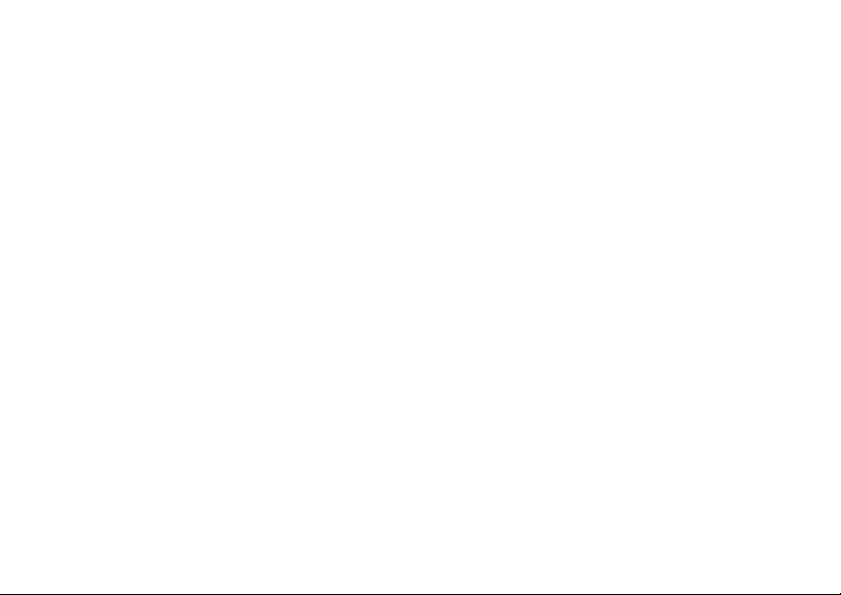
P990i
Uživatelská příručka
This is the Internet version of the user guide. © Print only for private use.

Obsah
Vítejte ............................................................ 9
Seznámení s telefonem ............................... 10
Balení............................................................... 10
Přehled ............................................................. 11
Než začnete telefon používat ........................... 12
První zapnutí.................................................... 13
Zapnutí a vypnutí telefonu............................... 13
Zavřený telefon................................................ 14
Otevřený telefon .............................................. 14
Sejmutá odklápěcí klávesnice.......................... 15
Import položek z telefonního seznamu ............ 15
Navigace .......................................................... 15
Vyhledání aplikací ........................................... 16
Používání aplikací............................................ 18
Správce úkolů .................................................. 18
Funkce vnější klávesnice a klávesnice ............ 19
Ikony stavového řádku..................................... 21
Karta Memory Stick PRO Duo........................ 22
Připojení dodaného příslušenství..................... 23
Aktualizace softwaru ....................................... 24
Obecné funkce ................................................. 24
Zadávání textu ................................................. 26
Zadávání textu se zavřeným telefonem ........... 26
Zadávání textu s otevřeným telefonem............ 28
Zámky .............................................................. 34
Zvuk................................................................. 34
Přenos dat mezi telefony.................................. 35
Telefon......................................................... 36
Telefonování .................................................... 36
Příjem volání.................................................... 37
Obsluha dvou nebo více volání........................ 38
Protokol volání................................................. 39
Další funkce ..................................................... 40
Videotelefon................................................ 43
Režim Demo .................................................... 43
Zahájení video volání ..................................... 43
Příjem video volání.......................................... 44
Možnosti video volání ..................................... 44
Zprávy......................................................... 46
Před použitím................................................... 46
Složky .............................................................. 46
2 Obsah P990i
This is the Internet version of the user guide. © Print only for private use.
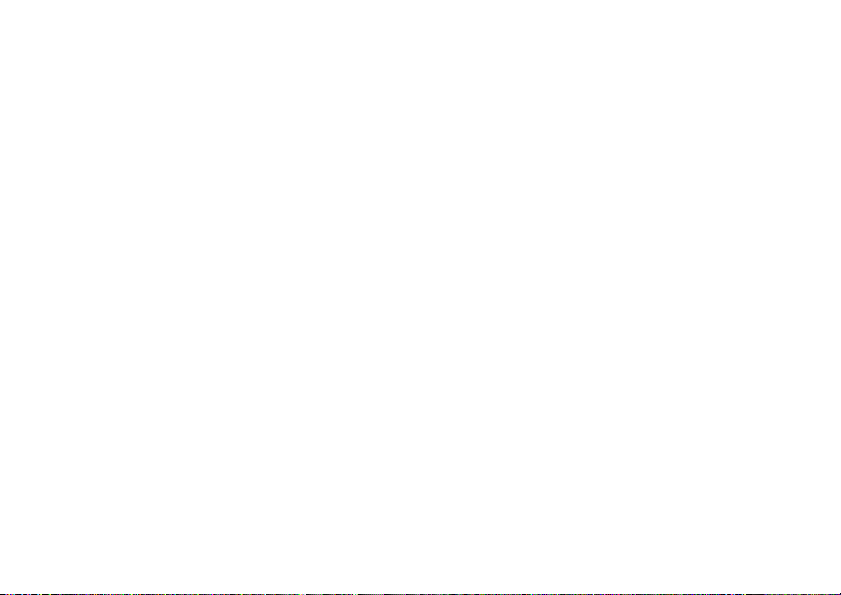
SMS.................................................................. 47
MMS ................................................................ 48
E-mail............................................................... 49
Další informace o zprávách.............................. 50
Fotoaparát .................................................. 52
Pořizování fotografií a videoklipů ................... 53
Prohlížení obrázků a klipů ............................... 55
Změna nastavení............................................... 56
Kontakty ..................................................... 58
Používání aplikace Kontakty............................ 58
Vytváření a úprava kontaktů ............................ 59
Správa kontaktů................................................ 61
Kalendář ..................................................... 63
Vytváření položek v kalendáři ......................... 64
Správa položek kalendáře ................................ 64
Nastavení.......................................................... 65
Web ............................................................. 66
Práce se stránkami............................................ 66
Nabídka Nastavení .......................................... 68
Nabídka Zobrazení ........................................... 68
Konfigurace prohlížeče .................................... 69
Kanály RSS ................................................. 70
Odběr kanálů RSS ............................................ 70
Čtení položek novin ......................................... 70
Aktualizace kanálů ........................................... 71
Nastavení.......................................................... 71
Přehrávač médií.......................................... 72
Hudba ............................................................... 72
Video ................................................................ 75
Rádio FM ......................................................... 77
Online............................................................... 79
PlayNow™................................................... 80
Galerie obrázků a Editor obrázků ........... 81
Galerie obrázků ................................................ 81
Editor obrázků .................................................. 83
Čtečka vizitek.............................................. 86
Skenování vizitek ............................................. 86
Záznam zvuku ............................................ 88
Nahrávání ......................................................... 88
Přehrávání ........................................................ 88
Správa záznamů ............................................... 88
Předvolby ......................................................... 88
MusicDJ™................................................... 89
P990i Obsah 3
This is the Internet version of the user guide. © Print only for private use.
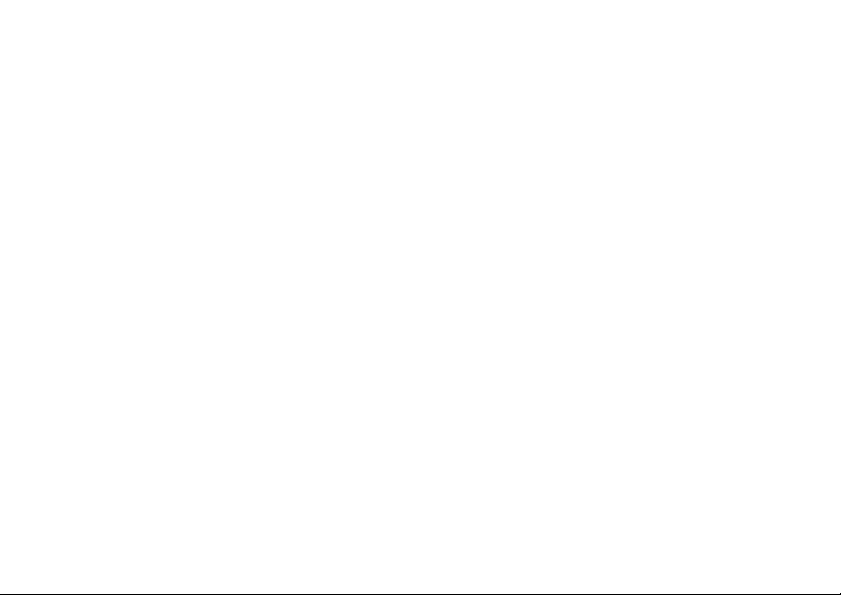
Hry ............................................................... 90
Quickoffice a Pdf+...................................... 91
Quickoffice ...................................................... 91
Pdf+.................................................................. 92
Poznámky a Úkoly...................................... 93
Poznámky ........................................................ 93
Úkoly ............................................................... 93
Kalkulačka a Konvertor ............................ 95
Kalkulačka ....................................................... 95
Konvertor......................................................... 96
Čas, časovač a stopky................................. 97
Čas ................................................................... 97
Časovač............................................................ 97
Stopky.............................................................. 98
Správa souborů a aplikací ......................... 99
Správce souborů............................................... 99
Instalace aplikací ........................................... 100
Průvodce ukládáním ...................................... 100
PC Suite..................................................... 102
Instalace softwaru PC Suite ........................... 102
Spouštěč aplikací ........................................... 102
Připojování k jiným zařízením............... 103
Bezdrátová technologie Bluetooth................. 103
Infračervený port ........................................... 104
Port USB........................................................ 104
Bezdrátová sít’ LAN...................................... 105
Správce připojení ........................................... 105
Počítačový modem......................................... 105
Synchronizace a zálohování .................... 106
Místní synchronizace..................................... 106
Zálohování dat ............................................... 107
Obnova dat..................................................... 107
Vzdálená synchronizace ................................ 107
Nastavení Internetu, e-mailu
a zpráv MMS............................................ 108
Nastavení účtů ............................................... 108
Ruční nastavení Internetu .............................. 109
Ruční nastavení e-mailu ............................... 113
Ruční nastavení zpráv MMS ........................ 116
Ovládací panel.......................................... 119
Nastavení volání ........................................... 119
Přijímat volání ............................................... 119
Přidat do kontaktů.......................................... 119
Volací karty ................................................... 120
4 Obsah P990i
This is the Internet version of the user guide. © Print only for private use.
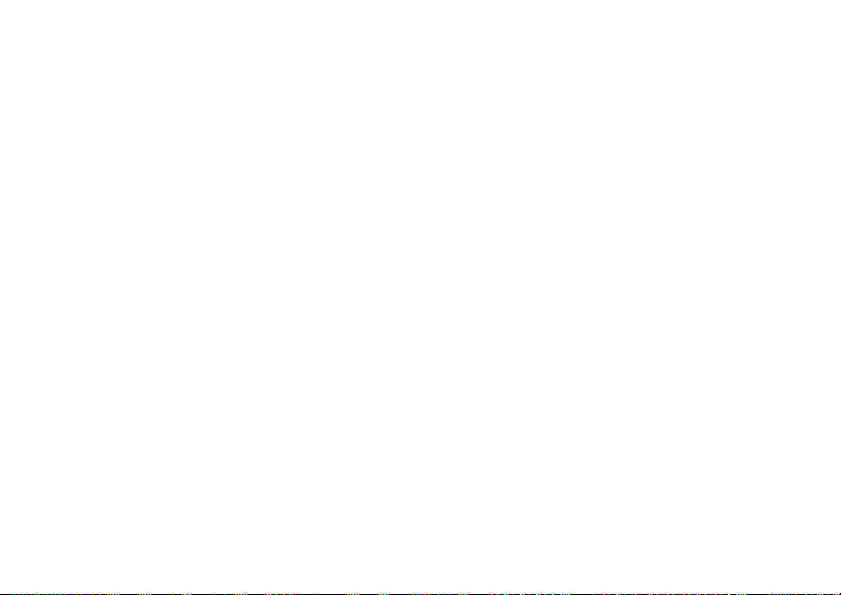
Čekající volání ............................................... 121
Přesměrování volání....................................... 121
Následné volání .............................................. 121
Nastavení sady handsfree ............................... 122
Odmítnutí pomocí SMS ................................. 122
Omezení volání .............................................. 122
Zobrazení nebo skrytí čísla ............................ 122
Nastavení TTY ............................................... 122
Hlasové ovládání............................................ 122
Hlasová pošta ................................................. 123
Nastavení ALS .............................................. 123
Měření volání ................................................ 124
Připojení........................................................ 124
Bezdrátová technologie Bluetooth ................. 124
Infračervený port ............................................ 126
Internetové účty.............................................. 126
Mobilní sítě .................................................... 126
USB ................................................................ 127
Bezdrátová sít’ LAN ...................................... 127
Zařízení ......................................................... 130
Podsvětlení ..................................................... 130
Správa zařízení ............................................... 130
Režim Flight mode......................................... 131
Hardwarová tlačítka ....................................... 132
Místo .............................................................. 132
Formáty čísel.................................................. 133
Úspora energie ............................................... 133
Spořič obrazovky ........................................... 133
Zvuky a výstrahy............................................ 133
Průvodce ukládáním....................................... 134
Vkládání textu ................................................ 135
Témata............................................................ 135
Čas a datum .................................................... 136
Pozdrav uživatele ........................................... 136
Tapeta............................................................. 136
Nastavení zpráv ............................................ 136
Informace z oblasti ......................................... 136
E-mailové účty ............................................... 137
Účty zpráv MMS............................................ 137
SMS ............................................................... 137
Nabízení WAP ............................................... 137
Zabezpečení .................................................. 137
Správce certifikátů a certifikáty Java ............. 137
Zámky ............................................................ 138
Nastavení MIDlet ........................................... 139
Účty VPN....................................................... 140
Jiné................................................................. 140
Formátovat disk.............................................. 140
Instalovat ........................................................ 140
P990i Obsah 5
This is the Internet version of the user guide. © Print only for private use.
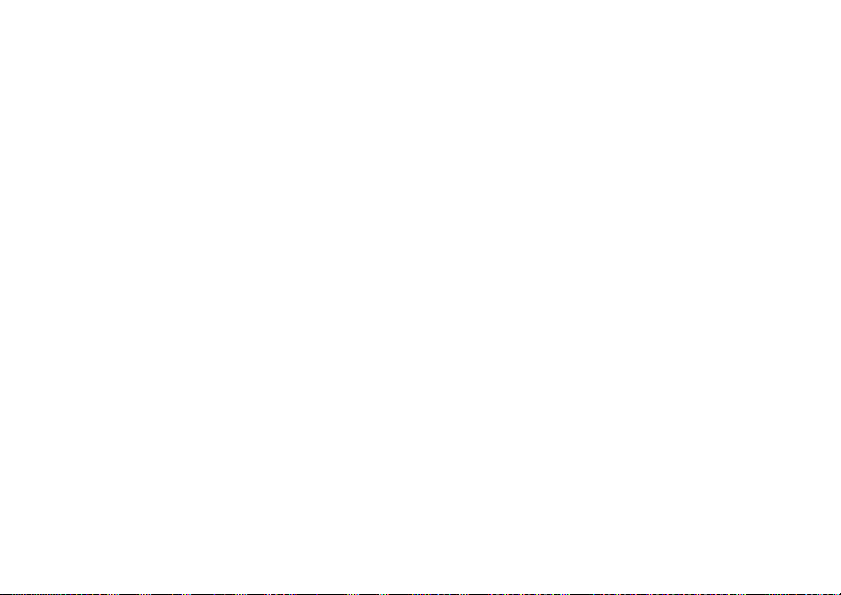
Jazyk .............................................................. 140
Obnovení nastavení ....................................... 140
Průvodce nastavením ..................................... 141
Odinstalovat................................................... 141
Řešení problémů....................................... 142
Důležité informace.................................... 143
Pokyny pro bezpečné
a efektivní používání ................................ 147
Licenční smlouva s koncovým uživatelem.... 151
Omezená záruka............................................. 151
Declaration of Conformity............................. 154
Technické údaje........................................ 155
Rejstřík...................................................... 157
6 Obsah P990i
This is the Internet version of the user guide. © Print only for private use.
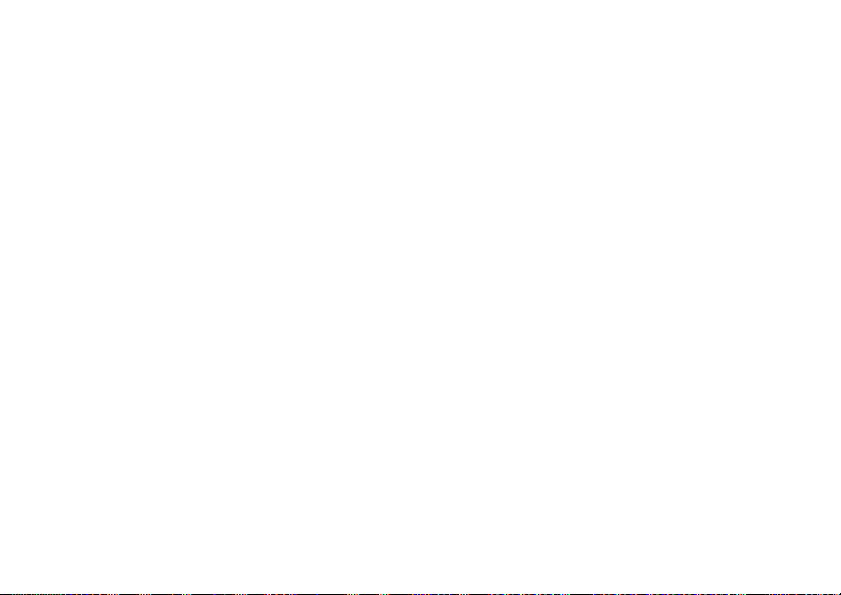
Sony Ericsson P990i
Uživatelská příručka
Tuto uživatelskou příručku vydala společnost Sony Ericsson
Mobile Communications AB a nevztahují se na ni žádné záruky.
Společnost Sony Ericsson Mobile Communications AB může
kdykoli a bez upozornění provádět zlepšení a změny této
uživatelské příručky z důvodu tiskových chyb, nepřesností ve
stávajících informacích a zdokonalení programů nebo zařízení.
Takové změny však budou zahrnuty do nových vydání této
uživatelské příručky.
©Sony Ericsson Mobile Communications AB, 2006. Všechna
práva vyhrazena.
Číslo publikace: CS/LZT 162 77 R3A
Slovo a logo Bluetooth™ je vlastnictvím společnosti Bluetooth
SIG, Inc. Společnost Sony Ericsson používá tyto značky na
základě licence.
Wi-Fi® je registrovaná ochranná známka společnosti Wi-Fi
Alliance
Symbian a všechny značky a loga na tomto základě jsou
ochranné známky společnosti Symbian Limited.
Memory Stick™, Memory Stick Duo™ a Memory Stick PRO
Duo™ jsou ochranné známky společnosti Sony, případně její
mateřské společnosti nebo sesterských spole
PlayNow™ a MusicDJ™ jsou ochranné známky nebo
registrované ochranné známky společnosti Sony Corporation.
Beatnik je ochranná známka společnosti Beatnik, Inc.
Opera je ochranná známka společnosti Opera Software ASA.
Quicksheet, Quickpoint, Quickoffice a Quickword jsou
ochranné známky nebo registrované ochranné známky
společnosti Quickoffice, Inc.
čností.
Adobe a Acrobat jsou ochranné známky nebo registrované
ochranné známky společnosti Adobe Systems Incorporated
v USA a dalších zemích.
Microsoft Outlook, Visual Basic, Windows a PowerPoint jsou
registrované ochranné známky nebo ochranné známky
společnosti Microsoft Corporation v USA a dalších zemích.
Apple je ochranná známka společnosti Apple Corporation, Inc.
Lotus Notes je ochranná známka společnosti International
Business Machines Corporation v USA, dalších zemích nebo
v USA i dalších zemích současně.
Tento výrobek obsahuje software chráněný autorským právem
společnosti © Beatnik, Inc.
1996-2002.
Java a všechny ochranné známky a loga na tomto základě jsou
ochranné známky nebo registrované ochranné známky
společnosti Sun Microsystems, Inc. v USA a dalších zemích.
Licenční smlouva s koncovým uživatelem pro produkt Sun™
Java™ J2ME™.
1. Omezení: Software obsahuje důvěrné informace společnosti
Sun chráněné autorským právem. Nárok na tento software si
ponechává společnost Sun a j ejí poskytovatelé licence. Zákazník
nesmí měnit, dekompilovat, převádět ze strojového kódu,
dešifrovat, rozdělovat nebo jinak zpětně analyzovat tento
software. Software nebo jeho části nelze pronajímat, př
ani dále licencovat.
2. Předpisy pro vývoz: Na tento software včetně technických
údajů se vztahují zákony Spojených států pro kontrolu vývozu,
včetně zákona Export Administration Act (Zákon o vývozu
z USA) a souvisejících předpisů. Mohou se na něj vztahovat
také předpisy o vývozu nebo dovozu v jiných zemích. Zákazník
edávat
P990i 7
This is the Internet version of the user guide. © Print only for private use.
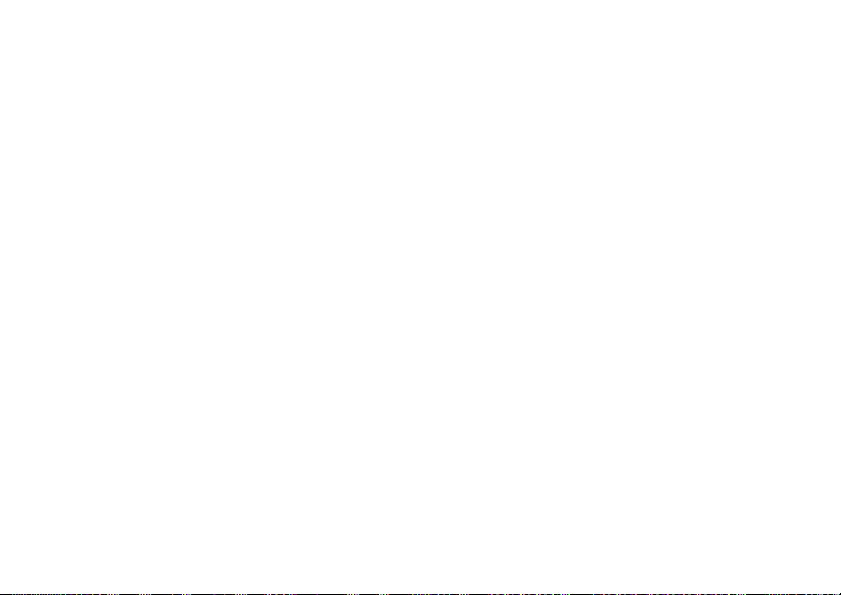
souhlasí, že bude přísně dodržovat všechny tyto předpisy,
auvědomuje si svoji povinnost opatřit si licence pro vývoz,
opětovný vývoz nebo dovoz tohoto softwaru. Tento software
nelze stáhnout ani jinak exportovat nebo
opětovně exportovat (i) do následujících zemí nebo poskytnout
státním příslušníkům či obyvatelům těchto zemí: Kuba, Irák,
Írán, Severní Korea, Libye, Súdán, Sýrie (tento seznam může být
příležitostně měněn) nebo jiných zemí, na které je uvaleno
embargo pro vývoz zboží z USA; nebo (ii) osobám a státům
uvedeným na seznamu SDN (Specially Designated Nations)
Ministerstva financí USA nebo na Seznamu zamítnutých
objednávek Ministerstva obchodu USA.
3. Omezení práv: Na používání, kopírování nebo zpřístupnění
státní správou USA se vztahují omezení uvedená v doložkách
Rights in Technical Data and Computer Software v příslušných
dodatcích DFARS 252,227-7013(c) (1) (ii) a FAR 52,227-19(c)
(2).
Copyright © SyncML initiative Ltd. (1999-2002). Všechna
práva vyhrazena.
Na části softwaru se vztahuje ochranná známka © PacketVideo
Corporation (USA) 1999, 2002. PacketVideo, pvPlayer a logo
PacketVideo jsou ochranné známky společnosti PacketVideo
Corporation. Všechna práva vyhrazena.
Další názvy výrobků aspolečností uvedené v tomto dokumentu
mohou být ochranné známky příslušných vlastníků.
Všechna práva, která zde nejsou výslovně uvedena, jsou
vyhrazena.
Poznámka Některé služby popsané v této uživatelské příručce
nejsou podporovány všemi sítě
tísňového čísla sítě GSM 112. V případě pochybností o
dostupnosti určité služby kontaktujte provozovatele sítě nebo
poskytovatele služby.
mi. Týká se to také mezinárodního
8 P990i
This is the Internet version of the user guide. © Print only for private use.
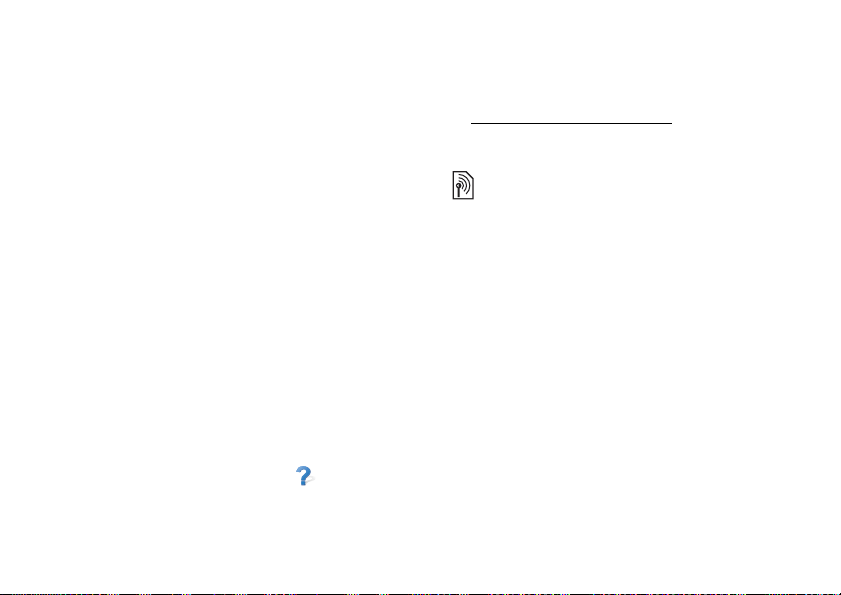
Vítejte
Děkujeme za nákup telefonu Sony Ericsson P990i,
telefonu s možnostmi zábavy a zařízení PDA v jednom.
Před zahájením používání vašeho nového telefonu si
pečlivě přečtěte tyto pokyny, abyste mohli přístroj
maximálně využívat a zajistili jeho delší životnost.
Kapitola Seznámení s telefonem v této uživatelské
příručce obsahuje stručný přehled hlavních funkcí
telefonu, zástupců a obecných informací.
Úplná uživatelská dokumentace se skládá z těchto částí:
• Stručná příručka – základní informace nutné
k používání.
• Uživatelská příručka – přehled telefonu
s podrobnými informacemi o nastavení.
• Nápověda v telefonu – telefon obsahuje
zabudovanou nápovědu, k níž lze získat přístup
zotevřeného telefonu. Ve většině aplikací je
Nápověda k dispozici v nabídce aplikace.
Vněkterých dialogových oknech, například
v oknech umožňujících zadání důležitých nastavení,
je k dispozici konkrétní nápověda. Tuto nápovědu
zobrazíte t’uknutím na možnost .
• Příručka na webu – aktuální uživatelská příručka
je k dispozici na Internetu na adrese
www.sonyericsson.com/support
získáte přístup prostřednictvím počítače nebo
prohlížeče v telefonu.
Tato ikona označuje, že je příslušná funkce
závislá na síti nebo na operátorovi. Tato služba
nemusí být k dispozici v některých zemích nebo
při roamingu. Informace vám poskytne váš
operátor.
. K této příručce
P990i Vítejte 9
This is the Internet version of the user guide. © Print only for private use.
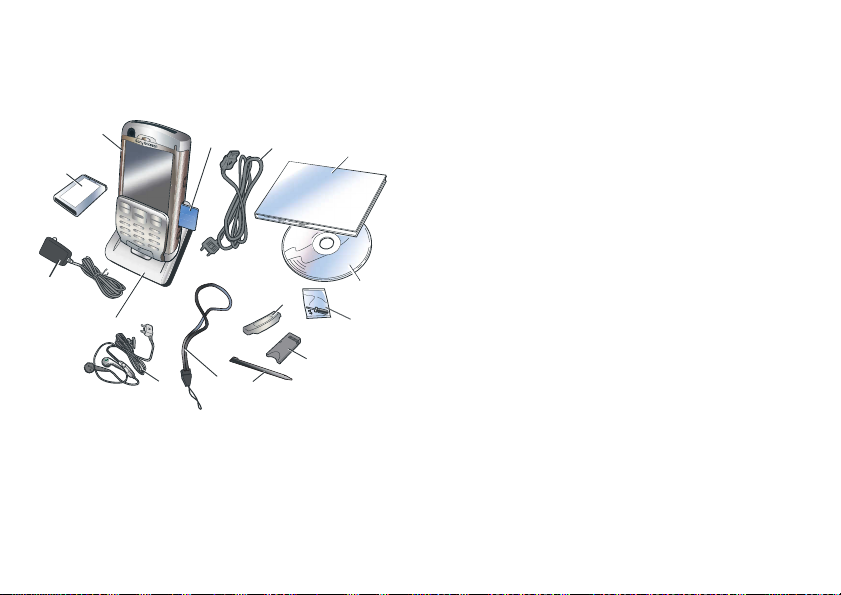
Seznámení s telefonem
Balení
A
B
N
M
L
F. Řemínek
G. Náhradní tužka
H. Adaptér karty Memory Stick
I. Kryt při sejmuté odklápěcí klávesnici
J. Sada nástrojů pro výměnu odklápěcí klávesnice
K. Disk CD se sadou Sony Ericsson PC Suite
(v balíčku dokumentace)
L. Balíček dokumentace
M. Kabel USB
C
D
E
F
I
H
G
N. Pamět’ová karta Memory Stick PRO Duo™ vložená
K
J
do otvoru pro kartu Memory Stick. Na pamět’ o v é
kartě jsou uloženy aplikace pro vyzkoušení
a zakoupení.
Jestliže balení neobsahuje všechny uvedené položky,
obrat’te se na příslušného prodejce.
Poznámka: Před použitím telefonu je třeba vložit kartu
SIM a zasunout a nabít baterii. Před vložením nebo
A. Tel ef on
vyjmutím karty SIM vždy nejdříve odpojte nabíječku.
B. Baterie
C. Nabíječka
D. Stojánek na stůl
E. Stereofonní náhlavní souprava
10 Seznámení s telefonem P990i
This is the Internet version of the user guide. © Print only for private use.

Přehled
A
B
C
D
A. Tlačítko pro zapnutí a vypnutí
B. Fotoaparát pro video volání
C. Obrazovka
D. Vnější klávesnice při zavřeném telefonu
H
G
F
E
I. Kryt objektivu
fotoaparátu
J. Objektiv
fotoaparátu
K. Konektor
vnější antény
L. Reproduktor
M. Blesk
fotoaparátu
N. Konektor pro
příslušenství
a nabíječku
O. Mikrofon
P. Jezdec zámku
kláves
a dotykové
obrazovky
Q. Tlačítko Zpět
R. Kolečko Jog Dial
S. Tlačítko přehrávače médií
T. Tužka
I
J
K
L
M
N
O
E. Tlačítko fotoaparátu
F. Otvor pro kartu Memory Stick
G. Tlačítko Internet
H. Infračervený port
P990i Seznámení s telefonem 11
This is the Internet version of the user guide. © Print only for private use.
T
S
R
Q
P
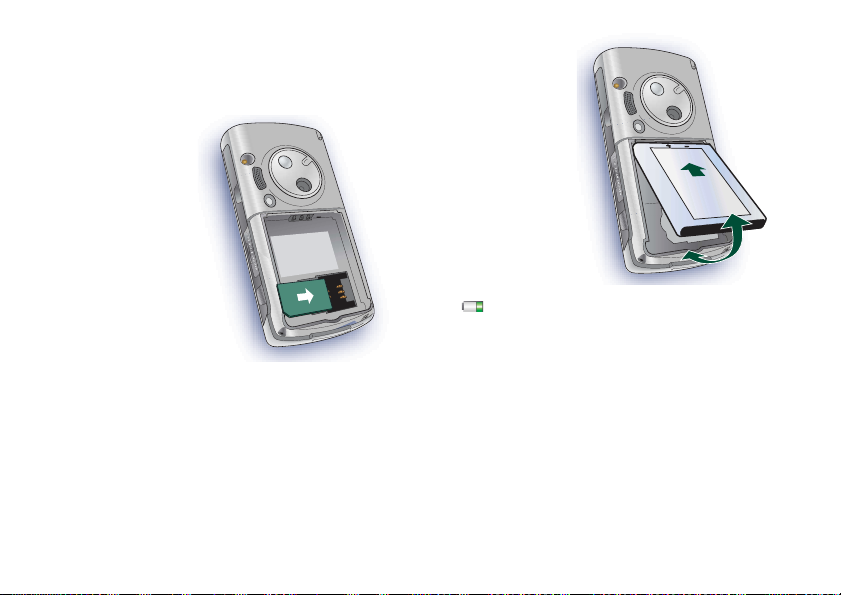
Než začnete telefon používat
Karta SIM
Kartu SIM obdržíte při
registraci
u provozovatele sítě.
Karta SIM uchovává
mimo jiné vaše
telefonní číslo, služby
vrámci předplatného
a údaje v telefonním
seznamu.
Skartou SIM se
poskytuje kód PIN,
který je třeba zadat po
prvním spuštění telefonu.
Vy jm ěte baterii (pokud je vložená) a vložte kartu SIM
do přihrádky na kartu SIM.
Baterie
Chcete-li otevřít kryt
baterie, jemně zatlačte
na jeho horní část
avysuňte jej z telefonu.
Vložte baterii a zavřete
kryt.
Než telefon poprvé
použijete, nabíjejte
baterii nejméně po
dobu 4 hodin. Pokud je
baterie nová nebo zcela
vybitá, může se ikona
baterie na obrazovce objevit až po 30 minutách.
Nabíjení baterie
Baterii je třeba nabít v případě, že indikátor bliká
červeně. Slabou baterii oznamuje také zpráva na
obrazovce a pípnutí.
Ujistěte se, že je baterie vložená, a připojte k telefonu
nabíječku. Pak nabíječku připojte k přívodu elektrické
energie. Baterie je nabitá, když kontrolka indikátoru
svítí zeleně a ikona baterie je plná.
12 Seznámení s telefonem P990i
This is the Internet version of the user guide. © Print only for private use.
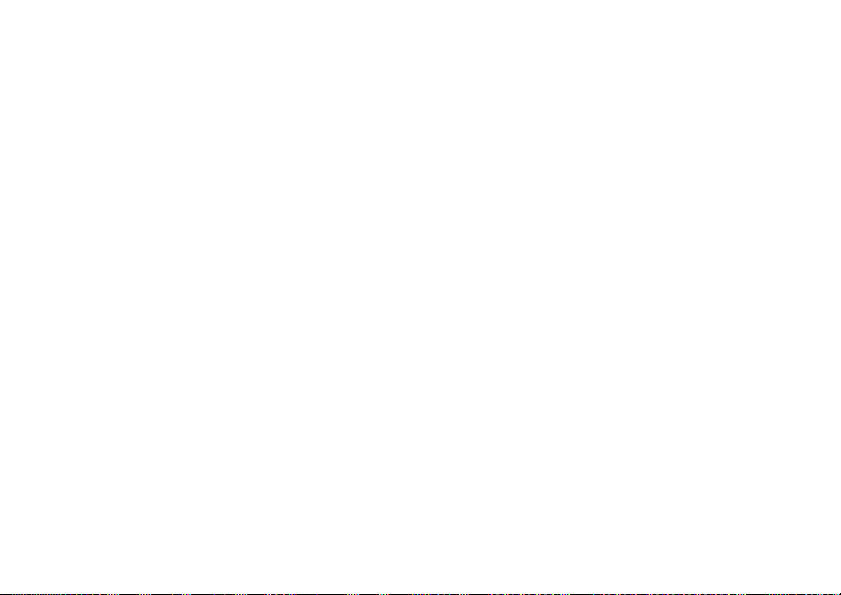
Péče o telefon
Při péči o telefon se řiďte následujícími radami:
•Při čištění obrazovky používejte mírně navlhčenou
tkaninu.
• Pro práci s obrazovkou používejte pouze přiloženou
tužku.
• Podrobné informace o péči uvádí část Doporučení
pro bezpečné používání výrobku (mobilní telefon,
baterie, nabíječka a ostatní příslušenství) na
straně 147.
Zapnutí a vypnutí telefonu
Normální provoz
Při zapnutí telefonu budete vyzváni k výběru mezi
možností
Normální provoz spustíte výběrem tlačítka
telefon.
Chcete-li telefon vypnout, stiskněte tlačítko pro zapnutí/
vypnutí a vyberte možnost Vypnout telefon.
Zapnout telefon a Režim Flight mode.
Zapnout
První zapnutí
Než začnete telefon používat, přečtěte si kapitolu
Pokyny pro bezpečné a efektivní používání na
straně 147.
Telefon zapněte stisknutím tlačítka pro zapnutí/vypnutí
při zavřeném telefonu. Po otevření nabídky zapnutí
vyberte položku
Budete vyzváni k výběru jazyka. Další informace o
výběru a instalaci jazyků si můžete přečíst v části Jazyk
na straně 140.
Při prvním spuštění telefonu máte možnost spustit
Průvodce nastavením. Otevřete telefon a postupujte
podle pokynů.
Zapnout telefon.
Režim Flight mode
Pokud zvolíte režim Flight mode, vypnou se funkce
rádiového spojení telefonu. Dále můžete používat
aplikace organizéru a aplikace, které používají
bezdrátové připojení LAN.
Poznámka: Chcete-li bezdrátovou sít’ LAN používat
v režimu Flight mode, ujistěte se, že je režim Flight mode
povolený předtím, než vyberete bezdrátovou sít’ LAN,
protože bezdrátová sít’ LAN je ve výchozím nastavení
režimu Flight mode zakázána.
Režim Flight mode používejte v místech, kde je
zakázáno používat mobilní telefony, například
v nemocnicích a v letadlech. Viz část Režim Flight mode
na straně 131.
P990i Seznámení s telefonem 13
This is the Internet version of the user guide. © Print only for private use.
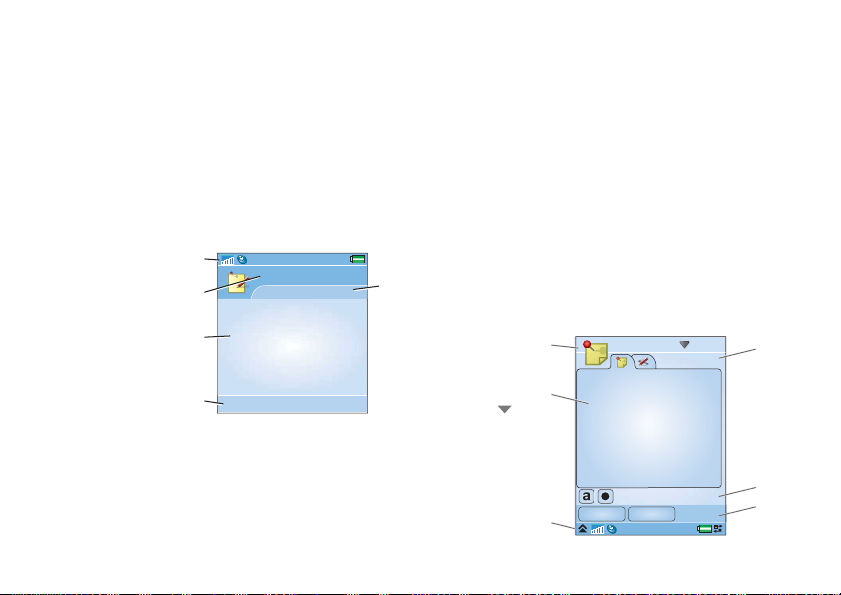
Zavřený telefon
A
Pokud vnější klávesnice zakrývá telefon, můžete jej
používat jako standardní mobilní telefon, který
umožňuje vytáčení pomocí vnější klávesnice
a procházení pomocí kolečka Jog Dial. Viz část
Navigace na straně 15.
Oblasti obrazovky
Jestliže je telefon zavřený, obrazovka nebude reagovat
na dotek. Je rozdělena do následujících oblastí:
A. Stavový řádek,
obsahuje stavové
ikony.
B. Záhlaví aplikace.
C. Oblast aplikace.
D. Panel kláves pro
výběr. Řada
možností je
k dispozici
v nabídce
E. Kontextový řádek.
Více.
A
B
C
D
Poznámky
Nová Více
Otevřený telefon
Tel efon můžete otevřít a získat tak přístup k více
aplikacím nebo pokračovat v práci v libovolné aktivní
aplikaci.
Votevřeném telefonu se odkryje velká dotyková
obrazovka a je k dispozici klávesnice Informace o
procházení nabídek a seznamů uvádí část Navigace na
straně 15.
Oblasti obrazovky
Jestliže je telefon otevřený, obrazovka bude reagovat na
dotek. Obrazovka je rozdělena do řady oblastí, které
E
slouží různým účelům.
Oblasti a některé pojmy jsou uvedeny na obrázku níže:
A. Záhlaví
aplikace
obsahující
nabídku
aplikace .
B. Oblast
aplikace.
B
C
Poznámky
Uložit Zrušit
14 Seznámení s telefonem P990i
This is the Internet version of the user guide. © Print only for private use.
F
E
D
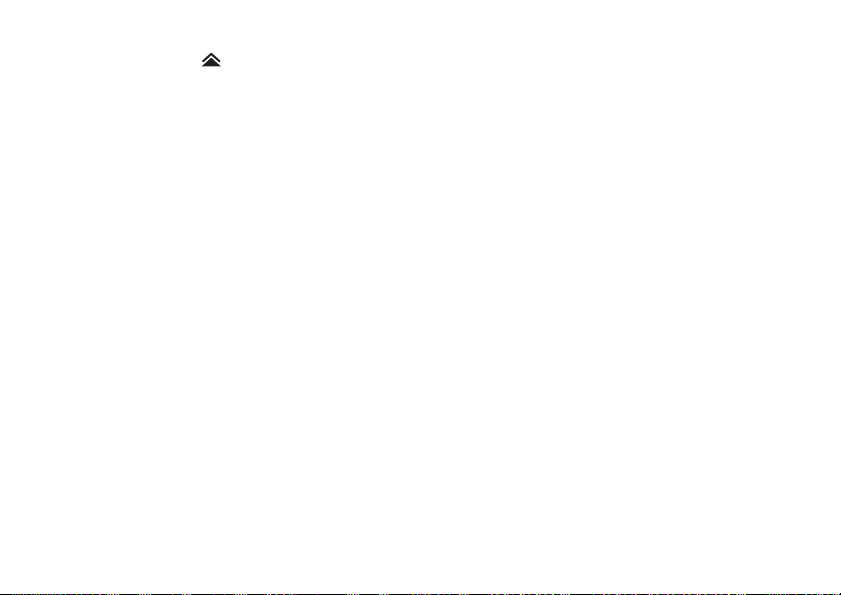
C. Stavový řádek obsahující stavové ikony a nabídku
stavového řádku .
D. Panel kláves pro výběr.
E. Tlačítková lišta.
F. Kontextový řádek, obsahuje karty.
Zavření telefonu
Zavření telefonu v době, kdy je spuštěná aplikace,
aplikaci zpravidla ukončí a uloží data. Mezi výjimky
patří mimo jiné hlasová volání a video volání, datové
relace a multimediální aplikace, které budou dále
spuštěné.
Sejmutá odklápěcí klávesnice
Odklápěcí klávesnici můžete sejmout a získat tak snazší
přístup k aplikacím organizéru. Při sejmuté odklápěcí
klávesnici funguje telefon, jako by byl otevřený.
Poznámka: Před sejmutím odklápěcí klávesnice telefon
vypněte, zabráníte tak jeho poškození.
Postup sejmutí a připojení odklápěcí klávesnice najdete
v samostatných pokynech.
Poznámka: Společnost Sony Ericsson nepřebírá
žádnou odpovědnost za ztrátu dílů nebo poškození
zařízení způsobené rozebráním nebo modifikacemi
výrobku.
Import položek z telefonního seznamu
Informace o kontaktu můžete importovat řadou
způsobů:
•Můžete zkopírovat položky telefonního seznamu
uložené na kartě SIM. Viz část Kopírování kontaktů
z karty SIM a na kartu SIM na straně 62.
•Můžete přenést položky telefonního seznamu
z aplikace v počítači pomocí funkce synchronizace.
Viz část Synchronizace a zálohování na straně 106.
•Můžete přenášet položky telefonního seznamu
z jiného telefonu, například prostřednictvím
bezdrátové technologie Bluetooth™. Viz část
Připojování k jiným zařízením na straně 103.
Navigace
Existují různé způsoby procházení nabídek a výběru
položek. Při zavřeném telefonu můžete používat
P990i Seznámení s telefonem 15
This is the Internet version of the user guide. © Print only for private use.
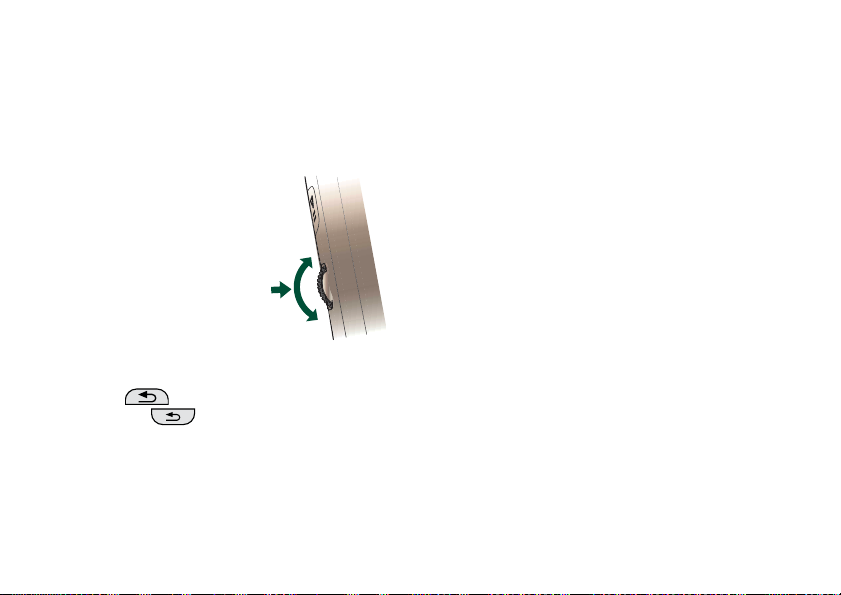
kolečko Jog Dial, tlačítko Zpět nebo klávesu Zpět,
navigační klávesu a klávesy pro výběr.
Při otevřeném telefonu je k dispozici kolečko Jog Dial,
tlačítko Zpět a tužka. Telefon obsahuje také funkci
rozpoznávání rukou psaného textu, která umožňuje psát
tužkou na obrazovku.
Kolečko Jog Dial
Otáčením kolečka Jog Dial
procházíte seznamy nahoru
adolů, nastavujete hlasitost
zvuku nebo prohlížíte
multimediální zprávu.
Zatlačením kolečka Jog
Dial vyberete označenou
položku.
Nahoru
Dovnitř
Dolů
Tlačítko Zpět
Tlačítko Zpět na boční straně má stejné funkce
jako klávesa Zpět na odklápěcí klávesnici, viz
část Funkce vnější klávesnice na straně 19.
Klávesy na odklápěcí klávesnici
Navigační klávesy na odklápěcí klávesnici se používají
při zavřeném telefonu. Viz část Funkce vnější klávesnice
na straně 19.
Tužka
Tužka se používá při otevřeném telefonu. Ťuknutím na
obrazovku procházejte vybranými položkami
a vybírejte je. Můžete ji používat také k pohybu po
multimediálních obrázcích.
Vyhledání aplikací
Nabídka Aktivita
Nabídka Aktivita se zobrazí pokaždé, když zapnete
telefon, a slouží jako počáteční bod pro provádění
různých úkolů, at’ již pracujete se zavřeným nebo
otevřeným telefonem. Je závislá na operátorovi a její
popis si můžete přečíst ve stručné příručce.
Pohotovostní zobrazení
Pohotovostní zobrazení je prvním zobrazením v nabídce
Aktivita a je k dispozici, pokud není aktivována žádná
aplikace. Prostřednictvím zástupců v pohotovostním
zobrazení můžete přímo přecházet do nejčastěji
16 Seznámení s telefonem P990i
This is the Internet version of the user guide. © Print only for private use.
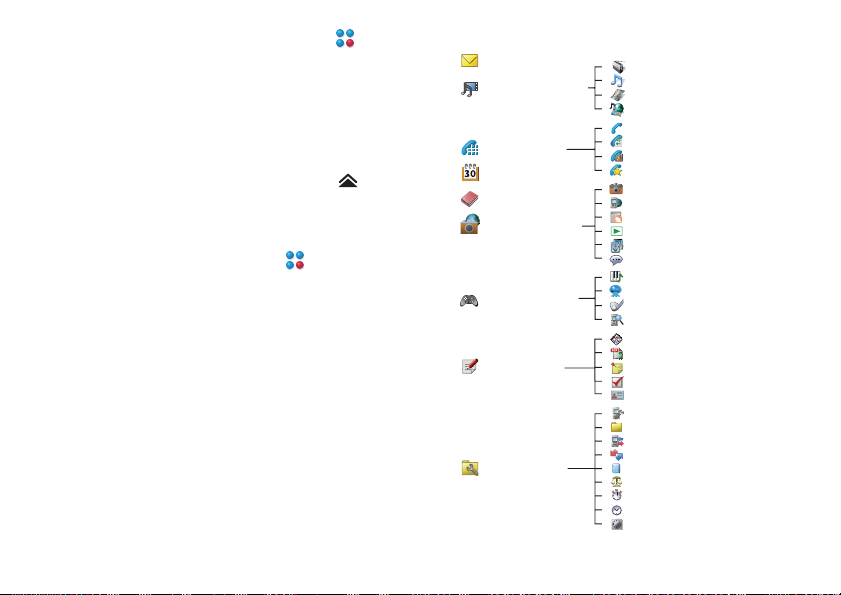
používaných aplikací. Výběrem zástupce můžete
přejít ke všem aplikacím v hlavní nabídce.
Stavový řádek
Stavový řádek obsahuje ikony označující stav
aktuálního nastavení a aktivit. Viz část Ikony stavového
řádku na straně 21.
Pokud vyberete nabídku stavového řádku , získáte
přístup k určitým nastavením, která na stavovém řádku
nejsou uvedena. Z nabídky stavového řádku můžete také
získat přístup k nastavení Připojení a některým dalším
aplikacím tam, kde není zástupce viditelný.
Hlavní nabídka
Všechny aplikace telefonu najdete v hlavní nabídce,
která se může zobrazovat ve formě seznamu nebo
mřížky. Aplikace jsou uspořádány do kategorií ve
složkách, jak uvádí následující přehled.
Zprávy
Přehrávač
médií
Telefon
Kalendář
Kontakty
Multimédia
Zábava
Kancelář
Nástroje
Rádio
Hudba
Video
Online
Telefon
Protokol volání
Video telefon
Kont. s rych. vol.
Fotoap.
Web
Kanály RSS
TM
PlayNow
Galerie obrázků
Záznam zvuku
TM
MusicDJ
QuadraPop
Vijay Singh Pro Golf 2005
Ukázka
Quickoffice
Pdf
Poznámky
Úkoly
Skener vizitek
Ovládací panel
Správce souborů
Správce připojení
Vzdál. syn.
Kalkulačka
Konvertor
Stopky
Čas
Časovač
P990i Seznámení s telefonem 17
This is the Internet version of the user guide. © Print only for private use.
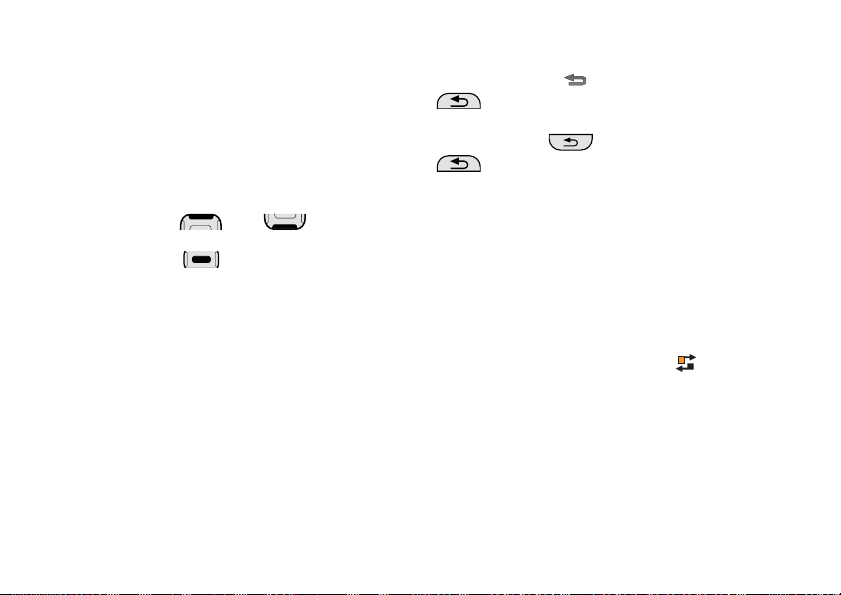
Používání aplikací
Spuštění aplikace
Hlavní nabídka uvádí následující možnosti:
Otevřený telefon – otáčením kolečka Jog Dial
•
označte aplikaci. Stiskněte kolečko Jog Dial nebo
t’uknutím na název či ikonu aplikace spust’te
aplikaci.
•
Zavřený telefon – otáčením kolečka Jog Dial nebo
stisknutím tlačítka nebo označte
aplikaci. Stisknutím kolečka Jog Dial nebo
stisknutím tlačítka aplikaci spust’te.
Ukončení práce v aplikaci
Práci v některé z aplikací můžete ukončit dvěma
způsoby:
•Zavřete ji pomocí klávesy nebo tlačítka pro návrat
zpět. Uloží se všechna data. Při dalším otevření se
aplikace otevře v základním zobrazení.
• Nechte ji otevřenou a pomocí Správce úkolů se
přepněte do jiné aplikace. Informace získáte v části
Správce úkolů na straně 18. Při návratu do aplikace
se vrátíte do stejného zobrazení, v jakém jste
pracovali při ukončení práce v aplikaci.
Zavření aplikace
• Otevřený telefon – v základním zobrazení aplikace
t’ukněte na položku nebo stiskněte tlačítko
na boční straně telefonu.
•
Zavřený telefon – v základním zobrazení aplikace
stiskněte tlačítko na vnější klávesnici nebo
.
Správce úkolů
Správce úkolů umožňuje přepínání mezi aplikacemi.
Pokud práci v aplikaci ukončíte pomocí Správce úkolů
namísto zavření, vrátíte se po přepnutí zpět do aplikace
ke stejnému zobrazení. To je užitečné například
vpřípadě vyjímání a vkládání textu mezi dvěma
aplikacemi. Otevření Správce úkolů:
•
Otevřený telefon – t’ukněte na ikonu na
stavovém řádku.
•
Zavřený telefon – stiskněte a podržte klávesu Více.
Při otevřeném telefonu vyberte kartu
přepnout na naposledy použité aplikace nebo můžete
vybrat možnost
z této nabídky. Můžete také přepnout přímo na jakékoli
probíhající volání. Chcete-li přepnout na aplikaci
v seznamu, t’ukněte na ni tužkou nebo ji označte
Hlavní nabídka aotevřít novou aplikaci
Poslední. Můžete
18 Seznámení s telefonem P990i
This is the Internet version of the user guide. © Print only for private use.
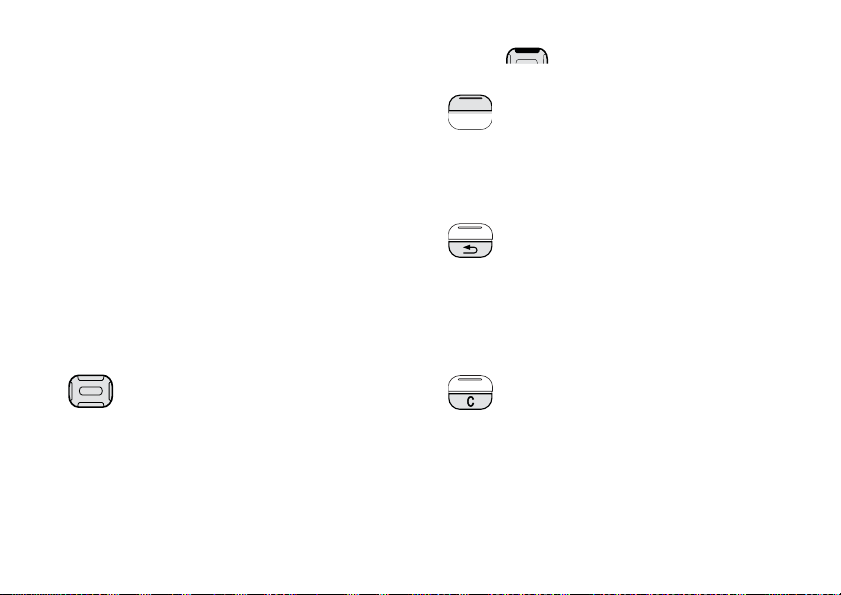
a vyberte možnost Přepnout. Tyto možnosti jsou
k dispozici také při zavřeném telefonu.
Při otevřeném telefonu můžete také používat některé
rozšířené funkce na kartě
seznam všech spuštěných aplikací spolu s aplikacemi,
které jsou zavřené, ale stále zabírají pamět’. Oz n ačte
aplikaci a výběrem možnosti
auvolněte tak veškerou pamět’, kterou využívá.
V nabídce Správce úkolů můžete řadit aplikace
v seznamu podle času, velikosti nebo názvu.
Otevřít. Tato karta obsahuje
Konec aplikaci ukončete
Funkce vnější klávesnice a klávesnice
Funkce vnější klávesnice
Navigační klávesa
Stisknutím navigační klávesy směrem nahoru,
dolů, doleva nebo doprava přecházejte
požadovaným směrem. Stisknutím směrem
doprava například otevřete pravou kartu.
Stisknutím středu provedete příkaz, který se
objevuje na obrazovce bezprostředně nad
klávesou nebo vyberete označenou položku.
V této uživatelské příručce například ikona
znamená stisknutí navigační klávesy
směrem nahoru.
Klávesa pro výběr
• Tyto dvě klávesy jsou závislé na aplikaci
a slouží k provádění příkazu, který se
zobrazí na obrazovce bezprostředně nad
klávesou.
• Stisknutím a podržením pravé klávesy pro
výběr vyvoláte Správce úkolů.
Klávesa Zpět
•Návrat na předchozí obrazovku nebo
nabídku.
• Zruší dialogové okno.
• Odešle volající straně obsazovací tón.
Volání se neukončí.
• Stisknutím a podržením klávesy se vrátíte
do pohotovostního zobrazení.
Klávesa Smazat
• Postupné odstraňování znaků nebo číslic.
• Stisknutím a podržením této klávesy
postupně odstraníte zadávaná slova.
•Odstranění položky například ze složky
Kontakty nebo Kalendář.
• Stisknutím a podržením klávesy ztlumíte
hlasitost mikrofonu během volání.
• Ztišení vyzvánění během příchozího volání.
P990i Seznámení s telefonem 19
This is the Internet version of the user guide. © Print only for private use.
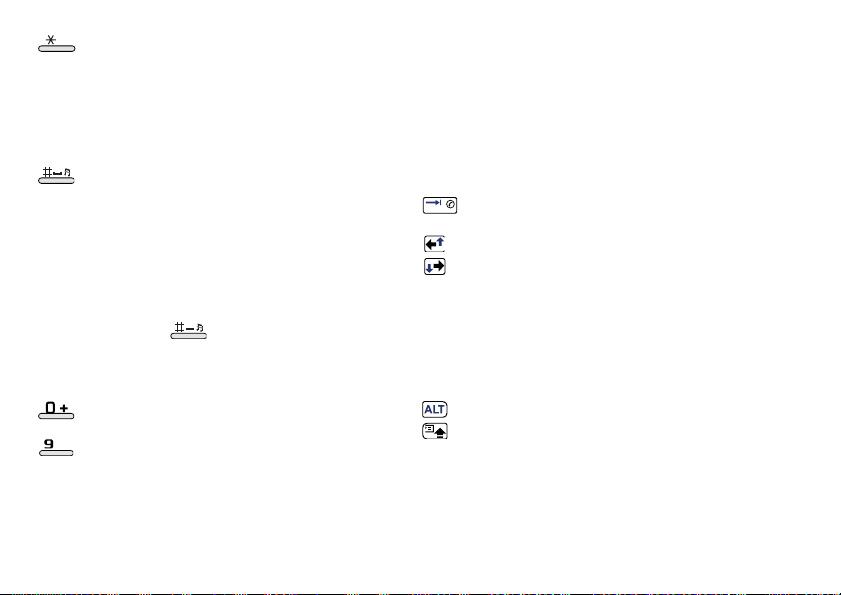
Hvězdička
a/A
• Zadání znaku *.
• Stisknutím přepnete mezi různými typy
vstupu (Abc, ABC ...).
• Stisknutím a podržením přepnete mezi
vkládáním prediktivního textu a psaním po
jednotlivých písmenech (Multitap).
Křížek
• Zadání znaku #.
• V režimu zadávání textu stisknutím
a podržením otevřete tabulku pro výběr
symbolů.
•Ukončení zadávání kódu PIN
a bezpečnostních kódů.
•Načtení položky z karty SIM. Zadejte číslo
umístění v paměti (1 - 999) a stiskněte
klávesu .
• Stisknutím a podržením přepnete te lefon do
tichého režimu, pokud je v pohotovostním
zobrazení.
Klávesy s čísly
• Zadání číslic.
do
• Zadání přiřazených znaků nebo provedení
přiřazených funkcí.
• Stisknutím a podržením klávesy „1“
v pohotovostním zobrazení spustíte volání
hlasové pošty.
• Stisknutím a podržením jedné z kláves 2 až
9 otevřete složku Kontakty. Hodnota 2
označuje položku nejblíže písmenu „a“
hodnota 9 položku nejblíže písmenu „w“.
Funkce klávesnice
Při otevřeném telefonu můžete používat některé klávesy
na klávesnici ve všech aplikacích, nikoli pouze při
zadávání textu.
Stisknutím a podržením otevřete virtuální
klávesnici pro okamžité vytáčení čísla.
Pomocí kláves se šipkami procházejte
nebo
aplikaci. Klávesu se šipkou stiskněte
například k provedení následujících akcí:
•Přístup k další nebo předchozí kartě.
• Procházení kontaktů s více telefonními
čísly.
Stisknutím klávesy ALT + klávesy se
šipkou procházejte nahoru a dolů,
například v seznamech.
Současným stisknutím kláves ALT + Shift/
+
Caps vyvoláte nabídku aplikace v otevřené
aplikaci.
Pokud v pohotovostním zobrazení stisknete a podržíte
libovolnou klávesu se znakem, zobrazí se seznam
Kontakty začínající odpovídajícím znakem.
20 Seznámení s telefonem P990i
This is the Internet version of the user guide. © Print only for private use.
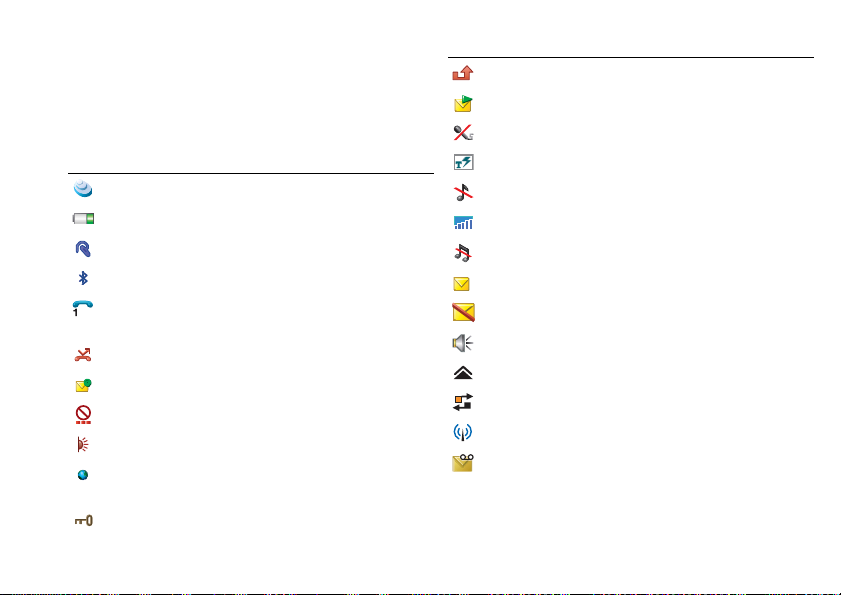
Ikony stavového řádku
Následující výběr uvádí ikony, které se zobrazují na
stavovém řádku. Při otevřeném telefonu můžete
t’uknutím na ikonu získat další informace nebo spustit
aplikaci.
Ikona Funkce
K dispozici 3G
Kapacita baterie
Je připojena náhlavní souprava Bluetooth
Bluetooth zapnuto
Výběr aktuální linky (pokud je na kartě SIM je
k dispozici funkce ALS - Alternate Line Service)
Oznámení o přesměrování všech volání
Oznámení o doručení e-mailu
Režim Flight mode
Infračervené zařízení zapnuto
Aktivní připojení k Internetu (bliká během
přenášení dat)
Aktivní zámek kláves
Ikona Funkce
Oznámení zmeškaného volání
Oznámení o doručení multimediální zprávy
Ztlumený mikrofon
Aktivovaný prediktivní text
Hlasitost vyzvánění je nastavena na nulu
Síla signálu, dostupná data paketu
Tichý režim
Oznámení o doručení textové zprávy
Překročení kapacity pro textové zprávy
Aktivovaný hlasitý poslech
Nabídka stavového řádku
Správce úkolů
Aktivní bezdrátová sít’ LAN
Oznámení o doručení hlasové pošty
P990i Seznámení s telefonem 21
This is the Internet version of the user guide. © Print only for private use.

Karta Memory Stick PRO Duo
Na dodávané pamět’ové kartě Memory Stick PRO
Duo™ jsou předem uloženy aplikace pro vyzkoušení
a nákup, které nabízejí řadu možností pro práci i zábavu.
Najdete zde také informace o tom, jak aplikace zakoupit.
Předem uložené aplikace můžete z karty Memory Stick
odstranit a uvolnit tak místo pro ukládání.
Karta Memory Stick nabízí také další místo pro
ukládání, kam můžete ukládat obrázky, hudbu, aplikace,
dokumenty atd. Chcete-li kartu Memory Stick vložit,
otevřete kryt a vložte kartu do otvoru.
Chcete-li kartu
Memory Stick
vytáhnout, zatlačte její
okraj dovnitř a pak jej
uvolněte.
Důležité: Nevyjímejte
kartu Memory Stick,
která se právě používá.
Mohlo by to způsobit
„zaseknutí“ telefonu
nebo poškození
systému souborů na
kartě Memory Stick.
Karty Memory Stick můžete přejmenovat a formátovat
a také jejich pomocí uspořádat data. Viz část Správce
souborů na straně 99.
Adaptér karty Memory Stick
Telefon používá kratší varianty karet Memory Stick Duo
nebo Memory Stick PRO Duo. Při používání karty
Memory Stick v zařízení vybaveném běžným otvorem
pro kartu Memory Stick používejte adaptér karty
Memory Stick.
22 Seznámení s telefonem P990i
This is the Internet version of the user guide. © Print only for private use.
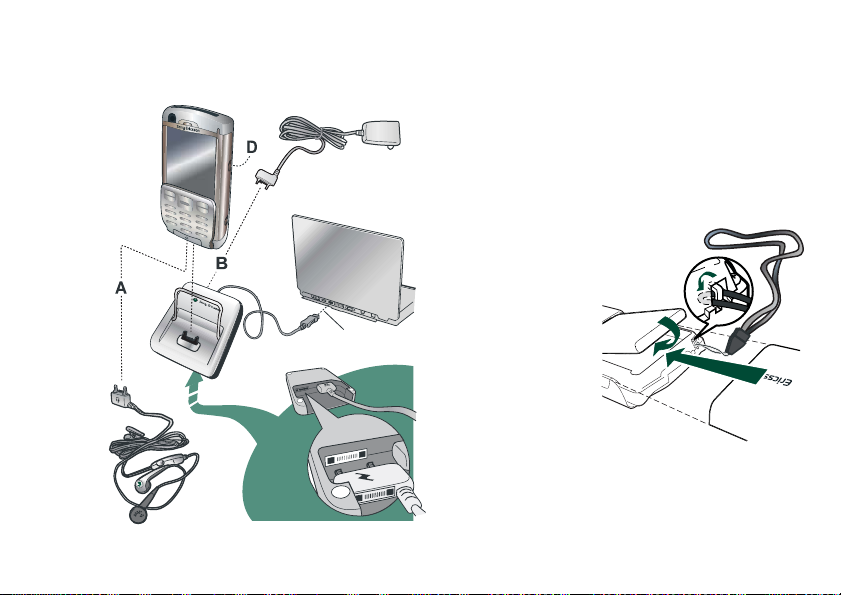
Připojení dodaného příslušenství
D
B
A
C
A. Připojte náhlavní soupravu a další příslušenství ke
spodní části telefonu.
B. Cestovní nabíječku připojte ke stojánku na stůl nebo
ke spodní části telefonu.
C. Připojte stojánek na stůl ke konektoru USB
vpočítači.
D. Připojte anténu držáku do auta k zadní části
telefonu.
Tip Pomocí tužky je možné odebrat plastovou zátku,
která chrání konektor antény.
Připevnění řemínku
na zápěstí
Řemínek se provléká
přes otvory vedle
konektoru ve spodní
části telefonu.
1.
2.
3.
P990i Seznámení s telefonem 23
This is the Internet version of the user guide. © Print only for private use.
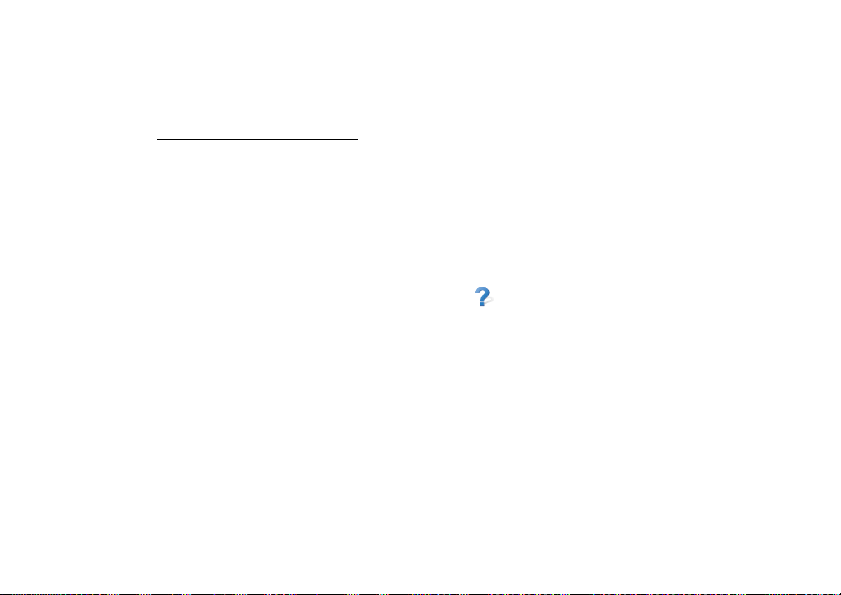
Aktualizace softwaru
Poté, co bude vydána vylepšená verze softwaru pro váš
telefon, můžete telefon aktualizovat pomocí služby
aktualizací Sony Ericsson Update Service, kterou
naleznete na webu www.sonyericsson.com/support
této webové stránce získáte také další pokyny
aprůvodce celým procesem.
Chcete-li aktualizaci spustit, potřebujete počítač
spřipojením k Internetu. Budete muset také mít
instalovanou sadu Sony Ericsson PC Suite a připojení
USB mezi telefonem a počítačem.
Obecné funkce
Odeslat jako
Mnoho aplikací umožňuje výměnu položek, jako jsou
schůzky, kontakty a obrázky. Příkaz
v nabídkách jednotlivých aplikací nabízí volby mezi
následujícími možnostmi přenosu:
•SMS
•MMS
•Infračervený
• Bluetooth
•E-mail
Odeslat jako
Změna velikosti
Ve většině aplikací můžete v nabídce aplikace vybrat
možnost lupy. Můžete tak přiblížit obrázky nebo změnit
velikost písem na obrazovce. Můžete zvolit malé,
střední a velké písmo.
. Na
Nápověda v telefonu
Telefon obsahuje zabudovanou nápovědu, k níž lze
získat přístup z otevřeného telefonu. Ve většině aplikací
je
Nápověda k dispozici v nabídce aplikace.
Vněkterých dialogových oknech, například v oknech
umožňujících zadání důležitých nastavení, je k dispozici
konkrétní nápověda. Tuto nápovědu zobrazíte t’uknutím
na ikonu v pravém horním rohu.
Uspořádání informací
Používání nabídky Složka
Vněkterých aplikacích slouží složky k uspořádání
informací, například kontaktů, položek úkolů, položek
poznámek nebo kanálů RSS.
Poznámka: Tyto aplikace mají vlastní sadu složek.
Složka vytvořená v jedné aplikaci se nezobrazí
v aplikaci jiné.
24 Seznámení s telefonem P990i
This is the Internet version of the user guide. © Print only for private use.
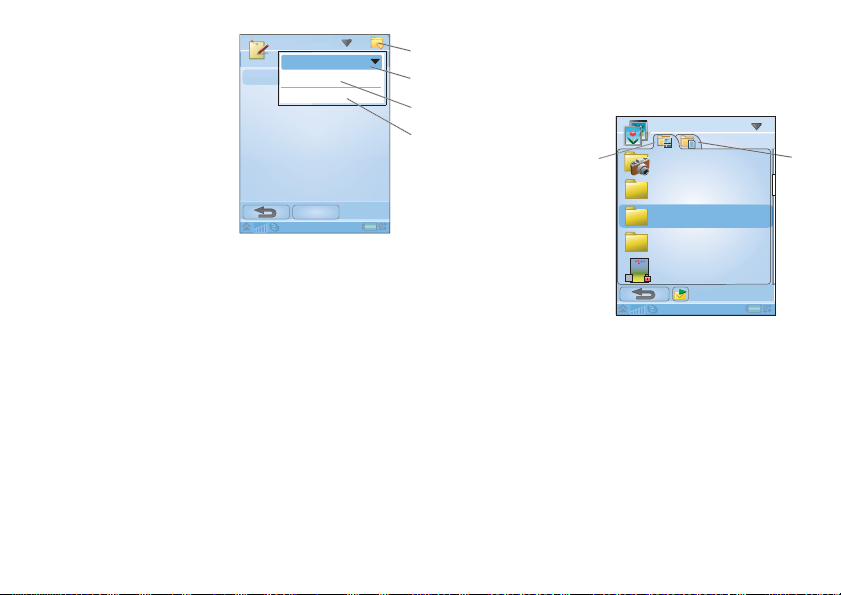
A. Nabídka Složka.
A
A
B. Složka
C. Složka
D. Upravit složky. Tento příkaz slouží k přejmenování,
Všechny. Je-
li vybrána tato
složka, zobrazují se
položky ze všech
složek.
Poznámka: Složka
Všechny v aplikaci
Kontakty
nezobrazuje položky
na kartě SIM.
Nezařaz.
Každá aplikace má
vlastní výchozí složku, takže pokud nevytváříte
složky sami, budou položky uloženy ve složce
Nezařaz.
odstranění nebo přidání nové složky. Můžete
přejmenovat a odstranit pouze složky, které jste
sami vytvořili. Složku lze odstranit pouze v případě,
že je prázdná.
Poznámky
Všechny poznámky
Pozná
Nezařaz.
Upravit složky
Nová
Chcete-li zobrazit položky z konkrétní složky, vyberte ji
z nabídky složky. Nová položka se vytvoří ve složce,
která je aktuálně v aplikací aktivní. Později můžete
přesunout položku do jiné složky.
Správa multimediálních souborů
Soubory médií můžete uspořádat přímo v příslušné
multimediální aplikaci. Složky médií se zobrazují na
B
dvou kartách.
C
A. Karta Pamět’
D
telefonu.
B. Karta Memory
Stick.
V nabídce
příslušné aplikace
jsou k dispozici
funkce, jako je
kopírování,
Galerie obrázků
Složka fotoaparátu
Vizitky
Klipart
Rámce
Letadlo
09:01, 30.5.06
přesunutí,
přejmenování
aodstranění souborů. Při práci se soubory můžete ve
složce vybrat jeden nebo více souborů. Můžete také
přidat, přejmenovat a odstranit složku.
Správa souborů pomocí Správce souborů
Pomocí Správce souborů můžete pracovat s obsahem
auspořádat média v paměti telefonu i na kartě Memory
Stick. Viz část Správce souborů na straně 99.
B
P990i Seznámení s telefonem 25
This is the Internet version of the user guide. © Print only for private use.
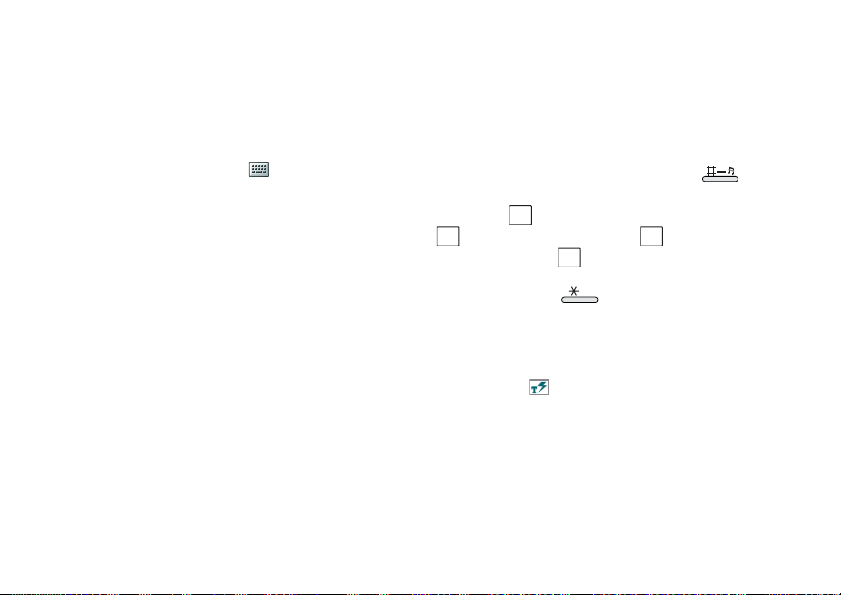
Zadávání textu
Existují čtyři způsoby zadávání textu v telefonu:
Zavřený telefon
• Použitím vnější klávesnice.
Otevřený telefon
• Použitím virtuální klávesnice na stavovém
řádku.
• Psaním tužkou přímo na obrazovku.
• Použitím klávesnice pod obrazovkou.
Zadávání textu se zavřeným telefonem
Při zavřeném telefonu zadáváte text pomocí kláves na
vnější klávesnici.
Úprava textu
Výběrem tlačítka Více získáte přístup k funkcím pro
úpravy, jako je kopírování, vkládání a vyjímání textu,
nebo formátování textu (velikost, styl a zarovnání),
pokud se používá.
Možnosti textu u zavřeného telefonu
Pokud upravujete text, můžete výběrem položky Více >
Možnosti textu
• Přidat symbol – spuštění tabulky se symboly
a interpunkčními znaménky. Pomocí navigační
klávesy vyberte položku.
Poznámka: Můžete také otevřít tabulku pro výběr
symbolu stisknutím a podržením tlačítka .
• Typ vstupu – změna typu zadávaného textu mezi
hodnotami (první písmeno velké, ostatní malá),
a
velkých písmen) a (zadávání pouze čísel).
Poznámka: Typ vstupu můžete změnit také
stisknutím tlačítka .
• Automatická kapitalizace – zapnutí a vypnutí
funkce automatického nastavení velkých a malých
písmen.
• Prediktivní text – přepínání mezi prediktivním
textem, ikona na stavovém řádku a zadáním
textu metodou Multitap. Viz dále.
Pokud je vybráno prediktivní zadávání textu, můžete
vybrat také následující položky:
• 1. jazyk – změna volby 1. jazyka pro prediktivní
slovník.
• 2. jazyk – změna volby 2. jazyka pro prediktivní
slovník.
otevřít nabídku Možnosti textu:
Aa
(zadávání malých písmen), (zadávání
12
a/A
A
26 Seznámení s telefonem P990i
This is the Internet version of the user guide. © Print only for private use.
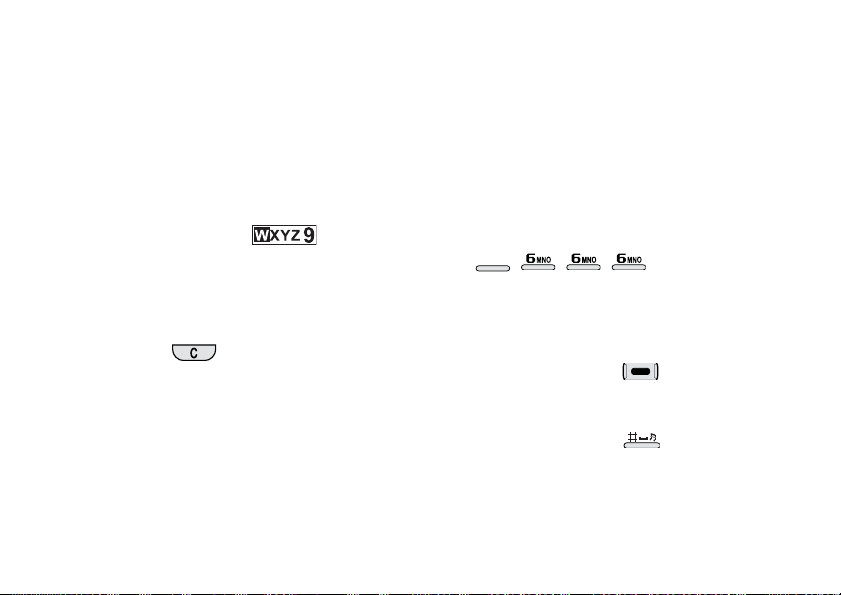
• Napsat slovo – napište nové slovo, které má být
zadáno do uživatelského slovníku.
• Vlastní slova – umožňuje zobrazení uživatelského
slovníku, ve kterém můžete přidávat, upravovat
nebo odstraňovat slova.
• Návrhy slov – přepnutí mezi zapnutým a vypnutým
seznamem s návrhy slov.
Zadávání textu metodou Multitap
Po stisknutí klávesy se v oblasti názvu zobrazí pole pro
předběžné úpravy obsahující různé znaky, které jsou pod
danou klávesou k dispozici:
Jestliže stejnou klávesu stisknete znovu, vyberete další
znak v řadě v poli pro předběžné úpravy.
Poznámka: K zadání číslic můžete také stisknout
a podržet odpovídající klávesu.
Pomocí klávesy smažete znak nalevo od
kurzoru. Pokud klávesu podržíte, smaže se několik
znaků a potom celá slova.
Prediktivní text se zavřeným telefonem
Metoda prediktivního textu používá k rozpoznání
nejpoužívanějších slov u jednotlivých stisknutých
sekvencí kláves až dva jazykové slovníky. Kromě toho
se používá software pro dokončení slova a navržení
dalšího slova, který slouží k doplnění nebo navrhování
slov, aniž by bylo nutné zadávat každé písmeno. Díky
tomu stačí stisknout každé tlačítko nejvýše jedenkrát,
ato ivpřípadě, že požadované písmeno není prvním
písmenem na tlačítku.
Postup zahájení psaní textu je uveden v následujícím
příkladu.
Zadávání slov pomocí prediktivního textu
1. Vyberte například postup
zprávu > Vytvořit SMS
Zprávy > Vytvořit novou
.
2. Chcete-li zadat slovo „tomorrow“, stiskněte klávesy
TUV
8
se zobrazí seznam s navrhovanými slovy. Nejčastěji
používané slovo se zobrazí během psaní a je také
zvýrazněno v seznamu návrhů.
3. Pokud zobrazené slovo představuje požadované
slovo:
– Stisknutím tlačítka nebo zatlačením
kolečka Jog Dial směrem dovnitř slovo přijměte.
(Při použití metody prediktivního textu stačí
k zadání slova tomorrow pouze čtyři stisknutí.)
Stisknutím klávesy slovo přijmete
apřidáte mezeru.
. Během zadávání textu
Pokud zobrazené slovo nepředstavuje požadované
slovo:
P990i Seznámení s telefonem 27
This is the Internet version of the user guide. © Print only for private use.
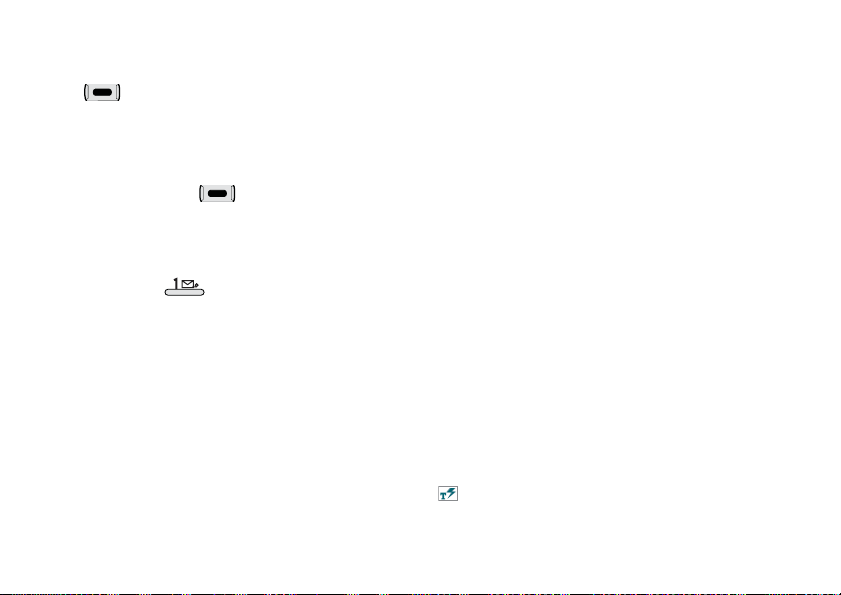
– Procházejte pomocí navigační klávesy nebo
kolečka Jog Dial nahoru nebo dolů a zobrazte
alternativní návrhy slov. Stisknutím tlačítka
slovo přijměte.
Pokud požadované slovo není v seznamu:
– Vyberte položku
.
slovo
– Upravte slovo pomocí metody Multitap
a vyberte tlačítko . Slovo je přidáno do
uživatelského slovníku. Při dalším zadávání
tohoto slova se zobrazí jako jedno
z alternativních slov.
4. Pokračujte v psaní zprávy.
5. Pomocí klávesy zadejte tečku. Chcete-li
zadat další interpunkční znaménka, procházejte
pomocí navigační klávesy nebo kolečka Jog Dial
alternativními symboly.
Více > Možnosti textu > Napsat
Zadávání textu s otevřeným telefonem
Úprava textu
Výběrem nabídky aplikace získáte přístup k funkcím
pro úpravy, jako je kopírování, vkládání a vyjímání
textu, nebo formátování textu (velikost, styl
a zarovnání), pokud se používá.
Kopírování a vyjmutí
Chcete-li získat přístup k funkcím kopírování nebo
vyjmutí, je třeba text nejprve označit. Chcete-li označit
text pomocí tužky, podržte tužku na konci textu, chvíli
počkejte a pak přetahujte tužku podél textu, který si
přejete zkopírovat nebo vyjmout. Informace o označení
textu pomocí klávesnice získáte v části Označení textu
na straně 30.
Možnosti textu u otevřeného telefonu
Možnosti textu při otevřeném telefonu jsou téměř stejné
jako při zavřeném. Existují však určité výjimky. Při
úpravě textu vyberte v nabídce aplikace položku
Možnosti textu k provedení následujících akcí:
• Přidat symbol – spuštění tabulky se symboly
a interpunkčními znaménky.
• Automatická kapitalizace – zapnutí a vypnutí
funkce automatického nastavení velkých a malých
písmen.
• Prediktivní text – povolení nebo zakázání
dokončování slov a navrhování dalšího slova, ikona
na stavovém řádku.
28 Seznámení s telefonem P990i
This is the Internet version of the user guide. © Print only for private use.
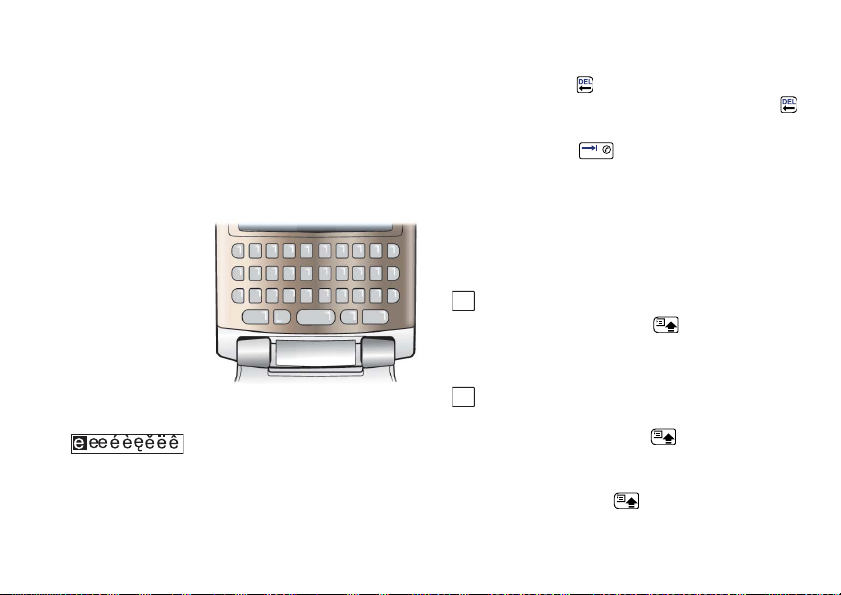
Pokud je vybráno prediktivní zadávání textu, můžete
vybrat také následující položky:
• 1. jazyk – změna volby 1. jazyka pro prediktivní
slovník.
• 2. jazyk – změna volby 2. jazyka pro prediktivní
slovník.
• Vlastní slova – umožňuje zobrazení uživatelského
slovníku, ve kterém můžete přidávat, upravovat
nebo odstraňovat slova.
Klávesnice
Při otevřeném
telefonu můžete
pomocí klávesnice
zadávat text
a procházet obsah
telefonu.
Po stisknutí klávesy
se v záhlaví zobrazí
pole pro předběžné úpravy obsahující další znaky, které
jsou spojené s danou klávesou (pokud jsou k dispozici):
Jestliže stejnou klávesu stisknete znovu, vyberete další
znak v řadě v poli pro předběžné úpravy. (Toto pole
zůstane zobrazeno na obrazovce po dobu, po kterou
budete držet klávesu stisknutou.) Po uvolnění klávesy
bude zvýrazněný znak vybrán.
Stisknutím klávesy odstraníte znak nebo mezery
nalevo od kurzoru. Stisknutím a podržením klávesy
odstraníte více znaků anásledně celá slova.
Stisknutím klávesy zadáte mezeru vpravo od
kurzoru.
Změna typu vstupu
Typ vstupu zadávaného textu můžete během psaní
změnit podle popisu v následujícím seznamu. Ikony
zobrazené na stavovém řádku znázorňují vybraný typ
vstupu:
Aa
První písmeno velké
Stiskněte jednou klávesu a za ní
E. Tím napíšete velké písmeno
písmeno
E. Všechna další zadaná písmena se
budou zobrazovat jako malá.
A
Všechna písmena velká
Chcete-li přepnout do režimu CAPS
LOCK, stiskněte klávesu dvakrát.
Všechna další zadaná písmena se budou
zobrazovat jako velká, dokud režim
CAPS LOCK nevypnete opětovným
stisknutím klávesy .
P990i Seznámení s telefonem 29
This is the Internet version of the user guide. © Print only for private use.
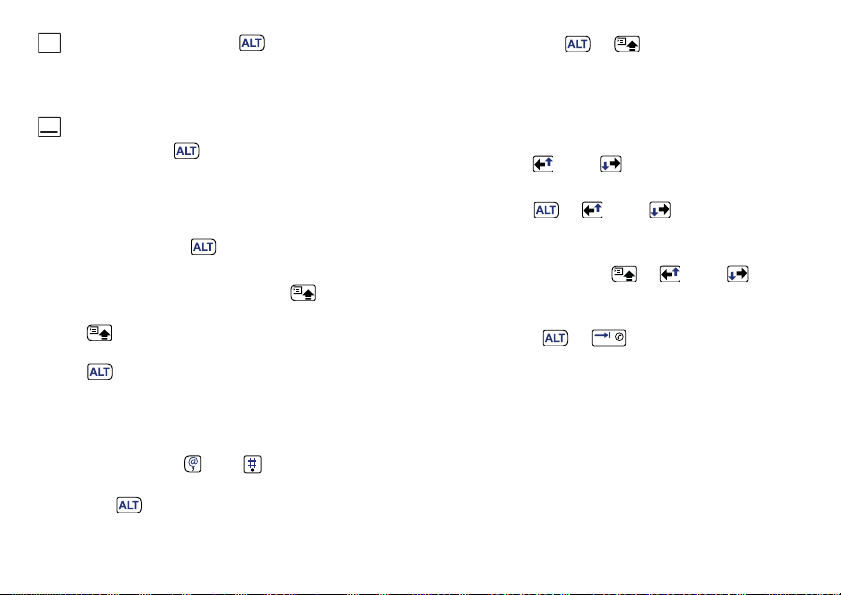
Stiskněte jednou klávesu a za ní
12
písmeno
E. Tím napíšete číslo 3.
Stisknutím jakýchkoli dalších kláves
napíšete standardní znaky na klávesách.
123
Všechny znaky z horní části
Pokud klávesu stisknete dvakrát,
přepnete se do režimu, v němž se budou
psát barevně odlišené znaky. Po
stisknutí jakýchkoli dalších kláves
budete psát barevné znaky. Pro zrušení
tohoto režimu je potřeba znovu
stisknout klávesu .
• Stisknutím tlačítek a vyvoláte nabídku
aplikace. Výběrem položky
otevřete tabulku pro výběr symbolů. Potom
symbol
pomocí kolečka Jog Dial procházejte tabulku
a vyberte symbol stisknutím kolečka Jog Dial.
Symbol můžete vybrat také pomocí tužky.
Procházení textu
Možnosti textu > Přidat
Stiskněte klávesu nebo , chcete-li text
procházet horizontálně.
Stiskněte klávesu a nebo , chcete-li text
procházet vertikálně.
Označení textu
Současným stisknutím kláves a nebo
Poznámka: Současné stisknutí klávesy a klávesy
se znakem vloží znak psaný velkým písmem. Uvolnění
klávesy po provedení této akce vrátí písmo zpět na
malá písmena. Stejný postup platí v případě stisknutí
klávesy a klávesy se symbolem.
Vkládání symbolů
označíte text vlevo nebo vpravo od kurzoru.
Odsazení textu
Stisknutím klávesy a odsadíte text (funkce
tabulátoru).
Pomocí klávesnice je možné vkládat symboly řadou
způsobů.
• Stisknutím klávesy nebo zobrazíte v záhlaví
v poli pro předběžné úpravy další symboly.
• Klávesa slouží pro přístup k barevně
odlišeným symbolům na klávesách.
30 Seznámení s telefonem P990i
This is the Internet version of the user guide. © Print only for private use.

Virtuální
klávesnice.
A. Tato ikona
slouží k otevření
nebo zavření
virtuální
klávesnice.
B. Rozevírací
nabídka.
Výběrem
možnosti
Nastavení
můžete změnit jazyk virtuální klávesnice.
C. Aktuální pole vstupu. Ťuknutím na šipky nebo
otočením kolečka Jog Dial změníte pole vstupu.
D. Znakové sady.
mezinárodní znaky, 123 -číselné znaky a měny.
B
C
D
>
abc - standardní znaky, ?ëó -
Poznámky
Zápis ze schůzky
Zápis ze schůzky
schůzky
cap
abc
åäö
123
Hotovo
,
?
Rozpoznávání rukou psaného textu
Funkce rozpoznávání rukou psaného textu př evede
@
A. Šipka, která
rozděluje
obrazovku pro
zadávání textu na
horní a dolní
část.
B. Číslice
a symboly pište
nad šipkou.
B
C
D
Jméno
Dan
Mobil:
Uložit Zrušit
C. Velká písmena
pište v úrovni
A
šipky.
D. Malá písmena pište pod šipkou.
Chcete-li vybrat ikony nebo tlačítka, t’ukněte na ně
a podržte je pomocí tužky.
Poznámka: Většinu písmen lze psát pomocí různých
tahů. Viz tabulka níže. Styl tahů neurčuje, zda se jedná o
velké nebo malé písmeno. Poloha na obrazovce určuje
velikost písmen, nikoli styl.
pohyb tužky na písmena, čísla nebo jiné znaky a zobrazí
tyto znaky ve formě textu. Rozpoznávání rukou psaného
textu je aktivní pouze v oblastech, které umožňují
zadávání textu.
P990i Seznámení s telefonem 31
This is the Internet version of the user guide. © Print only for private use.
A

Písmena
Malá písmena se zadávají pod šipkou a velká na stejné
úrovni se šipkou.
@
.
,
?
1
!
2
&
'
"
a
b
c
d
e
f
2
g
h
2
1
i
2
2
1
1
j
1
2
k
l
m
32 Seznámení s telefonem P990i
n
o
p
q
r
1
s
1
t
2
u
v
w
1
2
x
y
z
Poznámka: Každý tah začněte v bodě označeném
tečkou.
Číslice
Číslice se píší nad šipku.
0
1
2
3
4
5
6
7
Poznámka: Každý tah začněte v bodě označeném
tečkou.
8
9
+
*
/
\
(
)
=
nebo
.
,
*
This is the Internet version of the user guide. © Print only for private use.

Písmena s diakritickými znaménky
Písmeno napište podle uvedených pokynů a poté nad
šipku napište znaménko. Další podobná písmena, jako je
ö a ü, se zadávají stejným způsobem.
nebo
S
Poznámka: Každý tah začněte v bodě označeném
tečkou.
Rozšířené znaky
Chcete-li psát symboly a znaky, které nejsou v těchto
tabulkách uvedeny, vyhledejte informace ve svém
telefonu v části Rozšířené znaky v tématu nápovědy
Rozpoznávání rukou psaného textu nebo na stránkách
www.sonyericsson.com/support
.
Prediktivní text s otevřeným telefonem
Prediktivní text můžete používat při psaní s otevřeným
telefonem všemi třemi způsoby: klávesnice, virtuální
klávesnice a rozpoznávání rukou psaného textu. Návrhy
slova nebo dalšího slova jsou uváděny během psaní
a také v okně návrhů prediktivního textu, ale na rozdíl
od práce se zavřeným telefonem jsou doplňovací. Při
zadávání textu máte možnost vybrat libovolný ze
zobrazených návrhů nebo je ignorovat a pokračovat
v zadávání textu vybranou metodou.
Poznámka: Pokud se během odesílání nebo ukládání
textu zobrazí návrh slova, nebude slovo odesláno nebo
uloženo.
Výběr slov
Navrhovaná slova můžete vybírat různými způsoby
v závislosti na zvolené metodě:
• Rozpoznávání rukou psaného textu a virtuální
klávesnice – Na vybrané slovo t’ukněte tužkou nebo
t’ u k n ěte na malou šipku vlevo nebo vpravo na jedné
ze stran okna návrhů prediktivního textu, chcete-li
vyhledat některá další slova (pokud jsou
k dispozici).
• Klávesnice – Stisknutím klávesy vyberte
primární navrhované slovo.
Chcete-li vybrat druhé a d alší navrhovaná slova, označte
stisknutím klávesy požadované slovo a vyberte je
stisknutím klávesy .
Poznámka: Kolečko Jog Dial je možné použít u všech
metod zadávání textu k označení a výběru
navrhovaného slova.
P990i Seznámení s telefonem 33
This is the Internet version of the user guide. © Print only for private use.

Zámky
Telefon je vybaven čtyřmi bezpečnostními zámky, které
lze nastavit z ovládacího panelu. Viz část Zámky na
straně 138.
Zámek kláves
Zámek kláves můžete zapínat a vypínat pomocí klávesy
a jezdce dotykové obrazovky na levé straně telefonu.
Informace o automatickém zámku kláves uvádí část
Automatický zámek kláves na straně 139.
se zavřeným telefonem, vyberte položku
.
Hlasitost
Více >
Tichý režim
Při otevřeném telefonu t’ukněte na ikonu na
stavovém řádku, vyberte možnost
položku
Tichý režim. Chcete-li tichý režim ukončit,
t’ukněte na ikonu a zrušte označení možnosti
. Při zavřeném telefonu v pohotovostním
režim
zobrazení stiskněte a podržte tlačítko . Můžete
také vybrat položku
Více > Zapnout tichý režim.
Hlasitost aoznačte
Tichý
Zvuk
Nastavení hlasitosti
Během telefonování nebo při poslechu hudby či rádia
FM je nejjednodušším způsobem nastavení hlasitosti
zvuku otáčení kolečka Jog Dial. Při použití náhlavní
soupravy Bluetooth můžete použít kolečko Jog Dial
nebo ovladač hlasitosti na náhlavní soupravě. Pokud
pracujete v jiné aplikaci a potřebujete nastavit hlasitost
zvuku například odchozího hovoru nebo hudby, otevřete
výběrem položky
hlasitosti. Pokud pracujete v pohotovostním zobrazení
> Hlasitost dialogové okno
Výběr zvuků
Na stavovém řádku vyberte položku > Hlasitost >
Nastavení
panel > Zařízení > Zvuky a výstrahy
přístup k nastavením, jako jsou vyzváněcí tóny, klepnutí
tlačítka a ekvalizér, viz část Zvuky a výstrahy na
straně 133. Můžete také nastavit samostatné signály
vyzvánění pro jednotlivé kontakty. Viz část Správa
kontaktů na straně 61.
nebo vyberte položku Nástroje > Ovládací
, chcete-li získat
Přenos zvuků
Během probíhajícího volání nebo při přehrávání audia
můžete přenášet zvuk, například z reproduktoru do
náhlavní soupravy Bluetooth. Při otevřeném telefonu
34 Seznámení s telefonem P990i
This is the Internet version of the user guide. © Print only for private use.

otevřete t’uknutím na ikonu nabídku stavového
řádku a vyberte položku
zavřeným telefonem a v pohotovostním zobrazení
vyberte položku
. Funkce přenosu je k dispozici také z nabídek
zvuku
vpříslušné aplikaci. Během přehrávání materiálů
chráněných autorskými zákony nemusí být možné
přenášet zvuk.
Hlasitost > Přenos. Se
Více > Hlasitost > Více > Přenos
požadované soubory do telefonu. Další informace
najdete v části Synchronizace a zálohování na
straně 106.
Všechna data ze starého telefonu byla nyní převedena do
nového.
Přenos dat mezi telefony
Pokud provádíte upgrade ze starého zařízení
smartphone, můžete přenést data, například položky
kalendáře a úkoly, do nového zařízení smartphone.
Zachování dat při výměně zařízení smartphone
1. Pomocí staré sady Sony Ericsson PC Suite
synchronizujte starý telefon s odpovídajícími
počítačovými aplikacemi a zkopírujte další
požadované soubory do počítače.
2. Odinstalujte starou sadu Sony Ericsson PC Suite
a restartujte počítač.
3. Nainstalujte novou sadu Sony Ericsson PC Suite.
Další informace najdete v části Instalace softwaru
PC Suite na straně 102.
4. Pomocí nové sady Sony Ericsson PC Suite
synchronizujte nový telefon s odpovídajícími
počítačovými aplikacemi a zkopírujte další
P990i Seznámení s telefonem 35
This is the Internet version of the user guide. © Print only for private use.

Telefon
Aplikaci Telefon lze používat s dalšími funkcemi
telefonu včetně aplikací, které nevyrábí společnost Sony
Ericsson. Mezi zvláštní funkce patří:
•Přizpůsobená polyfonní vyzvánění.
• Multitasking – používání jiných aplikací během
volání.
• Provozování dvou linek na jedné kartě SIM (ALS).
•Hlasově ovládaná volání.
Telefonování
Telefonovat můžete z řady aplikací. Tato kapitola
popisuje zejména možnosti volání z aplikace Telefon.
Telefonování z aplikace
Spust’te aplikaci Telefon a zadejte požadované telefonní
číslo na vnější klávesnici, nebo, je-li telefon otevřený,
použijte virtuální klávesnici. Vyberte položku
Telefonování z pohotovostního zobrazení
Pokud není otevřená žádná aplikace, je možné
telefonovat přímo z vnější klávesnice. Při stisknutí
kláves s číslicemi se telefonní aplikace automaticky
OK.
spustí. Zadejte požadované číslo a vyberte položku
Volat.
Poznámka: Při otevřeném telefonu zobrazte virtuální
klávesnici aplikace Telefon stisknutím a podržením
mezerníku na klávesnici. Zadejte číslo a vyberte
možnost
OK.
Funkce při vytáčení čísla
Při vytáčení čísla jsou k dispozici některé funkce,
například následující:
• Odstranit znaky – znaky se odstraňují stisknutím
klávesy .
• Předvolba pro mezinárodní volání – předvolbu
pro mezinárodní volání získáte stisknutím
a podržením klávesy .
• Zobrazit/skrýt ID– výběrem možnosti
a skrýt ID nebo Volat a zobrazit ID
aplikace Telefon zobrazíte nebo skryjete číslo, aby
ho volaná strana neviděla. Tuto možnost lze vybrat
až po zadání čísla, ale před zahájením volání.
• Rychlá volba – stisknutím klávesy s číslem
odpovídajícím kontaktu s rychlou volbou a výběrem
možnosti
s rychlou volbou.
Volat uskutečníte volání kontaktu
Volat
vnabídce
36 Telefon P990i
This is the Internet version of the user guide. © Print only for private use.

• Odeslat tóny DTMF – stiskněte klávesy na vnější
klávesnici, pokud například voláte do banky. Viz
část Ovládání tónových služeb na straně 40.
Při nouzových voláních nebývá nutné použít kartu SIM
ani kód PIN, ale tuto skutečnost doporučujeme ověřit
u operátora.
Další způsoby realizace volání
Telefonování z jiných aplikací
Telefonovat můžete i z jiných aplikací. Kdykoli je
telefonní číslo k dispozici jako odkaz, můžete je vybrat
aokamžitě získáte možnost volání.
Telefonování pomocí hlasového ovládání
Pokud jste aktivovali funkci hlasového ovládání
a provedli požadovaná nastavení, můžete kontakt
zavolat vyslovením jeho jména. Viz část Hlasové
ovládání na straně 41.
Uskutečnění nouzového volání
Nouzová volání můžete realizovat následujícím
způsobem:
• Zadejte číslo nouzového volání z vnější klávesnice.
Stiskněte kolečko Jog Dial nebo vyberte položku
Volat.
•Vyberte předdefinované číslo SOS v nabídce
Telefon. Stiskněte kolečko Jog Dial nebo vyberte
položku Volat.
Příjem volání
Obsluha příchozího volání
Spříchozím telefonním voláním můžete pracovat
několika způsoby:
• Přijmout – vyberte položku
přijměte hlasovým ovládáním. Viz část Hlasové
ovládání na straně 41.
• Odeslat obsazovací tón
stisknutím tlačítka nebo hlasovým
ovládáním.
• Odmít. pomocí SMS – odmítněte volání odesláním
textové zprávy SMS volajícímu. Vyberte nabídku
Telefon > Odeslat SMS > Odeslat. Viz část
Odmítnutí pomocí SMS na straně 122.
• Odmítnout a vytvořit upomínku
možnosti Ne odmítněte volání a zvolte, zda chcete
vytvořit upomínku, abyste volání uskutečnili
později. Viz část Následné volání na straně 121.
Ano nebo volání
– odmítněte volání
– výběrem
P990i Telefon 37
This is the Internet version of the user guide. © Print only for private use.

Možnosti během volání nebo po jeho ukončení
Následující možnosti najdete v nabídkách Telefon
a
Více nebo pomocí výběrových kláves:
Ztlumit mikrofon – odpojení mikrofonu po přijetí
•
volání.
•
Hlas. posl. zapnout – přepnutí zvuku na hlasitý
poslech během volání. Viz část Hlasitý poslech na
straně 40.
•
Zobrazit kontakt – zobrazení odpovídající položky
ve složce Kontakty nebo přístup k posloupnostem
kódů DTMF uložených ve složce Kontakty.
•
Přid. vol./Podrž. vol./Převz. vol. – provedení jiného
volání během volání, zablokování aktivního volání
nebo převzetí podrženého volání.
•
Přenést zvuk – přenesení volání do náhlavní
soupravy Bluetooth nebo běžné náhlavní soupravy,
případně přepnutí na hlasitý poslech. Viz část
Nastavení sady handsfree na straně 122.
•
Zapnout tóny/Vypnout tóny – zvolte, zda chcete
zapnout či vypnout tóny DTMF.
•
Vytv. úkol – vytvoření úkolu ve složce Úkoly.
•
Pořídit pozn. – vytvoření poznámky ve složce
Poznámky. (Data volání jsou zadána automaticky).
•
Zavolat hlasovou poštu – kontrola zpráv ve
schránce hlasové pošty. Viz část Hlasová pošta na
straně 123.
Obsluha dvou nebo více volání
Následujícím způsobem můžete současně obsluhovat
více volání:
• Podržení probíhajícího volání a zahájení nového
nebo přijetí příchozího volání.
• Zahájení konferenčního volání během probíhajícího
volání. (závislé na operátorovi)
•Výběr jednoho účastníka při konferenčním volání
k soukromému rozhovoru a podržení konferenčního
volání.
• Telefonování na jiné lince (pokud je k dispozici
funkce ALS)
•Převzetí podrženého volání nebo jeho uvolnění.
38 Telefon P990i
This is the Internet version of the user guide. © Print only for private use.

Konferenční volání
Konferenční volání lze
zahájit, pokud máte jedno
aktivní volání a jedno
podržené. Výběrem
položky
Spust. konf. vol.
v nabídce
Telefon spust’te
volání. Pokud přijmete
příchozí volání během
konferenčního volání, bude
konferenční volání podrženo.
Maximální počet účastníků
při konferenčním volání je pět.
Poznámka: Konferenční volání jsou k dispozici pouze
vpřípadě, že je podporuje váš operátor.
1
5:18 odp
Telefon
Konference
2
3
Konec vol.Podržet
lze přijímat na obou linkách současně . Aktuální linka je
zobrazena pomocí ikony ALS, nebo na
stavovém řádku. Chcete-li přepnout na druhou linku,
t’ u k n ěte na ikonu.
Protokol volání
Všechna volání se zaznamenávají do aplikace Protokol
. Protokol uvádí informace o volání, jako je typ
volání
10.12
volání, čas, datum, telefonní čísla a délka volání.
Informace v protokolu lze zobrazit na kterékoli z těchto
čtyř karet:
Všechna volání
Pouze přijatá volání
Pouze odchozí volání
Telefonování na jiné lince
Pokud je na kartě SIM k dispozici funkce ALS
Pouze zmeškaná volání
(Alternate Line Service), máte v rámci vašeho účtu dvě
linky a dvě telefonní čísla. Můžete zvolit, kterou linku
chcete používat pro odchozí volání. Viz část Nastavení
Telefonování a poznámky k volání můžete také
realizovat přímo z této aplikace.
ALS na straně 123.
Jednu linku lze používat pro data i hlas, zatímco druhou
lze používat pouze pro hlasová volání. Příchozí volání
P990i Telefon 39
This is the Internet version of the user guide. © Print only for private use.

Další funkce
Hlasitý poslech
Hlasitý poslech lze během volání aktivovat dvěma
způsoby:
•Otočením kolečka Jog Dial zobrazte dialogové okno
Přenos zvuku. Zvolte přenos zvuku na hlasitý
poslech. (Můžete také nastavit hlasitost).
• Vyberte možnost
v nabídce Telefon nebo Více.
Poznámka: Hlasitý poslech nefunguje, pokud je telefon
v tichém režimu.
UPOZORNĚNÍ! Pokud máte telefon blízko ucha, může
být při nastavení vyšší úrovně hlasitost nepříjemně
vysoká. Mohlo by dojít k poškození sluchu.
Nastavení čísel rychlé volby
Čísla rychlé volby jsou zkrácená čísla, klávesy s čísly
až , které se používají k volání devíti
kontaktů uložených pod rychlou volbou z vnější
klávesnice. Informace o nastavení kontaktů s rychlou
volbou uvádí část Vyt vo ření kontaktu s rychlou volbou
na straně 60.
Hlas. posl. zapnout/vypnout
Zkrácená čísla a zástupci
Pro rychlý přístup například k hlasové poště adalším
funkcím můžete použít zkrácená čísla a zástupce. Viz
část Funkce vnější klávesnice a klávesnice na straně 19.
Ovládání tónových služeb
Pomocí telefonu můžete ovládat telefonní bankovní
služby nebo jiné služby využívající tóny DTMF (Dual
Tone Multi Frequency).
Během volání můžete následujícím způsobem odesílat
tóny:
•Během aktivního volání stiskněte klávesy na vnější
klávesnici.
•Při vytáčení použijte tónovou sekvenci.
• Použijte číselné sekvence uložené v záznamech
složky Kontakty. Viz část Přidání tónové sekvence
DTMF na straně 61.
Pro usnadnění používání telefonních služeb můžete
tónové sekvence uložit do polí v aplikaci Kontakty.
Každá tónová sekvence musí začínat znakem
mezerou.
Poznámka: Do telefonu byste neměli ukládat žádné
tajné osobní kódy pro případ, že by došlo k jeho odcizení
či ztrátě.
p a končit
40 Telefon P990i
This is the Internet version of the user guide. © Print only for private use.

Jedním ze způsobů uložení tónové sekvence do aplikace
Kontakty je provedení například bankovního volání
a použití možnosti
v aplikaci
Kopírovat v aplikaci Telefon a Vložit
Kontakty.
Chcete-li do tónové sekvence vložit 3sekundovou
pauzu, použijte písmeno
klávesy
při zavřeném telefonu. V řádku můžete
a/A
použít libovolný počet znaků
p stisknutím a podržením
p:.
Tip Zavolejte číslo své bankovní služby a změřte dobu
trvání mluvených pokynů, abyste věděli, jak dlouhé mají
být pauzy v tónové sekvenci.
Hlasové ovládání
Funkce hlasového ovládání umožňuje řídit volání
pomocí hlasu. U hlasové odpovědi můžete používat
slova zaznamenaná pro možnosti „Přijmout“
a „Obsazeno“ nebo k odeslání obsazovacího tónu při
příchozím volání. Pomocí možnosti Hlasové vytáčení
můžete uskutečnit volání vyslovením jména kontaktu.
Kouzelné slovo slouží k aktivaci hlasového vytáčení,
aby bylo zajištěno, že telefon nezavolá žádný kontakt,
jehož jméno bylo vysloveno pouze náhodou. (Další
informace o kouzelném slově naleznete v části Hlasové
ovládání na straně 122). Funkci Hlasového vytáčení
můžete aktivovat jedním z následujících způsobů:
• Vyslovte „Kouzelné slovo“ (je podporováno pouze
vpřípadě, že je k telefonu připojena správná
náhlavní souprava nebo sada do automobilu).
• Stiskněte a podržte tlačítko pro telefonování na
náhlavní soupravě nebo stiskněte tlačítko na
náhlavní soupravě Bluetooth.
• Stiskněte a podržte kolečko Jog Dial
v pohotovostním zobrazení (podporováno také
vpřípadě, že k telefonu není připojeno
příslušenství).
Chcete-li uskutečnit volání, počkejte na dokonč
ení tónu
a pak vyslovte hlasový příkaz propojený s kontaktem,
kterému chcete volat. Informace o nastavení najdete
v části Hlasové ovládání na straně 122.
Volací karty
Existují dva hlavní typy volacích karet: podnikové
akomerční. Pomocí podnikové karty můžete telefon
používat jako firemní telefon a získávat přístup ke
speciálním službám, protože všechna vaše volání
procházejí podnikovou ústřednou.
Volací karta pro komerční volání je „skutečná“ plastová
karta obsahující informace o čísle, nebo pouze telefonní
číslo poskytnuté přes Internet. Uskutečněná volání
procházejí serverem volací karty, která obvykle
umožňuje realizaci mezinárodních telefonních volání za
nižší ceny. Viz část Volací karty na straně 120.
P990i Telefon 41
This is the Internet version of the user guide. © Print only for private use.

Obchodní telefonní služby
Mobilní telefon lze používat s podnikovou ústřednou.
Informace o nastavení obchodních telefonních služeb
získáte v části Podnikové telefonické služby na
straně 120.
Sada handsfree a technologie Bluetooth
Můžete se rozhodnout, zda chcete s telefonem používat
běžnou náhlavní soupravu nebo soupravu Bluetooth. Viz
části Nastavení sady handsfree na straně 122
a Bezdrátová technologie Bluetooth na straně 124.
Přesměrování volání
Příchozí volání můžete přesměrovat na jiné číslo, pokud
je z nějakého důvodu nemůžete přijmout. Viz část
Přesměrování volání na straně 121.
Přijetí volání
Můžete zadat, kdo se vám může dovolat. Všichni ostatní
volající budou zablokováni. Viz část Přijímat volání na
straně 119.
Omezení volání
Můžete nastavit omezení pro odchozí i příchozí volání.
Můžete například zabránit v používání telefonu
k dálkovým voláním. Viz část Omezení volání na
straně 122.
Čekající volání
Můžete zvolit, zda chcete být upozorněni v případě, kdy
během probíhajícího volání přijde nové volání. Viz část
Čekající volání na straně 121.
Služba Měření volání
Služba Měření volání umožňuje sledovat náklady na
volání a zabránit telefonování, pokud byl překročen
určitý limit kreditu. Viz část Měření volání na
straně 124.
Poznámka: Tato služba je k dispozici, pouze pokud ji
podporuje operátor.
Podpora textového telefonu
Chcete-li s telefonem používat textový telefon (TTY),
připojte toto zařízení ke spodní části telefonu. Viz část
Nastavení TTY na straně 122. Další informace najdete
v dokumentaci poskytované výrobcem zařízení TTY.
Poznámka: Pokud je telefon v režimu TTY, můžete
normálně telefonovat, ale ostatní příslušenství,
například sada handsfree, nebudou správně fungovat.
42 Telefon P990i
This is the Internet version of the user guide. © Print only for private use.
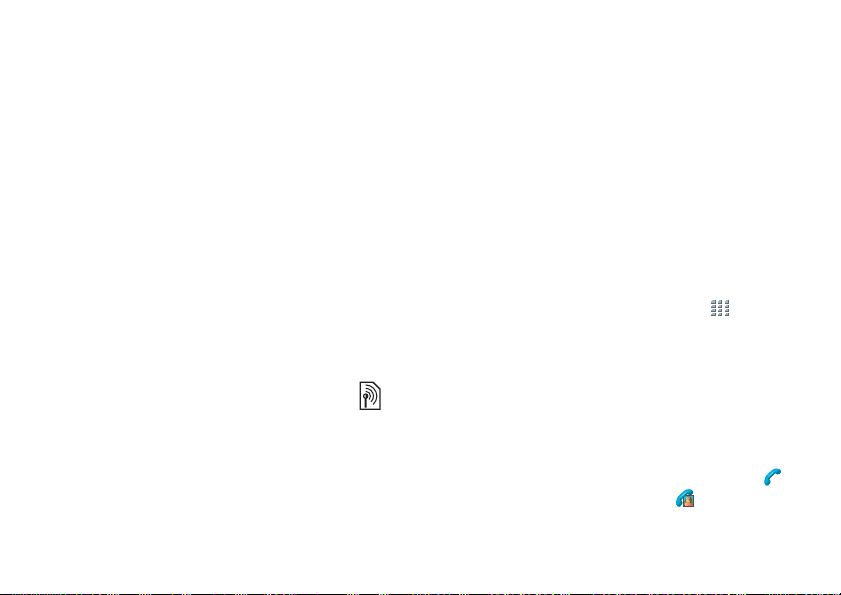
Videotelefon
Během video volání můžete vidět osobu, se kterou
mluvíte, na obrazovce. Pomocí videotelefonu můžete:
• Prohlížet aplikaci v režimu Demo (offline).
•Zvětšit či zmenšit odchozí video.
• Zobrazit příchozí a odchozí video.
Pokud není uvedeno jinak, tato kapitola popisuje použití
aplikace s otevřeným telefonem.
Režim Demo
Po otevření aplikace Videotelefon se aplikace spustí
v režimu demo (offline), což znamená, že si můžete
prohlédnout její funkce bez zahájení volání. K dispozici
jsou všechny možnosti.
• K dispozici je sít’ 3G.
Poznámka: Tato funkce závisí na síti či operátorovi.
Tato služba nemusí být k dispozici v některých zemích
nebo při roamingu. Informujte se u svého operátora o
svých objednaných službách a video volání.
Telefonování z aplikace
Vyberte možnost Videotelefon a zvolte příslušnou
možnost:
Zavřený telefon – zadejte číslo na vnější klávesnici
•
a vyberte položku OK.
•
Otevřený telefon – t’u kn ěte na ikonu a zobrazte
virtuální klávesnici. Zadejte telefonní číslo
a vyberte možnost OK.
Telefonování z pohotovostního zobrazení
Zahájení video volání
Před zahájením video volání
Před zahájením video volání zkontrolujte následující
požadavky:
• Vy i volaná strana máte karty SIM 3G a telefony
3G.
Video volání můžete zahájit z pohotovostního
zobrazení:
Zavřený telefon – zadejte číslo na vnější klávesnici
•
a vyberte položku
•
Otevřený telefon – vyberte zástupce Telefon
a t’ukněte na kartu video volání . Zadejte číslo
a vyberte možnost
Video volání.
OK.
P990i Videotelefon 43
This is the Internet version of the user guide. © Print only for private use.

Další způsoby zahájení video volání
Video volání můžete zahájit i z jiných aplikací. Kdykoli
je telefonní číslo k dispozici jako odkaz, můžete je
vybrat a okamžitě získáte možnost volání.
Příjem video volání
Pokud telefon signalizuje, že máte příchozí video volání,
můžete je přijmout nebo odmítnout:
•Přijmout
je ve výchozím nastavení zapnutý.
• Odmítnout
volání.
– vyberte možnost Ano. Fotoaparát vpředu
– výběrem možnosti Ne odmítnete video
Možnosti video volání
zatímco příchozí video bude zobrazeno v malém okně.
Pokud znovu vyberete možnost
obnoven výchozí stav.
Fotoaparát, bude
Lupa
Kanál odchozího videa
můžete zvětšit či zmenšit ve
velkém okně pomocí čtyř
úrovní lupy.
Ke změně velikosti použijte
tlačítka a . Lupa se
zobrazí, pokud je obrázek
v nejmenším zobrazení. Při
použití lupy se zobrazí
aktuální úroveň lupy.
Video tel.
05:37
Zast. fotoap. Konec vol.
Přepínání mezi fotoaparátem vpředu a fotoaparátem vzadu
Kanál odchozího videa je ve výchozím nastavení
zachycován fotoaparátem vpředu a zobrazuje se
v malém okně.
Pokud vyberete možnost
stavu, bude kanál odchozího videa zachycován
fotoaparátem vzadu a zobrazí se ve velkém okně,
Fotoaparát v tomto výchozím
Pozastavení obrázku
Pokud je kanál odchozího videa zastaven, bude druhé
osobě odeslán pozastavený obrázek. Pozastavený
obrázek nastavíte výběrem nabídky
a položky
použít libovolný obrázek uložený v telefonu. Pokud
nenastavíte pozastavený obrázek, zobrazí se výchozí
obrázek.
> Upřesnit > Pozastavený obrázek. Můžete
Videotelefon
44 Videotelefon P990i
This is the Internet version of the user guide. © Print only for private use.
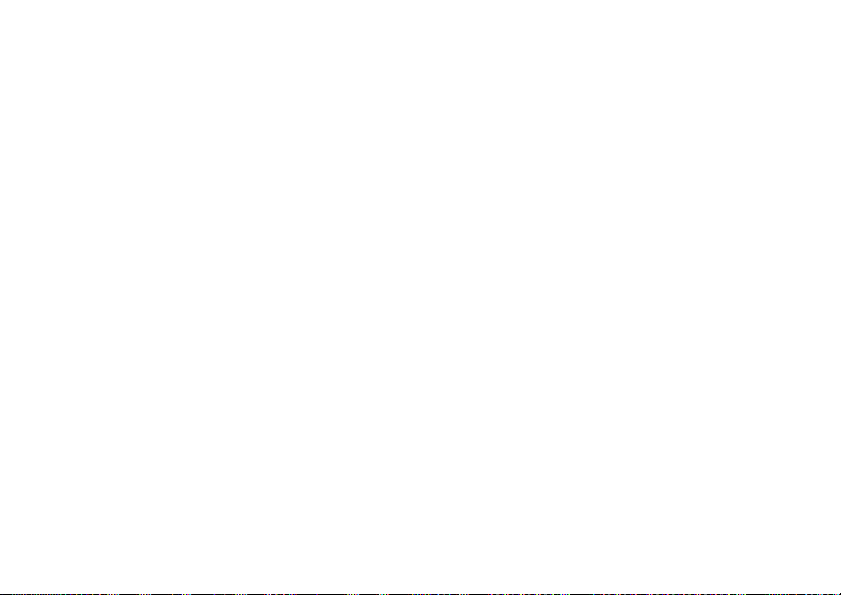
Přenos zvuku – zvolte jednu z možností pro přenos
Možnosti v nabídce Videotelefon
Následující možnosti se zobrazí v nabídce Videotelefon
při provádění video volání:
Spustit fotoaparát/Zastavit fotoaparát – spuštění
•
nebo pozastavení kanálu odchozího videa. Pokud
bude fotoaparát pozastaven, odešle se pozastavený
obrázek.
•
Přepnout obrázky – přepíná mezi příchozím
a odchozím videem během volání. Velký a malý
obrázek si vymění místa.
•
Použít fotoaparát vpředu/Použít fotoaparát vzadu
– vyberte jeden z fotoaparátů, vpředu nebo vzadu,
který se použije pro odchozí video. Kanál
odchozího videa je zobrazen ve velkém obrázku.
•
Skrýt malý obrázek/Zobrazit malý obrázek – zvolte,
zda chcete odebrat malý obrázek ze zobrazení.
•
Zapnout noční režim – pomocí této možnosti
získáte jasnější obraz při špatných světelných
podmínkách.
•
Sdílet data – umožňuje odeslat vizitku Vcard,
zprávu SMS nebo zprávu MMS.
•
zvuku.
•
Vytv. úkol – vytvoří úkol v aplikaci Úkoly.
•
Pořídit pozn. – vytvoří poznámku v aplikaci
Poznámky.
Možnosti v nabídce Upřesnit
Následující nastavení můžete provést v nabídce
Videotelefon > Upřesnit, nejlépe před zahájením
používání aplikace.
Režim příjmu – můžete zvolit, zda má být fotoaparát
•
spuštěn automaticky při zahájení volání. Můžete
také zvolit, zda má být při zahájení volání ve
výchozím nastavení použit fotoaparát vpředu nebo
vzadu.
•
Zrcadlový obraz – fotoaparát vpředu je obrácený,
takže se můžete vidět jako v zrcadle. Toto nastavení
neovlivní obraz odeslaný do druhého telefonu.
•
Pozastavený obrázek – můžete vybrat alternativní
pozastavený obrázek z obrázků uložených
v telefonu.
Při příjmu video volání můžete vybrat další možnosti:
• Hlas. posl. vypnout/Hlas. posl. zapnout –
umožňuje zapnout či vypnout hlasitý poslech.
•
Ztlumit mikrofon/Zesílit mikrofon – umožňuje
odpojit nebo připojit mikrofon.
P990i Videotelefon 45
This is the Internet version of the user guide. © Print only for private use.

Zprávy
Můžete vytvářet, odesílat a přijímat různé typy zpráv:
SMS (Short Message Service) – textové zprávy.
MMS (Multimedia Message Service) – zprávy,
které mohou obsahovat text, obrázky a zvuky.
E-mailové zprávy.
Vysílané zprávy – soubory přijímané
prostřednictvím infračerveného přenosu nebo
technologie Bluetooth.
Soubory automatického nastavení pro
konfiguraci Internetových, e-mailových zpráv
azpráv MMS.
Můžete také přijímat následující typy zpráv:
Zprávy s informacemi z oblasti, což jsou textové
zprávy odesílané všem uživatelům
zaregistrovaným u provozovatele sítě v dané
oblasti. Jde například o místní dopravní zprávy.
(Zprávy s informacemi z oblasti poskytují jen
někteří poskytovatelé služeb).
Nabízené zprávy WAP, které zpřístupňují určitý
obsah na Internetu pro prohlížeč vašeho telefonu.
Před použitím
Abyste mohli odesílat a přijímat zprávy (kromě
textových), je třeba nastavit potřebné účty. Informace
získáte v části Nastavení Internetu, e-mailu a zpráv
MMS na straně 108 a v tématech věnovaných nastavení
zpráv SMS a informací z oblasti v kapitole Nastavení
zpráv na straně 136. Další nastavení jsou k dispozici
také na Ovládacím panelu.
Složky
Ke zpracování různých typů zpráv se používají různé
účty. Výchozí účet,
kromě e-mailových. E-mailové zprávy jsou zpracovány
e-mailovými účty vytvořenými při nastavení. Všechny
účty sestávají z několika složek. Můžete také vytvářet
vlastní místní složky.
Používají se následující složky:
•
Doruč. zpr. v aplikaci Zprávy – obsahuje všechny
přijaté zprávy kromě e-mailových. V Ovládacím
panelu můžete nastavit způsob, jakým budete
upozorněni na přijetí zprávy.
Zprávy, zpracovává všechny zprávy
46 Zprávy P990i
This is the Internet version of the user guide. © Print only for private use.

• Doruč. zpr. v e-mailovém účtu – obsahuje přijaté emailové zprávy konkrétního účtu. V Ovládacím
panelu můžete nastavit způsob, jakým budete
upozorněni na přijetí zprávy.
•
K odeslání – obsahuje zprávy připravené k odeslání.
Zprávu z tohoto pole můžete přesunout do složky
Koncepty.
•Složka
•
•
Koncepty obsahuje rozepsané zprávy, které
ještě nejsou připravené k odeslání. Pokud vytváříte
zprávu a ukončíte ji před odesláním, zobrazí se
dotaz, zda ji chcete uložit. Pokud vyberete možnost
Ano, zpráva bude automaticky uložena v této
složce.
Odesláno – obsahuje odeslané zprávy.
SIM – složka uložená na kartě SIM.
Můžete také vyhledat následující typy složek:
• Místní složky, které jste vytvořili sami.
• Vzdálené e-mailové složky na e-mailovém serveru,
k jejichž odběru jste se přihlásili (vyžadují výběr
typu připojení IMAP během nastavení).
Obrázek
znázorňuje hlavní
zobrazení
v aplikaci Zprávy.
A. Zástupci pro
volání hlasové
pošty
a vytvoření
A
B
C
D
nové zprávy.
B. Účet pro
všechny typy
zpráv kromě
e-mailů.
C. Řádek složek. Složku změníte výběrem šipky.
Výběrem názvu složky složku otevřete.
D. E-mailový účet. Můžete používat libovolný počet
e-mailových účtů.
E
Zprávy
Zavolat hlasovou poštu
Vytvořit novou zprávu
Zprávy
Doruč. zpr.
E-mail
Doruč. zpr.
Domů
Doruč. zpr.
0 nepřečt.
0 nepřečt.
1 nepřečt.
E. Byla přijata nová zpráva.
F. Nabídka
Zprávy. Vyberte název k vyhledání
možností nabídky.
SMS
Zpráva může být až 160 znaků dlouhá. Pokud vytvoříte
delší zprávu, bude odeslána jako dvě či více
samostatných (zřetězených) zpráv, ale obvykle
doručovaných jako jedna zpráva. Jestliže ke své zprávě
P990i Zprávy 47
This is the Internet version of the user guide. © Print only for private use.
F

přidáte obrázky, zvuky a další položky, jedná se o
zprávu EMS (Enhanced Message Service).
Na zprávu SMS můžete odpovědět zprávou MMS.
Můžete si také nechat zaslat hlášení o doručení. Viz část
SMS na straně 137.
MMS
Multimediální zprávy mohou obsahovat obrázky,
videoklipy, animace a zvukové klipy ve formě
uspořádaných prezentací s časovým ovládáním
přehrávání. Odpovědět na ně můžete pomocí zprávy
SMS.
Pokud dojde k přerušení odesílání nebo příjmu zprávy,
bude odesílání nebo přijímání obnoveno ihned, jak to
bude možné, aniž by došlo ke ztrátě informací.
Vytvoření a odesílání zpráv MMS
Vyberte položku
Zprávy > Vytvořit
novou zprávu >
, nebo Nová >
MMS
MMS
, pokud máte
A
B
otevřený účet
Zprávy.
A. Možnosti
nabídky. Můžete
si vybrat šablonu
nebo vybrat
položky, které
chcete do zprávy přidat. (Pokud nabídka není
C
otevřená, vyberte možnost .)
B. Vstupní pole (na kartě Detaily). Zde vytvořte
zprávu.
1/1
MMS
5
Vybr. šabl.
Obrázek
Text
Rukopis
Zvuk
Video
Poř. sním.
Nahrát zvuk
Natoč. video
1 KB
C. Tlačítka přehrávání.
D. Ikona Nová stránka. Tuto ikonu vyberte, chcete-li
otevřít novou stránku.
E. Ikona zobrazení času. Výběrem této ikony otevřete
zobrazení, v němž můžete nastavit, kdy a jak dlouho
se budou přidané položky zobrazovat.
F. Karta Adresa. Tuto kartu vyberte k zadání příjemce
a dalších podrobností.
G. Karta Přílohy. Výběrem této karty přidáte přílohy.
Tato karta je viditelná pouze v případě, že je
Režim
48 Zprávy P990i
This is the Internet version of the user guide. © Print only for private use.
G
F
E
D

vytváření nastaven na hodnoty Neomezeno nebo
Varování.) Viz část Karta Odeslat na straně 117.)
Přidané obrázky můžete upravit. Během vytváření
zprávy ji můžete na chvíli opustit a pořídit snímek nebo
video a pak se vrátit ke zprávě a snímek nebo video do
ní přidat.
Jakmile budete hotovi, vyberte možnost
Odes.
Příchozí zprávy MMS
Vyberte novou zprávu. Při prvním otevření se zpráva
automaticky přehraje. Pokud ji chcete přehrát znovu, je
třeba použít tlačítka přehrávání. Multimediální zprávu
můžete předat dál a odpovědět na ni.
E-mailové zprávy lze vytvořit z libovolného
e-mailového účtu.
Vytvoření a odeslání e-mailu
Vyberte položku Zprávy > Vytvořit novou zprávu > váš
e-mailový účet nebo
účet.
Nová, pokud jste otevřeli e-mailový
A. Pole Adresa. Do tohoto pole zadejte adresu.
B. Pole Předmět. Do tohoto pole zadejte předmět
zprávy.
C. Vstupní pole (na kartě Detaily). Zde napište zprávu.
D. Karta Adresa. Zde
můžete zadat
adresu a další
podrobnosti, jako
je priorita zprávy.
E. Karta Přílohy.
Výběrem této
karty přidáte
přílohy.
Jakmile budete
hotovi, vyberte
možnost
Odes.
A
B
C
E-mail
Komu:
Předmět:
Odes. Zrušit
Zprávy můžete odeslat hned nebo je uložit do složky
Kodeslání.
Příjem e-mailu
E-mailové zprávy je nutno načíst z e-mailového serveru
na Internetu nebo ve vaší kanceláři. To lze provést ručně
pomocí možnosti
nastavením telefonu tak, aby v konkrétní dobu
kontroloval nové e-maily.
Načíst a odeslat nebo automaticky
P990i Zprávy 49
This is the Internet version of the user guide. © Print only for private use.
E
D
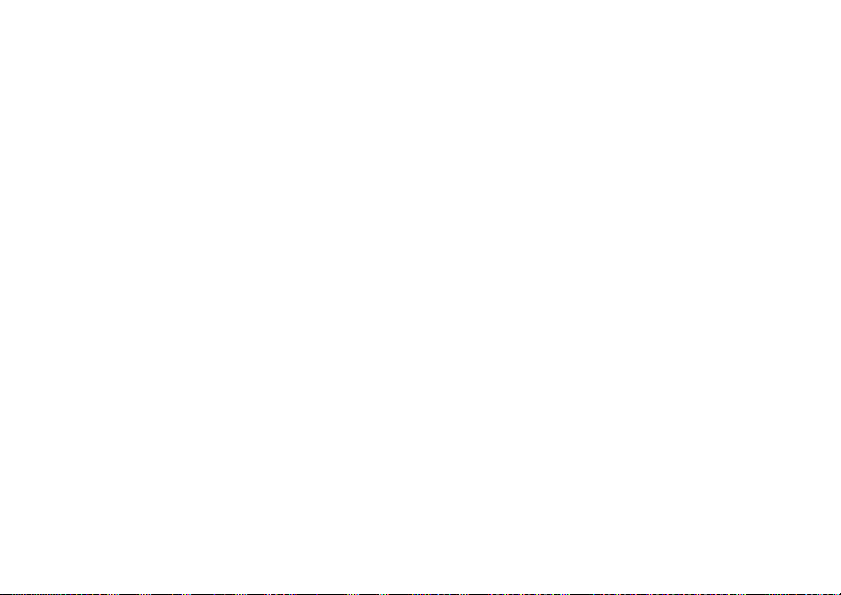
Pokud používáte speciální účet IMAP, máte možnost
automaticky přijímat zprávy ze serveru. Tato služba
závisí na poskytovateli služeb.
Při předávání e-mailové zprávy můžete zvolit, zda se
mají předávat i přílohy. Velké přílohy zvětšují velikost
e-mailových zpráv i dobu připojení nutnou k jejich
odeslání.
Můžete se rozhodnout nepřijímat velké zprávy
apřijímat pouze záhlaví zpráv.
Chcete-li zobrazit obsah otevřené e-mailové zprávy
HTML s formátováním MHTML, vyberte položku
Nastavení > Zobrazit MHTML. Chcete-li text přizpůsobit
šířce obrazovky, vyberte také položku
na celou obrazov.
Priorita zpráv se zobrazí v různých složkách
s doručenými zprávami.
Chcete-li zobrazit přílohu, budete potřebovat prohlížeč
daného typu souboru. Telefon je dodáván
spředinstalovanými prohlížeči souborů aplikací
Microsoft® Word®, Excel®, PowerPoint® a Adobe®
Acrobat®.
Nastavení > Vždy
Odstranění e-mailu
Zprávu můžete odstranit místně i na e-mailovém
serveru. Při místním odstranění zprávy bude odstraněn
obsah zprávy a přílohy, ale záhlaví zůstane zachováno.
Zprávu můžete později znovu načíst pomocí možnosti
Načíst a odeslat. Pokud zprávu odstraníte na serveru,
bude odstraněna z telefonu i ze serveru.
Další informace o zprávách
Následující část popisuje některé běžné funkce zasílání
zpráv a e-mailů.
Vyhledávání zpráv
Chcete-li vyhledávat v řádce předmětu, podrobnostech
odesílatele a textu zprávy, vyberte v nabídce
možnost
Najít zprávu. V otevřené zprávě slouží
k prohledávání zprávy možnost
Najít zprávu.
Načtení a odesílání zpráv
Pokud chcete přijmout a odeslat zprávy pro všechny
účty, výchozí Zprávy a všechny e-mailové účty, vyberte
možnosti
a odesílat zprávy z konkrétního účtu, například
Zprávy > Odeslat a přijmout. Chcete-li načítat
Zprávy >
50 Zprávy P990i
This is the Internet version of the user guide. © Print only for private use.

e-mailového, otevřete nejprve účet a pak vyberte
v nabídce váš účet
> Načíst a odeslat.
Uložení údajů o kontaktu
Po doručení zprávy můžete uložit kontaktní údaje osoby,
která vám zprávu odeslala.
Zadání více příjemců
Pokud vytváříte zprávu a chcete ji odeslat několika
příjemcům, oddělte jednotlivé adresy čárkou. Adresy
a seznamy adres můžete přidat také ze složky Kontakty.
Zobrazení na celou obrazovku
E-mailové zprávy a zprávy MMS můžete zobrazit
a upravit v zobrazení na celou obrazovku.
Odpojení od Internetu
Na stavovém řádku vyberte ikonu připojení, například
. V aplikaci Správce připojení vyberte připojení
a pak klepněte na položku
Zavřít připojení.
spočítačem. Po vytvoření e-mailové zprávy v telefonu
bude zpráva automaticky odeslána z počítače při další
synchronizaci.
Pozvání
Pokud obdržíte pozvánku na schůzku v e-mailové
zprávě, můžete se rozhodnout schůzku přijmout nebo
odmítnout pomocí telefonu. Pokud schůzku přijmete,
kalendář bude automaticky aktualizován. Na pozvánku
můžete také odpovědět nebo ji předat dál.
Push email
Do telefonu můžete nainstalovat aplikaci Push email.
Pomocí aplikace Push email budou e-mailové zprávy
přijaté do schránky automaticky odeslány do telefonu.
Z telefonu můžete odesílat zprávy a používat aplikace
Kalendář
a Kontakty, jako byste používali běžnou
e-mailovou aplikaci ve svém počítači. Další podrobnosti
získáte u svého poskytovatele e-mailových služeb.
Účty synchronizace e-mailů
Pomocí těchto účtů můžete v telefonu vytvářet
e-mailové zprávy a nechat je odeslat z počítače. Účet
pro synchronizovaný e-mail se v telefonu vytvoří
automaticky při nastavení synchronizace e-mailů
P990i Zprávy 51
This is the Internet version of the user guide. © Print only for private use.

Fotoaparát
Telefon je vybaven digitálním fotoaparátem, který se
používá také pro záznam videoklipů. Můžete
fotografovat, nahrávat videoklipy, ukládat je na kartu
Memory Stick nebo do paměti telefonu, prohlížet si je
a odesílat je přímo jako zprávy MMS. Můžete také
odesílat obrázky a klipy pomocí funkce Odeslat jako,
viz část Odeslat jako na straně 24.
Ovládání expozice je automatické s ruční kompenzací,
takže můžete nastavit jas obrázku.
Fotoaparát můžete nastavit na automatické ostření.
Nastavení režimu Makro umožňuje fotografování zcela
zblízka.
Úroveň přiblížení lze nastavit na hodnotu 100 až 250
procent.
Obrázky a klipy můžete ukládat v různých velikostech
rámců (rozlišení pixelů). Díky tomu můžete vybrat
kvalitu obrázku nebo klipu ve vztahu k jeho použití.
Počet obrázků a klipů, které můžete uložit na kartu
Memory Stick nebo do telefonu, je různý v závislosti na
velikosti rámců obrázků a klipů.
Zabudovaný blesk fotoaparátu je užitečný při pořizování
fotografií v nedostatečných světelných podmínkách.
K dispozici je také nastavení nočního režimu.
Můžete fotografovat při př
jako je například tónování dohněda nebo pořizování
černobílých snímků změnou nastavení fotoaparátu.
Fotoaparát lze používat při otevřeném i zavřeném
telefonu. Tato příručka popisuje použití fotoaparátu při
zavřeném telefonu.
Postup pro aktivaci fotoaparátu
Fotoaparát lze aktivovat dvěma způsoby:
•Otevřete kryt objektivu.
• Stiskněte tlačítko fotoaparátu.
Informace uvádí část Přehled na straně 11. Fotoaparát se
aktivuje také výběrem položky
Multimédia > Fotoaparát. V době aktivace fotoaparátu
svítí indikátor vedle tlačítka fotoaparátu. Při aktivaci
bude fotoaparát nastaven na ten režim fotografování
(k dispozici jsou čtyři možnosti: fotografie, videoklipy,
řada čtyř fotografií, fotografie s rámečky), který byl
vybrán jako poslední pomocí možnosti
Nastavení > Režim fotografování.
ekrytí rámců s efekty filtru,
52 Fotoaparát P990i
This is the Internet version of the user guide. © Print only for private use.

Pořizování fotografií
500+
100%
Nastavení
Zobrazit
+0.0
a videoklipů
Jakmile je fotoaparát aktivovaný, zobrazí se následující
informace:
100%
+0.0
A
Zobrazit
B
C
D
E
A. Zobrazuje nastavení zoomu:
Stisknutím tlačítka úroveň zoomu při
pořizování fotografie nebo klipu zvýšíte, stisknutím
500+
Nastavení
F
C. Zobrazuje kompenzaci expozice.
Stisknutím tlačítka zvýšíte jas, stisknutím
tlačítka jej snížíte.
D. Zobrazuje typ obrázku nebo nahrávky, na které je
fotoaparát nastavený. Pomocí kolečka Jog Dial
můžete přepínat mezi videorekordérem
a jednorázovým fotografováním .
Chcete-li pořídit řadu čtyř fotografií těsně po
sobě nebo fotografii s rámečkem , je třeba
změnit nastavení
nastavení na straně 56
režimu fotografování, viz Změna
E. Svítí zeleně, když je fotoaparát připravený:
– Stisknutím tlačítka fotoaparátu do poloviny
zaostříte fotografovaný záběr.
Zvukový signál a ikona označují, že
fotoaparát je zaostřený.
– Úplným stisknutím tlačítka fotoaparátu pořídíte
snímek nebo klip.
– Stisknutím kolečka Jog Dial pozastavíte nebo
obnovíte nahrávání videoklipu.
– Úplným stisknutím tlačítka fotoaparátu zastavíte
nahrávání videa.
tlačítka ji snížíte.
B. Zobrazuje zbývající počet obrázků nebo doby
nahrávání klipu v aktuálním umístění pro ukládání,
velikost rámce a nastavení kvality.
P990i Fotoaparát 53
This is the Internet version of the user guide. © Print only for private use.

F. Řada ikon indikátoru uvádí stručný přehled
aktuálního nastavení:
Velikost rámce (rozlišení) u fotografií může být
následující:
1600 × 1200 (UXGA)
1280 × 960
640 × 480 (VGA)
320 × 240 (QVGA)
Velikost rámce (rozlišení) při nahrávání videoklipů
může být následující:
128 × 96 (SQCIF)
160 × 120 (QQVGA)
176 × 144 (QCIF)
320 × 240 (QVGA)
Nastavení možnosti
Kvalita může být následující:
Výborná, Normální nebo Úsporná.
Počet obrázků nebo doba nahrávání
videoklipu, která je pro aktuální
úložiště k dispozici (karta Memory
Stick nebo pamět’ telefonu), se budou
lišit podle nastavení.
K dispozici je pět možných nastavení
pro různé světelné podmínky:
Obrázky a klipy je možné uložit na
kartu Memory Stick nebo do paměti
telefonu pomocí nastavení Uložit jako.
Vyvážení bílé
Zataženo, Denní světlo, Zářivka,
Žárovka
nebo Automaticky.
Pořizování fotografií:
Blesk se při pořizování snímku
rozsvítí.
Nahrávání videoklipů:
Fotoaparát je nastavený na
zaznamenání videoklipu vhodného
pro odeslání ve zprávě MMS.
Vyberte položku
videa > Zprávy
Délka
.
Je nastavena Samospoušt’.
Při stisknutí tlačítka fotoaparátu se
během odpočítávání na časovači
rozbliká ikona.
54 Fotoaparát P990i
This is the Internet version of the user guide. © Print only for private use.

Je zapnutý
expozice je delší, aby se vyrovnaly
nedostatečné světelné podmínky, ale
fotoaparát je také citlivější vůči
pohybu.
Pořizování fotografií:
Fotoaparát je nastaven na automatické
zaostření objektivu v normálních
vzdálenostech.
Fotoaparát je nastaven na automatické
zaostření objektivu pro záběry zcela
zblízka (režim Makro).
Nahrávání videoklipů:
Mikrofon je ztlumený a nebudou
zaznamenány žádné zvuky.
Skrytí všech ikon
Všechny ikony skryjete stisknutím tlačítka .
Stisknutím tlačítka je znovu zobrazíte.
Noční režim. Doba
Pořízení autoportrétu
Podržte fotoaparát tak, abyste si mohli prohlédnout svůj
odraz v kruhovém zrcátku vedle objektivu. Můžete
použít samospoušt’. Nastavte ji výběrem položky
Nastavení > Samospoušt’ > Zapnuto.
Prohlížení obrázků a klipů
Můžete si prohlížet obrázky nebo videoklipy uložené
v aktuální složce fotoaparátu (na kartě Memory Stick
nebo v telefonu) přímo ve fotoaparátu. Vyberte možnost
Zobrazit aotáčením kolečka Jog Dial procházejte
obrázky a klipy v zobrazení přehrávání. Chcete-li
fotoaparát nastavit na automatické přehrávání obrázků
a klipů bezprostředně po pořízení, vyberte možnost
Nastavení > Automatické prohlížení > Zapnuto.
Sdílení obrázků a klipů
Při prohlížení obrázku nebo klipu vyberte možnost
Odeslat, chcete-li jej odeslat jako zprávu MMS pomocí
aplikace Zprávy. Otevře se editor zpráv MMS. Obrázek
nebo klip můžete také odeslat pomocí možnosti Odeslat
jako. Vyberte položku
Možnosti
Výběrem položky Více zobrazte nabídku možností.
Obrázek můžete otočit, přiblížit, odeslat pomocí funkce
Odeslat jako, pořídit nový klip nebo snímek nebo skrýt
všechny ikony.
Při přiblížení obrázku můžete otočením kolečka Jog
Dial změnit úroveň přiblížení a zaměřit část obrázku
Více > Odeslat jako.
P990i Fotoaparát 55
This is the Internet version of the user guide. © Print only for private use.

pomocí navigační klávesy za účelem zobrazení
přiblížené části obrázku.
Stisknutím kolečka Jog Dial můžete přehrát, pozastavit
nebo zastavit videoklipy.
Úprava obrázku v Editoru obrázků
Při otevřeném telefonu zobrazte obrázek a výběrem
položky
Více > Upravit otevřete obrázek pro úpravy, viz
Editor obrázků na straně 83.
Nastavení bude platné, dokud je nezměníte, a to
ivpřípadě, že jste fotoaparát nebo telefon vypnuli.
Režim fotografování – Vyberte, jaký typ
snímků chcete pořizovat:
Řada4: Pořiďte čtyři fotografie rychle za
sebou.
Srámečkem: Fotografie se zobrazuje
vrámečku.
Velikost rámce – Vyberte velikost fotografie
nebo videoklipu. Zvolte ze čtyř velikostí
fotografií a videoklipů
Změna nastavení
Výběrem položky Nastavení zobrazte seznam nastavení
fotoaparátu, kterým lze procházet. Otáčením kolečka
Jog Dial procházejte seznam a prohlédněte si možnosti
u jednotlivých nastavení.
Výběrem možnosti
nastavení.
Chcete-li nastavení změnit, stiskněte kolečko Jog Dial
a jeho otáčením označte požadovanou možnost. Pak je
znovu stiskněte.
Informace zobrazíte krátký popis
Automatické ostření – Umožňuje fotoaparátu
automatické zaostření objektivu fotoaparátu.
Pro snímky zcela zblízka zvolte režim
Délka videa – Výběrem aplikace Zprávy
omezíte délku a velikost videoklipů (při
nahrávání), aby je bylo možné odesílat ve
Makro.
zprávách MMS.
Vyvážení bílé – Vyberte možnost vyvážení bílé ,
která odpovídá světelným podmínkám.
Pro normální umělé osvětlení v místnostech
vyberte režim
Světlo – Pouze pro fotografie.
Výběrem možnosti
Žárovka.
Zapnuto zapnete blesk.
56 Fotoaparát P990i
This is the Internet version of the user guide. © Print only for private use.
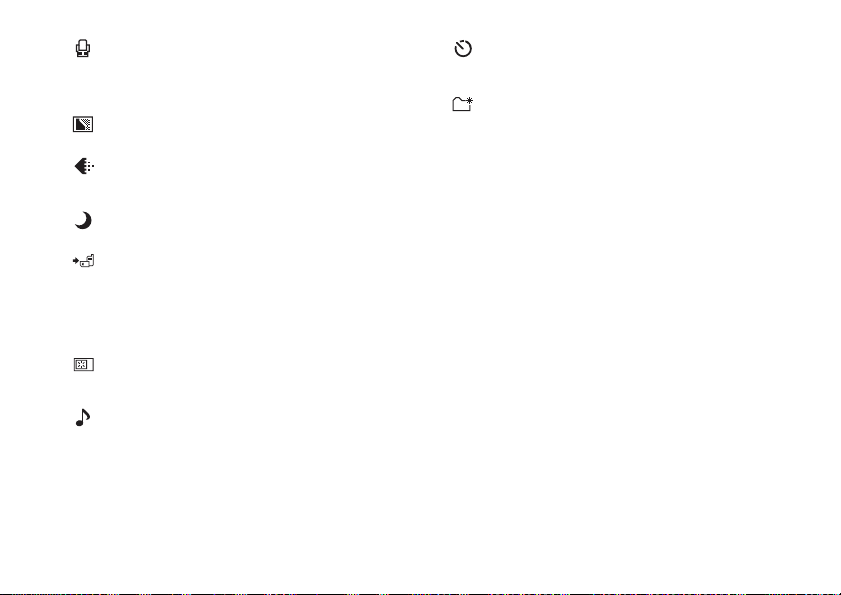
Ztlumení mikrofonu – Pouze u nahrávání
videoklipů:
Výběrem možnosti
nahrávání zvuků.
Efekty – Před pořízením snímku nastavte
a zobrazte různé efekty.
Kvalita – Vyberte úroveň kvality, Výborná,
Normální nebo Úsporná vhodnou pro použití
v klipu nebo obrázku.
Noční režim – Zvýší dobu expozice
Ztlumené vypnete
Samospoušt’ – Výběrem možnosti Zapnuto
nastavíte pořizování snímků a videoklipů
s časovým zpožděním.
Obnovit číslo souboru – Obnoví číslo souboru
usnímků aklipů v aktuálně nastaveném
úložišti.
v nedostatečných světelných podmínkách.
Uložit do – Vyberte, zda budou obrázky a klipy
uloženy na kartu Memory Stick nebo do
telefonu. Pokud vyberete možnost Memory
Stick (upřednost.)
pouze v případě, že na kartě Memory Stick
nebude zbývat žádné místo.
Automatické prohlížení – Automaticky přepne
fotoaparát do režimu prohlížení po pořízení
snímku nebo klipu.
Zvuk závěrky – Vyberte (nebo ztlumte) zvuk
závěrky. Možnost Ztlumené nemusí být
k dispozici, protože mohou existovat právní
požadavky, aby měly všechny fotoaparáty
zvukový signál, že probíhá pořizování snímku.
, budou uloženy do telefonu
P990i Fotoaparát 57
This is the Internet version of the user guide. © Print only for private use.

Kontakty
Kontakty představují váš osobní telefonní seznam,
vněmž můžete ukládat jména, telefonní čísla, e-mailové
adresy, fotografie a jiné informace o kontaktu.
Můžete získat přístup také k informacím uloženým na
kartě SIM. Položky na kartě SIM můžete kopírovat do
složky Kontakty i z této složky.
Používání aplikace Kontakty
Jednotlivé položky ve složce Kontakty můžete zobrazit
na čtyřech kartách:
Karta Odkazy - obsahuje pole pro jméno,
fotografii, číslo telefonu a pageru, titul,
e-mailové adresy a webové stránky.
Karta Adresa – obsahuje pole pro adresy, datum
narození, město, PSČ, společnost a povolání.
Karta Poznámky - slouží k psaní osobních
poznámek k jednotlivým kontaktům.
Karta Zvuk - slouží k nastavení osobního
vyzvánění a hlasového příkazu, který se má
použít u hlasového vytáčení.
Kontakty můžete zpracovávat ve třech zobrazeních:
• Zobrazení seznamu – uvádí abecední seznam
kontaktů.
• Podrobné zobrazení – zobrazuje detaily kontaktu.
• Zobrazení úprav - umožňuje přidat a změnit
informace o kontaktu.
Chcete-li přepnout ze zobrazení seznamu do
podrobného zobrazení, t’ukněte v otevřeném telefonu na
jméno kontaktu. Chcete-li se přepnout do zobrazení
úprav, vyberte nabídku
Tip Stisknutím a podržením klávesy na vnější klávesnici
nebo klávesnici otevřete složku Kontakty.
Kontakty > Upravit kontakt.
Kontaktování ostatních ze složky Kontakty
Telefonování, video volání a zprávy lze provozovat
přímo ze složky Kontakty.
58 Kontakty P990i
This is the Internet version of the user guide. © Print only for private use.

Telefonování ze složky Kontakty
Zvolte příslušnou možnost:
Otevřený telefon –přejděte na položku v seznamu.
•
Ťuknutím na jméno kontakt otevřete. Ťuknutím na
telefonní číslo uskutečníte volání.
•
Zavřený telefon –přejděte na položku v seznamu.
Otevřete ji stisknutím kolečka Jog Dial. Přejděte na
telefonní číslo a stisknutím kolečka Jog Dial
uskutečněte volání.
Telefonování z karty SIM
Zvolte příslušnou možnost:
Otevřený telefon – výběrem nabídky složky
•
Kontakty > SIM otevřete kartu SIM.
Uskutečněte volání stejným způsobem jako ze
složky Kontakty.
•
Zavřený telefon – výběrem položky Více > Zobrazit
složku > SIM
volání stejným způsobem jako ze složky Kontakty.
otevřete kartu SIM. Uskutečněte
Poznámka: Složka Všechny neobsahuje položky karty
SIM.
Odeslání zprávy SMS nebo MMS
Chcete-li odeslat zprávu SMS nebo MMS zvolenému
kontaktu, můžete v podrobném zobrazení t’uknout na
ikonu vedle telefonního čísla.
Vytvoření karty vlastníka
Můžete vytvořit vlastní elektronickou vizitku, kterou
můžete odeslat do jiného zařízení. Vytvořte nový
kontakt a zadejte vlastní detaily. Vyberte nabídku
Kontakty > Nastavení > Nastav. jako Karta vlastníka.
Čísla služeb
Někteří operátoři ukládají na kartu SIM svá čísla služeb.
Tat o čísla můžete vyhledat výběrem položky
v nabídce složky Kontakty.
služeb
Vlastní čísla
Čísla
Můžete si uložit vlastní telefonní čísla tak, abyste je
mohli v případě potřeby vyhledat. Chcete-li vytvořit
nastavení, vyberte nabídku složky
> nabídka SIM
> Vlastní čísla.
Kontakty > SIM
Vytváření a úprava kontaktů
Vytvoření nového kontaktu
Chcete-li ručně zadat údaje o kontaktu, zvolte možnost
Nový kontakt z nabídky Kontakty a Více. Data můžete
zadat pomocí klávesnice, virtuální klávesnice nebo
vnější klávesnice.
P990i Kontakty 59
This is the Internet version of the user guide. © Print only for private use.

Můžete také použít data kontaktu z posledního volání.
Viz část Přidat do kontaktů na straně 119.
Tip Pokud ukládáte čísla kontaktů v mezinárodním
číselném formátu začínajícím znakem +, můžete
vpřípadě pobytu v zahraničí volat přímo ze složky
Kontakty.
Úprava kontaktu
Přidání pole ke kontaktu
Klepněte na kartu s odkazy . Vyberte nabídku
Kontakty > Přidat pole. Označte pole v seznamu
aklepněte na tlačítko
Úprava pole
Vyber t e p říslušnou kartu a označte pole, které chcete
upravit. V rozevírací nabídce pole jsou k dispozici
některé užitečné příkazy pro úpravy. Další informace o
zadávání textu získáte v části Zadávání textu na
straně 26.
Přidání nebo úprava kontaktu na kartě SIM
Chcete-li přidat kontakt na svou kartu SIM, vyberte
nabídku složky
upravit kontakt na své kartě SIM, vyberte nabídku
složky
Kontakty > SIM. Označte požadovaný kontakt
Přidat.
Kontakty > SIM > Nový. Chcete-li
a stiskněte a podržte kolečko Jog Dial. Vyberte nabídku
SIM > Upravit kontakt.
Vytvoření kontaktu s rychlou volbou
Chcete-li vytáčení nebo
odesílání zprávy urychlit,
můžete vytvořit 1 - 9 zástupců
kontaktů, které často voláte.
V nabídce složky vyberte
položku
Kont. s rych. vol.
Zvýrazněte kontakt, který
chcete vytvořit. Vyberte
nabídku
Kontakty > Upravit
kontakt s rychlou volbou
Kont. s rych. vol.
23
1
Shu
Bob
45
Marcel
Anna
8
7
Prázdné
Nadja
Karen
6
Lars
9
Peter
a v seznamu vyberte kontakt.
Vyberte možnost Hotovo.
Poznámka: Zobrazování některých obrázků ve složce
Kontakty s rychlou volbou může zabránit ochrana
autorskými zákony. Viz část Chráněné soubory na
straně 99.
Přidání příkazu pro hlasové vytáčení
Chcete-li použít funkci hlasového vytáčení, je třeba
zaznamenat a uložit jména požadovaných kontaktů,
které chcete volat pomocí hlasového ovládání. Výběrem
karty Zvuk proveďte nastavení.
60 Kontakty P990i
This is the Internet version of the user guide. © Print only for private use.

Přidání fotografie nebo obrázku ke kontaktu
Chcete-li přidat fotografii nebo obrázek do pole Obrázek
u kontaktu, můžete obrázek vybrat z
Přidání připomenutí narozenin
Galerie obrázků.
Vyberte kartu Adresa a zadejte datum do pole pro
tónovou sekvenci písmenem
p aukončete ji mezerou.
Chcete-li během volání odesílat tóny, otevřete
odpovídající záznam ve složce Kontakty a vyberte
uloženou tónovou sekvenci. Viz část Ovládání tónových
služeb na straně 40.
zadání data narození kontaktu. Pak budete mít možnost
nastavit připomenutí narozenin v aplikaci
část Vy tv áření položek v kalendáři na straně 64.
Přidání poznámky ke kontaktu
Klepněte na kartu Poznámky a zadejte text. Pokud
nechcete, aby byla poznámka zahrnuta při odesílání
(včetně vysílání pomocí infračerveného portu nebo
technologie Bluetooth) nebo při synchronizaci kontaktů,
zaškrtněte políčko
Přidání osobního vyzvánění ke kontaktu
Soukromé.
Můžete uložit odkaz na vyzváněcí tón u jednotlivých
kontaktů, tak aby pro každý kontakt bylo možné
používat různé vyzváněcí tóny. Vyberte kartu
Kalendář. Viz
Správa kontaktů
Chcete-li zobrazit seznam všech položek (kromě těch na
kartě SIM), vyberte možnost
Kontakty . Kontakty můžete seřadit podle jména,
příjmení nebo společnosti. Lze je také filtrovat podle
složky nebo skupiny.
Vytvoření skupiny kontaktů
Chcete-li vytvořit skupinu, vyberte nabídku Kontakty >
Nová skupina
skupiny zahrnout, a vyberte možnost
název skupiny a vyberte možnost
. Označte kontakty, které chcete do
Všechny v nabídce složky
Hotovo. Zadejte
Uložit.
Zvuk a nastavte požadované vyzvánění.
Přidání tónové sekvence DTMF
Tónovou sekvenci DTMF můžete přidat k telefonnímu
číslu kontaktu nebo ji můžete uložit v samostatném poli.
Můžete například uložit čísla pro bankovní účty, čímž
usnadníte telefonní bankovnictví. Vždy začínejte
Kopírování nebo odstranění kontaktu
Chcete-li kontakt zkopírovat, označte jej a vyberte
nabídku
Kontakty > Přidat do > požadovaná složka.
Chcete-li kontakt odstranit, označte jej a vyberte
nabídku
Kontakty > Odstranit.
P990i Kontakty 61
This is the Internet version of the user guide. © Print only for private use.

Kopírování kontaktů z karty SIM a na kartu SIM
Kopírování položek ze složky Kontakty na kartu SIM
1. Označte položky ve složce Kontakty.
2. Vyberte nabídku
Kontakty > Přidat do > SIM.
Kopírování položek z karty SIM do složky Kontakty
1. Výběrem nabídky složky
Kontakty > SIM otevřete
kartu SIM.
2. Označte položky.
3. Vyberte nabídku
V zavřeném telefonu použijte místo toho nabídku
SIM > Kopírovat do kontaktů.
Více
aproveďte stejný postup. Chcete-li otevřít kartu SIM,
vyberte nabídku
Více > Zobrazit složku > SIM.
Poznámka: Více telefonních čísel mohou obsahovat
pouze položky karty 3G SIM.
62 Kontakty P990i
This is the Internet version of the user guide. © Print only for private use.
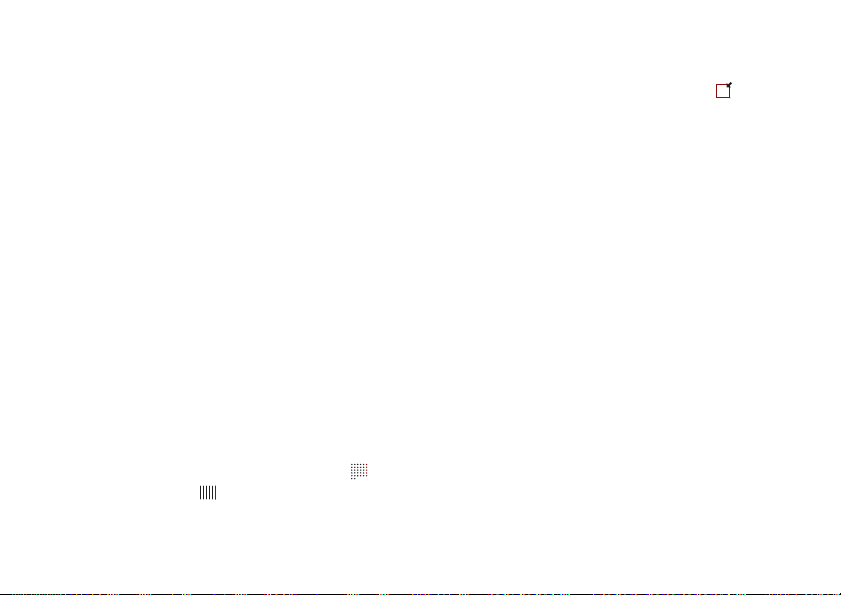
Kalendář
Vaplikaci Kalendář můžete sledovat schůzky,
upomínky, celodenní události a výročí. Pro každoroční
připomenutí důležitých dat, například narozenin nebo
oslav, můžete použít výročí. U položek si můžete
nastavit připomenutí.
Můžete zvát účastníky na schůzky nebo celodenní
události. Pozvání se odesílají e-mailem a pokud je
příjemci otevřou v aplikaci Zprávy, mohou je přijmout
apřidat do složky Kalendář nebo je mohou odmítnout.
Poznámka: Než budete moci zvát účastníky, je třeba
nastavit v telefonu e-mailový účet. Informace získáte
v části Ruční nastavení e-mailu na straně 11 3.
Prohlížení položek kalendáře
• Pokud je telefon zavřený, můžete výběrem položky
Více > Nastavit zobrazení přepínat mezi
zobrazeními
K procházení používejte navigační klávesu nebo
kolečko Jog Dial.
• Pokud je telefon otevřený, můžete přepínat mezi
zobrazeními výběrem zobrazení měsíce nebo
zobrazení týdne . K procházení používejte
Zobrazení měsíce a Zobrazení týdne.
kolečko Jog Dial. Výběrem možnosti přesuňte
zaměření na aktuální den.
Vyberte den, u něhož již existují položky, a otevřete
Zobrazení dne. Zobrazení je možné s prázdnými řádky
nebo bez nich. Vyberte položku k zobrazení podrobností
o položce.
Vkalendáři můžete rychle přepnout na libovolné datum:
• Pokud je telefon zavřený, vyberte položku
Přejít na datum
vstupních polí v zobrazeném dialogovém okně.
• Pokud je telefon otevřený, můžete t’uknout na
záhlaví týdne, měsíce nebo roku nad listem. Pak
procházejte t’uknutím na šipku doprava nebo doleva
nad listem kalendáře v zobrazeném dialogovém
okně. Můžete také vybrat měsíc t’uknutím na rok
aměsíc.
a zadejte požadované datum do
Více >
P990i Kalendář 63
This is the Internet version of the user guide. © Print only for private use.

Vytváření položek v kalendáři
Vyberte možnost Nová a potom jeden z typů položek:
Schůzka , Upomínka , Celodenní událost
nebo
Výročí . Na kartě můžete přidávat
komentáře.
Poznámka: Ve složce Kontakty máte v případě, že
zadáte datum narození kontaktu, možnost vytvořit
současně i položku výročí narozenin. Viz část Úprava
kontaktu na straně 60.
Pozvání
Pokud je položkou schůzka nebo celodenní událost,
můžete pozvat ostatní ke schůzce na kartě .
Účastníky pozvete zadáním jejich e-mailových adres.
Příjemci obdrží pozvání, která mohou přijmout nebo
odmítnout. Pokud je přijmou, bude aktuální aplikace
kalendáře (například Kalendář nebo Outlook)
aktualizována. Bude vytvořeno potvrzení pozvánky.
Poznámka: Potvrzení pozvánky od účastníka bude
přijato jako běžný e-mail.
Chcete-li se podívat, zda bylo pozvání přijato, otevřete
podrobnosti pozvánky a vyberte položku
odpovědi
.
Více > Stav
Správa položek kalendáře
Konkrétní položku můžete vyhledávat zadáním
hledaného textu. Jednu nebo všechny položky můžete
v definovaných časových úsecích odstranit. Můžete
zkopírovat položky z jednoho data do jiného ve složce
Kalendář apřesouvat položky do složky Úkoly. Můžete
odeslat položku nebo celou kategorii položek kalendáře
do ostatních zařízení. Viz část Odeslat jako na straně 24.
Poznámka: Pokud vyberete kartu Poznámky, můžete
označit položku v kalendáři v nabídce
Soukromé. Takové položky jsou při odesílání vyloučeny.
Správa přijatých pozvání
Při načítání e-mailových zpráv z e-mailového serveru
můžete obdržet pozvání na schůzky. Máte možnost
pozvání přijmout nebo odmítnout a v případě přijetí je
aplikace Kalendář automaticky aktualizována. Viz část
E-mail na straně 49.
Více jako
64 Kalendář P990i
This is the Internet version of the user guide. © Print only for private use.

Synchronizace a zálohování
Aplikaci Kalendář můžete synchronizovat
s odpovídající aplikací v počítači. Můžete také provést
vzdálenou synchronizaci přes telefonní sít’. Vyberte
položku
Více > Správce kalendáře > Synchronizovat.
Viz část Vzdálená synchronizace na straně 107.
Poznámka: Informace o tom, které složky slouží
kuspořádání položek, nebudou synchronizovány.
V rámci doplnění „normální“ aplikace pro zálohování
(viz část Zálohování dat na straně 107) můžete
zálohovat položky kalendáře na kartu Memory Stick.
Vyberte položku
Více > Správce kalendáře > Zálohovat.
Nastavení
Můžete například nastavit výchozí hodnoty pro
připomenutí, Zobrazení dne a dobu trvání schůzek.
Vyberte položku
a zobraz.
Poznámka: Zadáním prvního dne týdne můžete změnit
Zobrazení týdne i měsíce. Vyberte položku
Ovládací panel > Zařízení > Čas a datum > Čas a datum
> Nastavit pracovní dny
P990i Kalendář 65
This is the Internet version of the user guide. © Print only for private use.
Více > Nastavení > Připomenutí
Nástroje >
.

Web
A
Vstupním bodem pro sít’ Internet v telefonu je
zabudovaný prohlížeč. Podporuje rámce i JavaScript™.
Můžete snadno přepnout ze zobrazení na výšku na
Prohlížeč si pamatuje kombinaci uživatelského jména
a hesla, kterou zadáte při přihlášení na web, takže ji
můžete později znovu použít.
zobrazení na šířku a z normální obrazovky na zobrazení
na celou obrazovku. Prohlížeč může přizpůsobit obsah
stránky šířce obrazovky.
Stránky můžete uložit a prohlížet je offline.
Prohlížeč má samostatné správce stahování pro soubory,
které vyžadují bezpečné stahování, i pro ostatní soubory.
Bezpečný správce stahování je obzvlášt’ užitečný při
stahování komerčních objektů médií.
Prohlížeč m ůžete nastavit tak, aby blokoval automaticky
otevíraná okna.
Práce se stránkami
Prohlížeč používejte při otevřeném telefonu. Výběrem
položky
Multimédia > Web otevřete prohlížeč:
• Pokud nebyla vzdáleně nastavena žádná stránka,
zobrazí se domovská stránka společnosti Sony
Ericsson.
Web
J
I
Prohlížeč může poskytovat bezpečný šifrovaný odkaz
na web. Ikona v kontextovém řádku okna
prohlížeče znázorňuje, kdy je navázáno bezpečné
připojení.
Poznámka: Než budete moci pro přístup na Internet
používat webovou aplikaci, musíte nastavit internetové
účty v telefonu. Viz část Nastavení účtů na straně 108.
B
CDEF
H
G
66 Web P990i
This is the Internet version of the user guide. © Print only for private use.

A. Ikony stránek se zobrazují v kontextovém řádku. Po
dokončení načítání stránky se ikony změní.
– Ťuknutím přepněte stránku.
– Ťuknutím a podržením zobrazíte nabídku
možností pro aktuální stránku. Výběrem
možnosti
Zavřít stránku zavřete stránku.
B. Přejděte zpět.
C. Otevřete webovou stránku.
D. Přejděte na předchozí stránku.
E. Přejděte na další stránku.
F.
Obnovte nebo Zastavte načítání stránky.
G. Vyhledávejte (na Internetu nebo aktuální stránce).
H. Přejděte do zobrazení
Záložky.
I. Ukazatel průběhu zobrazuje průběh načítání.
J. Vyberte název k vyhledání možností nabídky.
Navigace je rychlá a snadná:
• Vyberte odkaz nebo záložku k procházení.
Domovská stránka je vždy první záložka v seznamu
záložek.
• Ťukněte a podržte odkaz pro otevření nabídky
možností na základě typu odkazu.
– Pokud se odkaz vztahuje ke kanálu RSS (viz část
Kanály RSS na straně 70), otevře se okno
RSS
, abyste se mohli přihlásit k odběru kanálu.
Kanály
• Pomocí kolečka Jog Dial procházejte stránku
nahoru nebo dolů. Při procházení budou označeny
jednotlivé odkazy.
• Chcete-li se přihlásit na určitý web a pole pro
uživatelské jméno a heslo jsou označena žlutými
políčky, můžete vybrat položku
a použít tak dvojici uživatelského jména a hesla,
kterou jste dříve uložili.
• Pokud nepracujete v textovém režimu, můžete
přesouvat stránku nahoru, dolů, doleva nebo
Web > Přihlásit,
doprava pomocí tužky.
• Chcete-li změnit úroveň lupy, vyberte položku
, otočte kolečkem Jog Dial a vyberte
> Lupa
možnost Uložit.
Web
Práce se záložkami
Chcete-li otevřít seznam záložek v zobrazení záložek,
vyberte v hlavním zobrazení kartu . Výběrem
položky ze seznamu ji otevřete.
Po označení záložky v seznamu můžete používat
možnosti v nabídce Web k odstranění, úpravám nebo
nastavení otevírání záložky vždy na nové stránce.
Pomocí nabídky Složka je můžete uspořádat ve
složce.
Chcete-li přidat záložku pro stránku, vyberte položku
Web > Aktuální strana > Přidat do záložek
P990i Web 67
This is the Internet version of the user guide. © Print only for private use.

Práce s textem
Jestliže chcete mít možnost vybírat text na stránce,
vyberte položku
Vyberte textový režim. Možnosti úprav vybraného textu
zobrazíte výběrem položky
Web > Nastavení aoznačte položku
Web > Upravit.
Nabídka Nastavení
Výběrem položky Web > Nastavení vyhledejte
možnosti, které budete chtít během práce se stránkami
změnit. Můžete zapínat a vypínat režimy Přizpůsobit
obrazovce, Celá obrazovka a Na šířku. Můžete také
vybrat textový režim.
Nabídka Zobrazení
Výběrem položky Web > Zobrazení otevřete zobrazení
seznamu, kde můžete pracovat s uloženými stránkami,
historií nebo staženými položkami.
Ukládání stránek
Aktuální stránku můžete uložit nebo ji otevřít později
v režimu offline. Výběrem položky
strana > Uložit stránku
stránku uložte.
Web > Aktuální
Výběrem položky
zobrazíte seznam uložených stránek. Stránku můžete
otevřít v seznamu, odstranit nebo přejmenovat.
Použití seznamu Historie
Chcete-li otevřít dříve navštívenou stránku, vyberte
položku
Web > Zobrazení > Historie. Zobrazí se seznam
umožňující prohlížení podrobností a otevření stránky.
Stahování
Při výběru odkazu ke stažení v prohlížeči a po přijetí
stažených položek se v příslušném seznamu stahování
(
Zabezpečené stahování nebo Jiné stahování) zobrazí
nová položka.
Stahování můžete v případě potřeby pozastavit
a obnovit (pokud tyto akce server podporuje).
Po dokončení stahování se nezobrazí žádné oznámení.
Stav stahování můžete zkontrolovat po návratu do
příslušného zobrazení seznamu. Výběrem položky
> Zobrazení > Stahování > Zabezpečené stahování
nebo Web > Zobrazení > Stahování > Jiné stahování se
vrátíte.
Web > Zobrazení > Uložené stránky
Web
68 Web P990i
This is the Internet version of the user guide. © Print only for private use.

Konfigurace prohlížeče
Výběrem položky Web > Nastavení > Konfigurace
otevřete dialogové okno, kde můžete měnit nastavení
konfigurace prohlížeče.
Na kartě
Obecné můžete provádět následující akce:
•Přidat nebo odstranit předpony a přípony
v seznamu, který prohlížeč používá při navrhování
webové adresy.
• Povolit nebo zakázat skripty JavaScript. Zakázání
skriptů JavaScript může urychlit načítání stránek,
ale některé stránky nemusí pracovat správně.
• Povolit funkce blokování automaticky otevíraných
oken v prohlížeči.
Na kartě
Zobrazit můžete provádět následující akce:
• Povolit nebo zakázat načítání a zobrazování
obrázků. Stránky se budou načítat rychleji, pokud
nezobrazíte obrázky
• Vypnout prezentaci animací.
• Povolit nebo zakázat moduly plug-in.
Upřesnit můžete provádět následující akce:
Na kartě
• Povolit soubory cookie.
• Konfigurovat zpracování v mezipaměti. Můžete
zvolit velikost mezipaměti i nechat mezipamět’
vyprázdnit při každém odpojení.
• Odstranit všechny soubory cookie.
• Nastavit prohlížeč tak, aby zobrazil dialogové okno
s upozorněním v případě, že se chystáte odeslat
formulář přes nezabezpečené připojení k Internetu.
Odstranění soukromých dat
Výběrem položky Web > Nastavení > Odstranit soukr.
otevřete dialogové okno, v němž můžete zaškrtnout
data
políčka k odstranění následujících položek:
• Všechna data historie (včetně interních dat
zabezpečení a seznamu dříve zadaných
internetových adres).
• Obsah mezipaměti
• Všechny soubory cookie.
• Všechny uložené dvojice uživatelského jména
ahesla.
P990i Web 69
This is the Internet version of the user guide. © Print only for private use.

Kanály RSS
A
Kanál RSS představuje způsob, jakým webové servery
distribuují obsah mimo webový prohlížeč. Web
s novinami může obsahovat kanál RSS s nejnovějšími
zprávami, zatímco web s časopisy může poskytovat
kanál RSS s výtahy nejnovějších článků.
Tip Snadným způsobem přihlášení k odběru nového
kanálu je klepnutí na odkaz RSS/XML v internetovém
prohlížeči. Vyberte odkaz a otevře se dialogové okno pro
přidání kanálu, kde již bude zadána webová adresa
kanálu.
Kanál RSS je soubor obsahující seznam položek
informací. Každá z nich má titulek, popis a odkaz na
webovou stránku.
Aplikace kanálů RSS umožňuje získat informace
z Internetu ve snadno zobrazitelném formátu bez
procházení webových stránek. Můžete procházet
informace z desítek nebo stovek webových stránek, aniž
byste tyto stránky navštívili.
Poznámka: Než začnete používat aplikaci kanálů RSS,
musíte nastavit internetové účty v telefonu. Viz část
Nastavení účtů na straně 108.
Odběr kanálů RSS
Chcete-li kanál RSS přidat do aplikace, vyberte položku
Multimédia > Kanály RSS > Kanály RSS > Přid. kanál
Čtení položek novin
Při spuštění aplikace
se zobrazí seznam
kanálů RSS,
k jejichž odběru jste
přihlášení.
A. Název
odebíraného
kanálu RSS a čas
poslední
aktualizace.
B. Čísla
v závorkách
označují nepřečtené kanály.
C. Kanály s novými položkami novin se zobrazují
tučným písmem.
Kanály RSS
FUN&downloads
13:34
Sony Ericsson News
13:33
Aktual. vše
a zadejte webovou adresu kanálu.
70 Kanály RSS P990i
This is the Internet version of the user guide. © Print only for private use.
(8)
(10)
C
B

Výběrem kanálu RSS,
A
který vás zajímá,
zobrazíte seznam
položek novin. Pak
vyberte titulek položky
novin. Zobrazí se celý
Kanály RSS
FUN & downloads
Software a služby
Rozšiřte své schopnosti se
softwarem a službami pro
mobilní telefon Sony Ericsson.
Změňte svou osobní komunikaci.
Chcete-li plánovat aktualizace, vyberte položku
Nastavení > Naplánovat aktualizace. Kanály můžete
aktualizovat podle času nebo intervalu. Při automatické
aktualizaci kanálů se na stavovém řádku zobrazuje ikona
RSS
. Ťuknutím na ikonu stavového řádku spustíte
aplikaci RSS.
titulek a popis.
A. Přecházejte mezi
položkami novin
dopředu a dozadu.
B. Zobrazte více
podrobností o zprávě ve webovém prohlížeči.
Nastavení
B
Výběrem položky Nastavení > Možnosti RSS získáte
přístup k následujícím možnostem:
Uložit položky po dobu – slouží k nastavení doby,
•
po kterou mají být položky uloženy.
•
Aktualizace kanálů
Kanály můžete aktualizovat ručně nebo prostřednictvím
plánovaných aktualizací. Výběrem možnosti
Aktualizovat vše aktualizujete všechny kanály
Internetový účet – slouží k nastavení připojení
k Internetu, které se má používat.
Tip Nastavte internetový účet na stejné připojení jako
internetový prohlížeč.
současně.
Tip Pokud máte mnoho kanálů RSS, může funkce
Aktualizovat vše chvíli trvat. Můžete přepnout do jiné
aplikace a aktualizace bude pokračovat na pozadí.
Poté, co se zobrazí seznam novinových položek
konkrétního kanálu, můžete výběrem možnosti
Aktualizovat aktualizovat stávající kanál.
P990i Kanály RSS 71
This is the Internet version of the user guide. © Print only for private use.

Přehrávač médií
Přehrávač médií funguje jako přehrávač hudby,
přehrávač videa a rádio FM v jednom. Můžete přehrávat
hudbu a videoklipy uložené v telefonu. Můžete také
přijímat datové toky videa a hudby z Internetu. Seznam
podporovaných formátů médií získáte v části Formáty
médií na straně 156.
Přehrávač médií nebo rádio FM můžete snadno spustit
stisknutím a podržením tlačítka přehrávače médií
. Informace o konfiguraci tlačítka přehrávače
médií najdete v části Hardwarová tlačítka na straně 132.
Hudba
Poznámka: Ochrana autorskými právy může
zabraňovat kopírování, změnám nebo přenášení obsahu.
Pokud je soubor chráněný autorskými právy nebo
skončila platnost přístupového klíče nebo tento klíč
nemáte k dispozici, zobrazí se u názvu souboru ikona.
Vyberte položku
otevření okna Hudba t’ukněte na tlačítko
nebo vyberte možnost
zavřeném telefonu a vyhledejte zvukové soubory
Přehrávač médií > Hudba. Při prvním
Aktualizovat
Více > Aktualizovat hudbu při
vpaměti telefonu a na kartě Memory Stick. Tento proces
může chvíli trvat, zejména pokud používáte kartu
Memory Stick s vysokým počtem zvukových souborů.
Můžete určit, zda se má tato aktualizace provést
automaticky při každém otevření aplikace Přehrávač
médií, nebo zda ji chcete provést ručně. Pokud se
rozhodnete provést tento krok ručně, bude příkaz
Aktualizovat k dispozici jako tlačítko i jako příkaz
nabídky. Můžete také zvolit, které typy zvukových
souborů se mají při aktualizaci vyhledávat. Viz část
Předvolby na straně 74.
Všechny stopy, včetně těch, které neobsahují informace
o albech nebo interpretech, získáte v seznamu
Seznam
Vlastní nahrávky obsahuje klipy, které jste
pořídili pomocí aplikace Záznam zvuku. Chcete-li své
hudební soubory dále uspořádat, můžete vytvořit
Seznamy stop.
Stopy.
Seznamy stop
Seznam stop představuje seznam odkazů na některé
z hudebních souborů a popisuje, které písně se mají
přehrávat a v jakém pořadí. To také znamená, že pokud
72 Přehrávač médií P990i
This is the Internet version of the user guide. © Print only for private use.
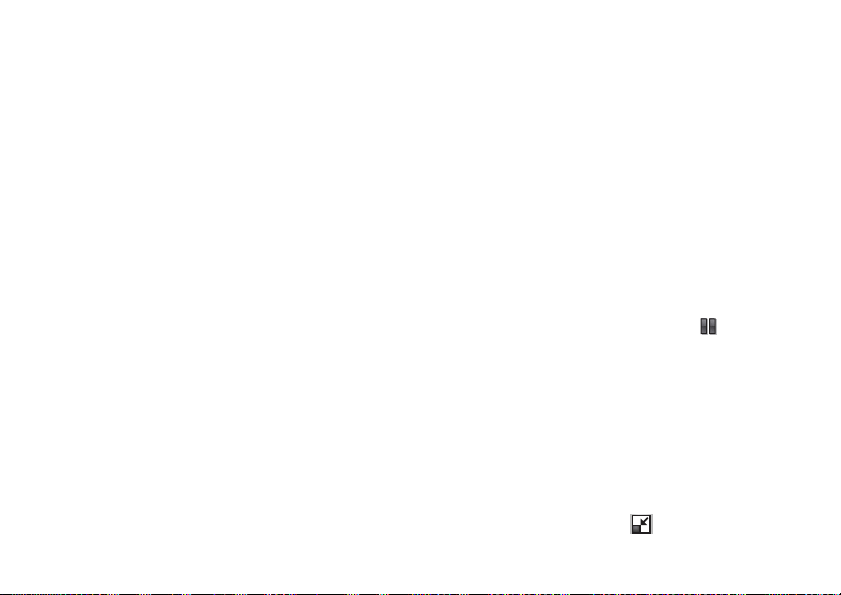
odeberete stopu ze seznamu stop, nebude odstraněn
vlastní zvukový soubor.
Seznam stop může obsahovat odkazy na zvukové stopy
v telefonu i na kartě Memory Stick a máte možnost
přidání stopy do více seznamů stop.
Jestliže seznam stop obsahuje odkazy na stopy uložené
na kartě Memory Stick, kterou jste odebrali z telefonu,
zobrazí se názvy stop kurzívou a tyto stopy budou
přeskočeny.
Seznamy stop lze přesouvat nebo kopírovat mezi pamětí
telefonu a kartou Memory Stick pomocí Správce
souborů. Seznamy stop, které v telefonu vytvoříte, jsou
uloženy ve složce \Hudba\seznamy stop.
Vyt vo ření seznamu stop
Otevřete složku
seznam stop.
Seznamy stop a vyberte položku Nový
Při přidávání stop na seznam stop postupujte
následujícím způsobem
Přejděte k požadované stopě a vyberte položku
Spravovat > Přidat do sezn. stop
telefonem vyberte možnost
do sezn. stop
.
. Se zavřeným
Více > Spravovat > Přidat
Hudba>
Můžete přidat několik stop současně. Viz část Správa
stop na straně 74.
V zobrazení přehrávání můžete přidat aktuálně
přehrávanou stopu výběrem položky
sezn. stop
Více > Přidat do sezn. stop.
. Se zavřeným telefonem vyberte možnost
Hudba > Přidat do
Přehrávání
Chcete-li zahájit přehrávání, vyberte album, interpreta,
seznam stop nebo konkrétní stopu a stiskněte kolečko
Jog Dial nebo vyberte tlačítko
dotykovou možnost. Jednu skladbu můžete také
jednoduše přehrát tím, že na ni t’uknete.
Chcete-li přehrávání pozastavit, stiskněte tlačítko
přehrávače médií, t’ u k n ěte na možnost při
otevřeném telefonu nebo vyberte kontextovou klávesu
Pozastavit při zavřeném telefonu.
Ťuknutím na indikátor průběhu a jeho přetažením se
můžete pohybovat v rámci stopy.
Při pozastavení přehrávání je možné otáčením kolečka
Jog Dial procházet stopami aktuálního seznamu stop,
alba nebo interpreta.
Můžete zavřít okno Hudba a pokračovat v poslechu
Přehrát, případně
hudby t’uknutím na položku . Při zavřeném telefonu
P990i Přehrávač médií 73
This is the Internet version of the user guide. © Print only for private use.

vyberte položku Více > Minimalizovat. Přehrávání bude
pokračovat také v případě, že přepnete do jiné aplikace
ze Správce úkolů.
Pokud je složka Hudba minimalizována, můžete spustit
a pozastavit přehrávání stisknutím tlačítka přehrávače
médií. Chcete-li se vrátit do složky Hudba, t’ukněte na
stavovém řádku na ikonu nebo složku otevřete
prostřednictvím hlavní nabídky či správce úkolů.
Přehrávání bude pozastaveno také v případě, že zahájíte
nebo přijmete hovor, nebo pokud otevřete jinou aplikaci
používající zvukový výstup. Můžete vybrat, zda má být
aplikace Hudba automaticky obnovena po ukončení
volání. Viz část Předvolby na straně 74.
Nastavení hlasitosti a tónů
Během přehrávání můžete nastavit hlasitost otáčením
kolečka Jog Dial. Zvuk můžete dále upravit výběrem
položky
Hudba > Nastavení > Ekvalizér nebo t’uknutím
na ikonu . Při zavřeném telefonu vyberte možnost
Více > Nastavení > Ekvalizér
.
Správa stop
Chcete-li vybrat několik stop současně, přejděte na
jednu z nich a vyberte položku
. Je-li telefon zavřený, vyberte položku Více >
Označit
Hudba > Spravovat >
Spravovat > Označit.
Nyní můžete vybrat další stopy
t’uknutím na tato zaškrtávací políčka nebo tak, že
přejdete k požadované stopě a stisknete kolečko Jog
Dial. Při zavřeném telefonu stiskněte kontextovou
klávesu
Označit.
V rámci kategorie můžete stopy řadit různými způsoby.
Předvolby
Výběrem položky Hudba > Nastavení > Předvolby
získáte přístup k následujícím položkám:
Přehrát
• Náhodně – stopy v seznamu stop, albu nebo
u konkrétního interpreta jsou náhodně seřazeny
ještě před zahájením přehrávání.
•
Opakovat – znovu spustí seznam stop po přehrání
poslední stopy.
•
Režim obnovení audia – toto nastavení určuje,
jakým způsobem se má přehrávání obnovit
vpřípadě přerušení například příchozím voláním.
Automaticky znamená, že se přehrávání obnoví
automaticky po dokončení volání. Ruční vyžaduje
stisknutí tlačítka přehrávače médií nebo přepnutí
zpět do přehrávače médií a obnovení přehrávání
odtud.
74 Přehrávač médií P990i
This is the Internet version of the user guide. © Print only for private use.

Soubory
• Aktualizovat soubor – tuto položku vyberte, chcete-
li, aby přehrávač médií automaticky vyhledával
nové zvukové soubory pokaždé, když otevřete
aplikaci Přehrávač médií, nebo pokud chcete tuto
akci provést ručně.
•
Filtrovat soubory – slouží k nastavení filtru, kterým
z vyhledávání vyloučíte malé soubory nebo typy
souborů s nízkou kvalitou zvuku. Vyzváněcí tóny
a jiné zvuky uložené ve složce \Hudba\zvuky jsou
vyloučeny vždy.
•
Úplná aktualizace – normální aktualizace pouze
vyhledává nové hudební soubory. Úplná aktualizace
změní sestavení seznamu stop a vyhledá změny
provedené u existujících souborů, jako jsou
například informace o nových interpretech a albech.
Video
Poznámka: Ochrana autorskými právy může
zabraňovat kopírování, změnám nebo přenášení obsahu.
Pokud je soubor chráněný autorskými právy nebo
skončila platnost přístupového klíče nebo tento klíč
nemáte k dispozici, zobrazí se vedle názvu souboru
ikona.
Můžete sledovat klipy uložené v telefonu nebo na kartě
Memory Stick nebo stahovat datové toky videa
z Internetu.
Přehrávání videoklipu
1. Otevřete telefon a vyberte položku
> Video.
2. Přejděte ke klipu, který chcete sledovat. První
složka v seznamu obsahuje klipy, které jste pořídili
pomocí fotoaparátu.
3. Ťukněte na klip nebo stisknutím kolečka Jog Dial
spust’te přehrávání.
Přehrávání datových toků videa
Pokud máte nastavený internetový účet, můžete také
sledovat datové toky videa z Internetu. Vyberte položku
Video > Spravovat > Otevřít adresu URL a zadejte
adresu datového toku. Můžete si uložit zástupce obsahu
datového toku. Ti budou uloženi ve složce Online, která
se zobrazuje při otevření aplikace Přehrávač médií.
Přehrávač médií
Ovládací prvky přehrávání
Otáčením kolečka Jog Dial nastavte hlasitost zvuků.
Chcete-li přehrávání pozastavit, t’ukněte na ikonu .
Ťuknutím na ikonu obnovíte přehrávání. Můžete
také přepínat mezi přehráváním a pozastavením
stisknutím kolečka Jog Dial.
P990i Přehrávač médií 75
This is the Internet version of the user guide. © Print only for private use.

Ťuknutím na možnost přepnete do zobrazení na celé
obrazovce. Můžete také t’uknout přímo do oblasti
přehrávání.
Ťuknutím na ukazatel průběhu nebo t’uknutím
apřetažením indikátoru průběhu můžete přecházet
v rámci klipu dopředu či dozadu.
Vpřípadě, že je přehrávání pozastaveno, t’ukněte na
šipky v oblasti přehrávání nebo otáčejte kolečkem Jog
Dial pro výběr jiného klipu v aktuální složce.
Možnosti přehrávání
V režimu přehrávání vyberte položku Video > Možnosti
přehrávání
. Získáte tak přístup k následujícím
nastavením:
Plynulé přehrávání – přehraje všechny klipy
•
v aktuální složce.
•
Opakovat – opakuje aktuální klip.
Správa klipů
Vyberte způsob řazení klipů ve složce pomocí položky
Video > Předvolby.
Chcete-li přesunout, zkopírovat, odstranit nebo
přejmenovat klipy, vyberte položku Video > Spravovat.
Nastavení
V zobrazení přehrávání vyberte položku Video >
Nastavení
možnostem:
Karta Zobrazit
• Výchozí zobrazení – vyberte, zda chcete otevírat
•
Karta Ukládání do vyrovnávací paměti
• Vyrovnávací pamět’ m éd i í – určuje množství dat,
•
. Získáte tak přístup k následujícím
videoklipy v zobrazení na výšku nebo na šířku.
Velikost – videoklipy, které jsou určeny pro větší
displeje, budou vždy zmenšeny tak, aby se vešly na
obrazovku telefonu. Pokud vyberete možnost
Přizpůsobit obrazovce, budou videoklipy, které
jsou menší než obrazovka telefonu, roztaženy tak,
aby využily co největší část obrazovky, aniž by
došlo ke změně poměru stran.
která budou uložena před tím, než začne přehrávání
datového toku. Většinou budete pravděpodobně
používat výchozí nastavení. Výběr vyššího
nastavení může vylepšit přehrávání na úkor využití
většího množství paměti.
Mezipamět’ – mezipamět’ s lo u ží k d očasnému
ukládání datového toku videa, takže není nutné
znovu stahovat data v případě, že klip přetočíte
a znovu sledujete. Chcete-li pamět’ uvolnit, vyberte
možnost
Vymazat mezipamět’.
76 Přehrávač médií P990i
This is the Internet version of the user guide. © Print only for private use.

Karta Proxy
A
Používejte internetové nastavení, pokud nemáte pokyny
například od operátora nebo oddělení IT, abyste
používali ruční konfiguraci.
Rádio FM
Telefon je vybaven rádiem s funkcí RDS (Radio Data
System). Můžete uložit až 20 oblíbených stanic jako
předvolby.
Můžete přepnout do jiné aplikace a přitom poslouchat
rádio na pozadí.
Sada handsfree slouží jako anténa a musí být připojena
před spuštěním rádia.
Zvuk z rádia lze použít jako připomenutí (za
předpokladu, že je připojena sada handsfree). Zvuk bude
automaticky převeden do reproduktoru. Čas
připomenutí můžete nastavit v aplikaci Čas, viz
Nastavení připomenutí na straně 97.
Poznámka: Chcete-li používat rádio, je telefon třeba
zapnout. (Nelze je používat v režimu Flight Mode.)
Telefon nezapínejte v oblastech, kde je zakázáno
používání mobilních telefonů. Viz část Režim Flight
mode na straně 13.
Rádio FM lze
používat při
zavřeném
iotevřeném
telefonu – tento
postup popisuje
použití při
B
C
RDS
Rádio FM
AF
STEREO
6
TA NEWS
SR P1
zavřeném telefonu.
Uložit Více
Obrázek znázorňuje
Hledat
obvyklé základní
dialogové okno
rádia FM s indikátory a ovládacími prvky:
A. Stav pro položky RDS, AF, TA a NEWS. Pokud se
nezobrazí žádný indikátor, je daná funkce vypnuta.
Viz část Používání funkcí RDS na straně 78.
B. Indikátor Stereo/Mono
C. Zobrazí číslo v seznamu p
předvolenou stanici, která je aktuálně přehrávána.
ředvoleb nebo
D. Název stanice (nebo naladěná frekvence).
E. Indikátor síly signálu.
Postup pro zahájení poslechu rádia
Chcete-li používat rádio, je nutné připojit k telefonu
sadu handsfree. Sada handsfree slouží jako anténa.
Otevřete
Přehrávač médií a vyberte možnost Rádio. Při
E
D
P990i Přehrávač médií 77
This is the Internet version of the user guide. © Print only for private use.

prvním použití rádia se zobrazí dotaz, zda chcete
automaticky vyhledat stanice (
Automatické uložení).
Naladění kanálu
Kanály můžete vyhledat automaticky nebo ručně
a uložit až 20 oblíbených stanic jako předvolby.
K dispozici jsou následující možnosti:
•Výběrem možnosti
Hledat automaticky vyhledáte
následující kanál v pásmu.
• Stisknutím a podržením tlačítka nebo
se budete ručně posunovat v pásmu
v krocích po 0,1 MHz, dokud klávesu neuvolníte.
• Stisknutím tlačítka nebo můžete
procházet nahoru a dolů přednastavenými kanály,
které jste uložili. Na obrazovce je zobrazeno číslo
předvolby ze seznamu uložených předvoleb.
• V seznamu přednastavených kanálů se můžete
pohybovat směrem nahoru také stisknutím tlačítka
na sadě handsfree.
• Vyberte položku
požadovanou frekvenci. Zadané hodnoty budou
Více > Nastavit frekvenci a zadejte
automaticky opraveny na platnou frekvenci.
Uložení kanálů
Chcete-li aktuální kanál uložit jako předvolbu, vyberte
možnost
Uložit. Pomocí kolečka Jog Dial můžete
procházet seznam
Vybrat pozici. K dispozici jsou
následující možnosti:
• Zvýrazněte prázdný blok a vyberte možnost
• Zvýrazněte předvolbu, kterou chcete nahradit.
Vyberte možnost
Výběrem možnosti
Nahradit.
Více > Automaticky uložit můžete
Vložit.
automaticky vyhledat a uložit až 20 kanálů. Rádio
označí každý nalezený kanál a zobrazí žádost o
potvrzení před přepsáním dříve uloženého seznamu
předvoleb.
Správa předvoleb
Výběrem možnosti Více > Předvolby můžete spravovat
seznam přednastavených kanálů. Po zvýraznění položky
v seznamu ji můžete pomocí možností v nabídce
Více
přesunout, odstranit nebo přejmenovat. Pokud je místo
v seznamu obsazené, můžete je nahradit jinou
předvolbou.
Používání funkcí RDS
Funkce RDS umožňuje nastavit rádio na automatické
přepnutí kanálu při vysílání dopravního zpravodajství
(
TA) nebo zpráv (NEWS). Rádio může také přeladit
alternativní frekvenci poskytující nejlepší příjem
nastaveného kanálu (AF).
78 Přehrávač médií P990i
This is the Internet version of the user guide. © Print only for private use.

V nabídce vyberte možnost Více > Nastavení >
Možnosti RDS
vypnout nebo zapnout funkce RDS, TA a NEWS
a nastavit úroveň hlasitosti pro přerušující oznámení.
Chcete-li si přečíst textové informace RDS odeslané
prostřednictvím aktuálního kanálu, otevřete telefon
at’ukněte na text. Zobrazí se maximálně 64 znaků.
. V tomto dialogovém okně můžete
Online
Složka Online obsahuje odkazy na média datového toku,
které jste uložili ze složky Video. Tyto odkazy mohl také
předem nastavit operátor. Vyberte odkaz a t’ukněte na
položku
Otevřít odkaz nebo vyberte položku Online >
Nový odkaz a
úplnou cestu k obsahu datového toku.
zadejte webovou adresu. Je třeba zadat
Během poslechu rádia
Nastavení hlasitosti
Hlasitost nastavíte otáčením kolečka Jog Dial.
Přenos zvuku
Chcete-li přenést zvuk do požadovaného zařízení,
například do reproduktoru nebo do náhlavní soupravy
Bluetooth, otevřete výběrem možnosti
Více > Nastavení > Přenos zvuku dialogové okno
Přenos zvuku, viz Přenos zvuků na straně 34.
Přepnutí do jiné aplikace s rádiem na pozadí
Rádio můžete poslouchat při používání jiných aplikací:
• Vyberte položku
pokračovat v přehrávání na pozadí a telefon se
přepne na obrazovku pohotovostního režimu.
•Můžete se také výběrem položky
úkolů
přepnout do Správce úkolů, odkud můžete
přepínat na jiné aplikace.
Více > Minimalizovat. Rádio bude
Více > Správce
P990i Přehrávač médií 79
This is the Internet version of the user guide. © Print only for private use.

PlayNow™
Pomocí služby PlayNow™ můžete do telefonu stahovat
nejžhavější hudební novinky, videa, hry a obrázky. Pak
můžete stažené soubory nastavit jako připomenutí,
vyzváněcí tóny, tapety a spořiče obrazovky nebo je
přidat ke kontaktům.
Veškerý obsah služby PlayNow je k dispozici na
webové stránce, kterou společnost Sony Music
Entertainment pravidelně aktualizuje. Než se
rozhodnete obsah zakoupit, můžete ve většině případů
zobrazit náhled obsahu.
Poznámka: Ochrana autorskými právy může
zabraňovat kopírování, změnám nebo přenášení obsahu.
Pokud je soubor chráněný autorskými právy nebo
skončila platnost přístupového klíče nebo tento klíč
nemáte k dispozici, zobrazí se vedle názvu souboru
ikona.
Než začnete službu PlayNow používat
Než začnete službu PlayNow používat, ujistěte se, že
máte k dispozici následující položky:
•Předplatné služby, která podporuje přenos dat GPRS
nebo 3G. Můžete mít také připojení k bezdrátové
síti LAN.
• Internetový účet a správné nastavení telefonu. Viz
část Nastavení Internetu, e-mailu a zpráv MMS na
straně 108.
• Volnou pamět’ v te le f on u
Zobrazení náhledu obsahu
1. Chcete-li službu PlayNow otevřít, vyberte položku
Multimédia > PlayNow™.
2. Vyberte webový odkaz, jehož náhled chcete
zobrazit. Obsah se stáhne do telefonu a je možné
zobrazit náhled obrázků a vyzváněcí tóny. Stiskněte
možnost
Pokračovat.
Tip Na první stránku služby PlayNow se můžete
z libovolného umístění na webu služby PlayNow kdykoli
vrátit stisknutím možnosti .
Zakoupení obsahu
1. Pokud chcete koupit obsah, vyberte možnost
Váš telefonní účet nebo předplacená telefonní karta
bude zpoplatněna provozovatelem sítě a obdržíte
textovou zprávu s potvrzením, že položka byla
zaplacena a zpřístupněna. Obsah se automaticky
uloží do složky pro daný typ média.
2. V závislosti na typu souboru budete dotázáni, zda
jej chcete nyní nainstalovat, přehrát nebo začít
používat. Vyberte možnost
použití.
Ano a zvolte způsob
Ano.
80 PlayNow™ P990i
This is the Internet version of the user guide. © Print only for private use.

Galerie obrázků a Editor obrázků
Galerie obrázků
Ve složce Galerie obrázků můžete prohlížet, odesílat
auspořádat všechny obrázky uložené v interní a externí
paměti telefonu. Obrázky lze pořídit pomocí fotoaparátu
v telefonu nebo načíst z jiného umístění. Galerie
obrázků podporuje typy obrázků spříponami .jpg, .bmp,
.gif (včetně animovaných formátů GIF), .mbm
(SymbianOS Multi BitMap Image), .png a .wbmp.
Můžete provést některou z následujících akcí:
• Odeslat obrázky jiným uživatelům (pomocí zpráv
MMS nebo funkce Odeslat jako).
•Přidat obrázky kontaktům v telefonním seznamu.
• Použít obrázek jako obrázek na pozadí (tapeta) nebo
jako spořič obrazovky.
• Zobrazit řadu snímků v prezentaci.
Můžete také spustit Editor obrázků z Galerie obrázků
a obrázek upravit.
Chcete-li otevřít složku Galerie obrázků, klepněte na
položku
Hlavní nabídka > Multimédia > Galerie
obrázků
.
A. Vyberte jednu
ze dvou karet
aprohlédněte
si složky
aobrázky
uložené na
kartě Memory
Stick nebo ty,
které jsou
interně
uloženy
v telefonu.
(Při zavřeném
telefonu
můžete přepínat karty pomocí možnosti
nebo .
B. Fotografie a videoklipy z fotoaparátu jsou uloženy
ve
složce Fotoaparát.
C. Otáčením kolečka Jog Dial procházejte složkami
a soubory v seznamu. Chcete-li otevřít podrobné
zobrazení obrázku zvýrazněného v seznamu,
stiskněte kolečko Jog Dial.
D. Ochrana autorskými právy může zabraňovat
kopírování, změnám nebo přenášení obsahu. Pokud
je soubor chráněný autorskými právy nebo skončila
A
B
C
D
Galerie obrázků
Složka fotoaparátu
Vizitky
Klipart
Rámce
Letadlo
09:01, 30.5.06
P990i Galerie obrázků a Editor obrázků 81
This is the Internet version of the user guide. © Print only for private use.
G
F
E

platnost přístupového klíče nebo tento klíč nemáte
k dispozici, zobrazí se ikona.
E.
– slouží k odeslání zvýrazněného obrázku ve
zprávě MMS. Je k dispozici také v podrobném
zobrazení obrázku.
F. Seznam lze seřadit podle jména, velikosti, typu nebo
data ve vzestupném nebo sestupném pořadí.
Výběrem položky
můžete změnit pořadí řazení.
Galerie obrázků >Seřadit podle
G. Vyberte název k vyhledání možností nabídky.
Možnosti používání souborů s obrázky
Možnosti používání obrázků najdete ve složce Galerie
obrázků > Použít
Odeslat jako – viz část Odeslat jako na straně 24.
•
•
Upravit obrázek – otevřete obrázek
v
Editoru obrázků.
•
Vzdálená obrazovka – zaškrtnutím políčka
přenesete obrázky otevřené v detailním zobrazení
do externího zařízení.
•
Nastavit jako tapetu – otevře obrázek v aplikaci
Tapeta a nastaví jej jako tapetu na pozadí.
•
Nastavit jako spořič obrazovky – otevře dialogové
okno Spořič obrazovky, kde můžete obrázek
nastavit jako spořič obrazovky.
•
Nastavit jako obrázek kontaktu – otevře dialogové
okno pro nastavení obrázku jako obrázku kontaktu.
.
•
Nastavení prezentace – otevře dialogové okno
Nastavení prezentace, kde můžete nastavit, jak má
být obsah aktuální složky zobrazen jako prezentace.
Možnosti správy souborů sobrázky
Vyberte položku Galerie obrázků > Spravovat soubory.
Zobrazí se nabídka s možnostmi správy vybraných
souborů a složek. Z této nabídky můžete provádět
následující akce:
•Otevřít
Editor obrázků za účelem vytvoření nového
obrázku.
•Vytvořit novou složku.
•Kopírovat, přesunout, přejmenovat a odstranit
soubory.
•Kopírovat apřesunout (importovat a exportovat)
obrázky do složky a ze složky Fotoaparát na kartě
Memory Stick a interní složky Fotoaparát.
•Otevřít
Správce souborů. Další informace najdete
v části Správce souborů na straně 99.
Podrobné zobrazení
Zvýrazněním a výběrem obrázku v seznamu zobrazíte
podrobné zobrazení. Výběrem možnosti rozšíříte
zobrazení na celou obrazovku.
Chcete-li zapnout
označte příkaz
Lupu v podrobném zobrazení,
Lupa v nabídce Galerie obrázků. Pokud
je obrázek rozšířen, t’ukněte na ikonu a zaškrtněte
82 Galerie obrázků a Editor obrázků P990i
This is the Internet version of the user guide. © Print only for private use.

možnost Lupa v místní nabídce. Otáčením kolečka Jog
A
Dial nastavte úroveň lupy. Miniatura indikátoru lupy
zobrazuje část celého obrázku, který se zobrazuje jako
přiblížený. Miniaturu můžete přesunout pohybem po
zobrazení. Zrušením označení položky Lupa zakážete
lupu.
Prezentace
Obsah složky můžete zobrazit jako prezentaci, přičemž
můžete přecházet mezi obrázky automaticky nebo
ručně. Prezentace mohou mít doprovodnou zvukovou
stopu a máte možnost výběru mezi různými typy
přechodu mezi obrázky.
Odesílání obrázků pomocí zprávy MMS
Chcete-li odeslat vybrané obrázky i obrázky
v podrobném zobrazení pomocí zprávy MMS, vyberte
položku .
zábavné okraje, například kliparty a rámečky.
K dispozici jsou nástroje pro kreslení do obrázku
pomocí tužky s různými velikostmi a barvami pera,
i textový nástroj pro formátování a vkládání textu do
obrázku. Nastavení efektů a korekci obrázků lze provést
pomocí řady filtrů.
Při vytváření zpráv MMS můžete použít
Editor obrázků
k úpravám vložených obrázků spříponami .jpg, .png,
.gif a .bmp nebo k vytváření zcela nových jednoduchých
obrázků .jpg.
Editor obrázků používejte při otevřeném telefonu.
A. Pokud vyberete na
panelu nástrojů
režim, sada
dostupných
nástrojů se změní.
Editor obrázků
dovolená.jpg
C
Editor obrázků
Editor lze spustit ze složky Galerie obrázků, Zprávy
Uložit Zrušit
B
a Fotoaparát.
Pomocí
Editoru obrázků můžete obrázky oříznout,
otočit nebo změnit jejich velikost. Můžete přidávat
P990i Galerie obrázků a Editor obrázků 83
This is the Internet version of the user guide. © Print only for private use.

B. Sada dostupných nástrojů se mění podle režimu:
Rukopis – slouží k nastavení šířky pera pomocí
nástroje , výběru barvy pomocí palety
barev nebo kapátka .
Vybrat obdélník – oprava červených očí,
kopírování vybrané části obrázku nebo
oříznutí obrázku .
Lupa – přiblížení nebo oddálení .
Možnosti úprav
Chcete-li zobrazit nabídku možností pro úpravy, vyberte
položku
Editor obrázků > Upravit. Obrázek můžete
otočit, zrcadlit nebo převrátit, vložit do něho obsah
schránky a změnit jeho velikost pro použití v jiných
aplikacích, například jako obrázek MMS nebo tapetu.
Změny je možné vrátit zpět.
Přidání klipartu, textu nebo rámečků
C. Vyberte název k vyhledání možností nabídky.
Oprava obrázků
Výběrem položky Editor obrázků > Oprava můžete
nastavit jas, kontrast, intenzitu nebo vyvážení barev
obrázku. Vyvážení barev se upravuje automaticky,
kúpravě ostatních nastavení použijte kolečko Jog Dial.
Režim Lupa
Zobrazení miniatury indikátoru lupy zobrazuje část
celého obrázku, který se zobrazuje jako přiblížený.
Obrázek na obrazovce můžete přetahovat pomocí tužky.
Chcete-li zachytit viditelnou část obrázku, vyberte
položku
Editor obrázků > Upravit > Oříznout.
Výběrem položky Editor obrázků > Přidat můžete
kobrázku přidat klipart, naformátovaný text nebo
rámeček. Po výběru klipartu nebo naformátování textu
jej můžete vložit do obrázku a upravit jeho pozici
pomocí sady nástrojů, které jsou k dispozici na panelu
nástrojů. Rámečky jsou použity u celého obrázku.
Přidání efektů
Chcete-li filtrovat obrázek, vyberte položku Editor
obrázků >Efekty
z následujících efektů:
• Reliéf
• Mráz na skle
•Zvlnění
• Solarizovat
• Odstíny hnědé
. Můžete vybrat některý
84 Galerie obrázků a Editor obrázků P990i
This is the Internet version of the user guide. © Print only for private use.

• Černobílý
• Negativ
U některých z těchto filtrů můžete upravit úroveň
efektu.
Předvolby
Výběrem možnosti Editor obrázků > Předvolby
nastavte velikost, barvu pozadí a kvalitu (
Střední nebo Vysoká – to ovlivní velikost souboru)
nových obrázků vytvořených pomocí
Dobrá,
Editoru obrázků.
P990i Galerie obrázků a Editor obrázků 85
This is the Internet version of the user guide. © Print only for private use.

Čtečka vizitek
Pomocí aplikace Čtečka vizitek můžete naskenovat
vizitku, kterou jste dostali, a přidat detaily kontaktu do
své složky kontaktů.
A. V nabídce
vizitek
který se má používat.
Čtečka
nastavte jazyk,
Skener vizit.
Vizitka ENG/CHI
B. Aktuálně vybrané
jazyky.
C. Spust’te fotoaparát.
D. Vyhledejte vizitky,
které jste již
vyfotografovali.
Procházet
Snímat
Skenování vizitek
1. Vyberte položku Kancelář >Čtečka vizitek.
2. Výběrem položky
ikonu čtečky vizitek spust’te fotoaparát.
A
3. Podržte vizitku před fotoaparátem a vyfotografujte
ji, viz Fotoaparát na straně 52. K dispozici je
B
několik nastavení fotoaparátu. Obrázek se zobrazuje
vaplikaci Čtečka vizitek.
4. Pokud je obrázek dostatečně kvalitní, můžete jej
zpracovat jako položku kontaktu nebo neprovádět
žádnou akci a zpracovat jej později.
C
Při zpracování obrázku vizitky se většina textu bude
zobrazovat v příslušných polích položek kontaktů.
D
Vpřípadě, že jsou k dispozici informace, které nemůže
Snímat nebo t’uknutím na velkou
čtečka vizitek umístit do pole, najdete je na kartě
položky kontaktu. Odsud můžete zkopírovat text do
příslušných polí položky kontaktu. Další informace
získáte v části Vy tv áření a úprava kontaktů na straně 59.
86 Čtečka vizitek P990i
This is the Internet version of the user guide. © Print only for private use.

Zpracování skupin vyfotografovaných vizitek
Skupiny obrázků vizitek můžete zpracovávat jako
položky kontaktů.
1. Výběrem tlačítka
vyfotografovaných vizitek. (U vizitek, které již jsou
zpracovány, se zobrazují jména kontaktů.)
2. Označte karty, které chcete zpracovat, a klepněte na
tlačítko
Hotovo. Jména kontaktů ze zpracované
skupiny se zobrazují ve složce Kontakty. Jsou
kategorizovány ve složce s názvem
je pořadové číslo skupiny.
Tip Informace o odstraňování obrázků vizitek získáte
v části Galerie obrázků na straně 81 nebo Správce
souborů na straně 99.
Procházet zobrazíte seznam
Vizitky n, kde n
P990i Čtečka vizitek 87
This is the Internet version of the user guide. © Print only for private use.

Záznam zvuku
Vyberte položku Multimédia > Záznam zvuku. Záznam
zvuku můžete používat při otevřeném i zavřeném
telefonu. Následující popis předpokládá, že telefon je
zavřený. Při otevřeném telefonu můžete k většině
příkazů získat přístup z nabídky
a t’uknutím na tlačítka na obrazovce můžete záznam
nahrávat, přehrávat, pozastavit a zastavit.
Tip Můžete přiřadit tlačítko Internet ke spuštění
záznamu zvuku a zahájení a ukončení nahrávání. Viz
část Hardwarová tlačítka na straně 132.
Záznam zvuku
Nahrávání
Chcete-li spustit nové nahrávání, vyberte možnost Nový
záznam
a stiskněte tlačítko Nahr. Po pípnutí začne
nahrávání.
Můžete také pokračovat v předchozím nahrávání.
Přejděte k požadovanému klipu a vyberte položku
Nahrávání bude pokračovat na konci dříve nahraného
materiálu.
Po dokončení nahrávání stiskněte tlačítko
Nahr.
Zastavit.
Přehrávání
Přejděte k požadovanému klipu a vyberte možnost
Přehrát. Pokud je telefon otevřený, můžete t’uknutím
apřetažením indikátoru průběhu procházet záznam.
Otáčením kolečka Jog Dial nastavte hlasitost
přehrávání.
Správa záznamů
Nabídka Více obsahuje příkazy k přejmenování,
odeslání a odstranění záznamů.
Všechny záznamy pořízené pomocí aplikace Záznam
zvuku jsou k dispozici také v aplikaci
pod položkami
Tip Záznamy můžete používat jako vyzváněcí tóny.
Hudba > Vlastní nahrávky.
Přehrávač médií
Předvolby
Vyberte položku Více > Předvolby. Můžete zvolit
umístění, do něhož záznamy uložíte. Položka
Stick (upřednost.)
kartě Memory Stick, pokud je vložená. Jinak se záznamy
uloží v paměti telefonu.
znamená, že se záznamy uloží na
Memory
88 Záznam zvuku P990i
This is the Internet version of the user guide. © Print only for private use.

MusicDJ™
Pomocí aplikace MusicDJ™ můžete skládat melodie,
které budete používat jako vyzváněcí tóny. Aplikace
MusicDJ™ je přístupná pouze při otevřeném telefonu.
Melodie sestává ze čtyř stop:
bubny, basy, akordy
apřízvuky. Melodie se skládá
přidáním předem upravených
ukázek zvuku ke stopám.
Každá ukázka je dlouhá jeden
takt. Ukázky jsou uspořádány
TM
MusicDJ
123456
5 5 13 13 13 13
14 14
1 14141414
910
Pomocí pruhu přenesení můžete provádět přehrávání,
pozastavení, zastavení, rychlé přetáčení vpřed nebo
přetáčení zpět. Při skládání se také můžete pohybovat
mezi takty otáčením kolečka Jog Dial nebo výběrem
položky
MusicDJ™ > Přejít na a zadáním čísel
požadované stopy a taktu.
V nabídce MusicDJ™ můžete také ukládat, otevírat
a odesílat melodie.
10
do skupin Předehra, Sloka,
Refrén a Přechod.
Skládání melodie
1. Vyberte položku
MusicDJ™
2. Vyberte položku
a nastavte tempo melodie v úderech za minutu
(BPM).
3. Ťukněte na takt u jedné ze stop a vyberte ukázku,
kterou vložíte. Pokud t’uknete na dříve vložené
ukázky, můžete zkopírovat, vložit, odstranit nebo
vložit novou ukázku z místní nabídky.
Zábava >
.
MusicDJ™ > Nastavit tempo
P990i MusicDJ™ 89
This is the Internet version of the user guide. © Print only for private use.
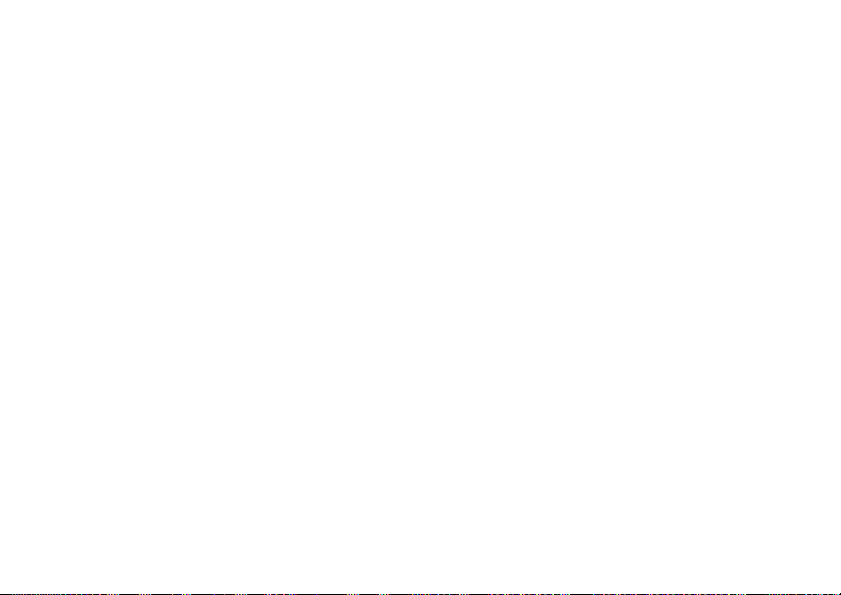
Hry
Telefon je dodáván s dvěma předem načtenými hrami ve
složce
Zábava.
Vijay Singh Pro Golf 2005™ je 3D hra, která umožňuje
hraní golfu na jednom z nejpůsobivějších golfových
hřišt’ s 18 jamkami na americkém okruhu, na hřištích
Harbour Town Golf Links v oblasti Sea Pines. Hra má
k dispozici zabudovaný výukový program.
Quadrapop je hádanková hra. Další informace získáte
výběrem položky
90 Hry P990i
This is the Internet version of the user guide. © Print only for private use.
Zábava > Quadrapop > Nápověda.

Quickoffice a Pdf+
Aplikace Quickoffice™ a Pdf+ jsou k dispozici ve
složce Kancelář. Pomocí aplikace Quickoffice můžete
zobrazovat a upravovat dokumenty ve formátu
Microsoft Word, Excel a PowerPoint i textové
dokumenty. Pomocí aplikace Pdf+ můžete prohlížet
dokumenty ve formátu Adobe Acrobat (PDF).
Quickoffice
Vaplikaci Quickoffice získáte seznam všech
dokumentů aplikace Quickoffice nebo textových
dokumentů ve složce. Pomocí karet můžete zobrazit
seznam konkrétních typů dokumentů aplikace
Quickoffice. Nabídka
mezi pamětí telefonu a kartou Memory Stick. Můžete
řadit, přesouvat, kopírovat a odstraňovat dokumenty
a vytvářet a odstraňovat složky.
Výběrem položky
dokumentu. Dokumenty můžete zobrazit v režimu
nebo Celá obrazovka.
šířku
Pamět’ telefonu slouží k přepínání
Zobrazit určete způsob zobrazení
Quickword
Chcete-li vytvořit nový dokument aplikace
Quickword™, vyberte položku
> Nový > Quickword
dokumentu. Dokumenty můžete ukládat ve formátu
aplikace Word (.doc) nebo jako text (.txt).
Při otevření existujícího dokumentu je třeba povolit
úpravy výběrem položky
uložit po provedení změn, t’ukněte na tlačítko
Aplikace Quickword obsahuje panel nástrojů
formátování, který zapnete výběrem položky Zobrazit >
Panel nástr. formátov.
. Zadejte název a umístění nového
Kancelář > Quickoffice
Upravit. Chcete-li dokument
Quicksheet
Chcete-li vytvořit nový dokument aplikace
Quicksheet™, vyberte položku
> Nový > Quicksheet
V aplikaci Quicksheet jsou k dispozici dva panely
Na
nástrojů, panel nástrojů úprav a panel nástrojů
formátování. Panel nástrojů úprav lze rychle aktivovat
dvojím t’uknutím na buňku tabulky.
.
Kancelář > Quickoffice
Uložit.
P990i Quickoffice a Pdf+ 91
This is the Internet version of the user guide. © Print only for private use.
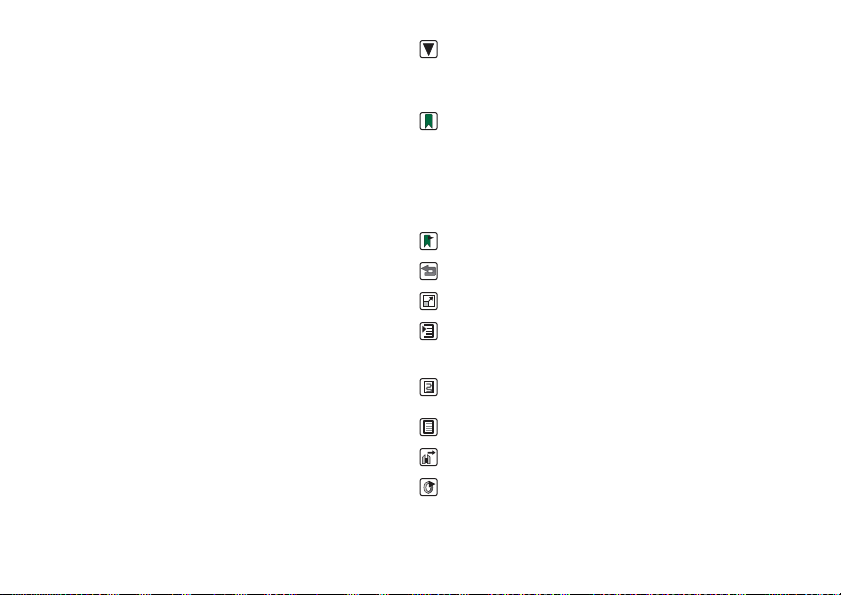
Chcete-li tabulku uložit po provedení změn, t’ukněte na
tlačítko
Uložit.
Quickpoint
V aplikaci Quickpoint™ můžete prohlížet prezentace
aplikace Microsoft PowerPoint a upravovat v nich text,
ale nelze v ní vytvářet nové prezentace.
Aplikace Quickpoint obsahuje tři různá zobrazení
prezentace snímků: Snímek, Poznámky a Osnova.
Chcete-li zobrazit prezentaci prostřednictvím hardwaru
pro prezentace, vyberte položku
prezentaci
.
Quickpoint > Spustit
Pdf+
V horní části aplikace Pdf+ jsou k dispozici dvě karty,
které umožňují přepínání mezi pamětí telefonu a kartou
Memory Stick.
Votevřeném dokumentu ve formátu PDF můžete řídit
zobrazování z panelu nástrojů vdolní části obrazovky.
Zobrazuje další část obrazovky. Pokud jste
vybrali položku
zobrazí se horní část dalšího sloupce na stránce.
Sloupec je definován jako šířka obrazovky.
Otevře zobrazení Záložky v případě, že
dokument obsahuje záložky. Výběrem
příslušného záhlaví je možné přejít na
odpovídající stránku. Můžete také vybrat
záložku pomocí kolečka Jog Dial a potom
prostřednictvím tlačítka zobrazeného níže přejít
na odpovídající stránku.
Umožňuje přechod na vybranou stránku.
Návrat na zobrazení stránky.
Celá obrazovka
Chcete-li se vrátit k normálnímu zobrazení,
vyberte ikonu nabídky a zrušte zaškrtnutí
políčka
Zalomí dokument. Text se vejde na obrazovku,
ale nejsou viditelné obrázky a kresby.
Zruší zalomení dokumentu.
Zobrazí dialogové okno
Přechod na další odkaz v dokumentu.
Zobrazit > Sloupcový režim,
Celá obrazovka.
Najít.
92 Quickoffice a Pdf+ P990i
This is the Internet version of the user guide. © Print only for private use.

Poznámky a Úkoly
Poznámky
Aplikace Poznámky představuje poznámkový blok, do
něhož můžete zapisovat poznámky a kreslit skici.
Poznámky můžete dělit do různých složek, například na
pracovní a osobní poznámky.
Výběr a správa poznámek
Vyberte položku Kancelář > Poznámky > Nová. Záznam
poznámky sestává ze dvou karet, karty pro text
a karty pro skici.
Při vytvoření poznámky použijte ikonu k nastavení
tučného textu a ikonu k vytvoření seznamu
s odrážkami. V seznamu poznámek se budou
zobrazovat první slova vašich poznámek.
Ze seznamu vyberte poznámku, kterou chcete zobrazit
nebo upravit. Při zavřeném telefonu můžete číst
a upravovat text, ale nikoli skici.
Pomocí příkazů nabídky můžete mimo jiné prohledávat
poznámky, řadit je do složek, upravovat, kopírovat,
vkládat a odstraňovat poznámky a vybírat možnosti
textu. Poznámky můžete odeslat do jiných zařízení
pomocí možnosti
straně 24. Pomocí možnosti Odeslat jako SMS odešlete
pouze text.
Kreslení skic
Vyberte kartu a pomocí tužky fungující jako pero
zakreslete skici. Pomocí ikony nastavte šířku pera
a z palety barev vyberte barvu. Ťuknutím na ikonu
přepněte na gumu. Dalším t’uknutím na gumu
přejděte zpět k peru.
Úkoly
Aplikace Úkoly slouží k vytváření seznamu úkolů, které
potřebujete provést. Úkoly můžete dělit do různých
složek, například na pracovní a osobní aktivity
Vytvoření a správa úkolů
Vyberte položku Kancelář > Úkoly > Nový. Položka
úkolu sestává ze dvou karet, karty pro podrobnosti o
úkolu, a karty pro poznámky.
Po vytvoření položky úkolu zadejte popis úkolu.
Začátek tohoto popisu se zobrazí v seznamu položek.
Odeslat jako. Viz část Odeslat jako na
P990i Poznámky a Úkoly 93
This is the Internet version of the user guide. © Print only for private use.

Kromě přidání popisu k jednotlivým položkám můžete
také provést kteroukoli z následujících akcí:
Priorita – umožňuje přiřadit prioritu.
•
•
Datum začátku – umožňuje nastavit počáteční
datum.
•
Datum splnění – umožňuje nastavit konečný
termín, do kterého musí být úkol splněn. (Položky
po konečném termínu jsou zobrazeny tučně.)
•
Připomenutí –umožňuje nastavit čas a datum
připomenutí.
•
Složka – umožňuje vybrat složku nebo vytvořit
novou.
Ze seznamu vyberte úkol, který chcete zobrazit nebo
Synchronizace a zálohování
Aplikaci Úkoly můžete synchronizovat s odpovídající
aplikací v počítači. Můžete také provést vzdálenou
synchronizaci přes telefonní sít’. Vyberte položku
Správce úkolů > Synchronizovat. Viz část Vzdálená
synchronizace na straně 107.
Poznámka: Složky nebudou synchronizovány.
V rámci doplnění „normální“ aplikace pro zálohování,
viz část Zálohování dat na straně 107, můžete zálohovat
položky úkolů na kartu Memory Stick. Vyberte položku
Správce úkolů > Zálohovat.
upravit. Pomocí příkazů nabídky můžete mimo jiné
prohledávat položky úkolů, kopírovat a vkládat položky,
odstraňovat položky a vybrat možnosti textu. Položky
můžete přesunovat mezi aplikacemi Úkoly a Kalendář,
což je užitečné pro plánování položek úkolů.
Složku s položkami úkolů můžete odeslat do jiných
zařízení pomocí příkazu
Odeslat tuto složku, viz
Odeslat jako na straně 24.
Pokud vyberete kartu , můžete označit úkol
v nabídce
Úkoly jako Soukromé. Takové položky jsou
vpřípadě odeslání ve zprávách z odesílání vyloučeny.
94 Poznámky a Úkoly P990i
This is the Internet version of the user guide. © Print only for private use.
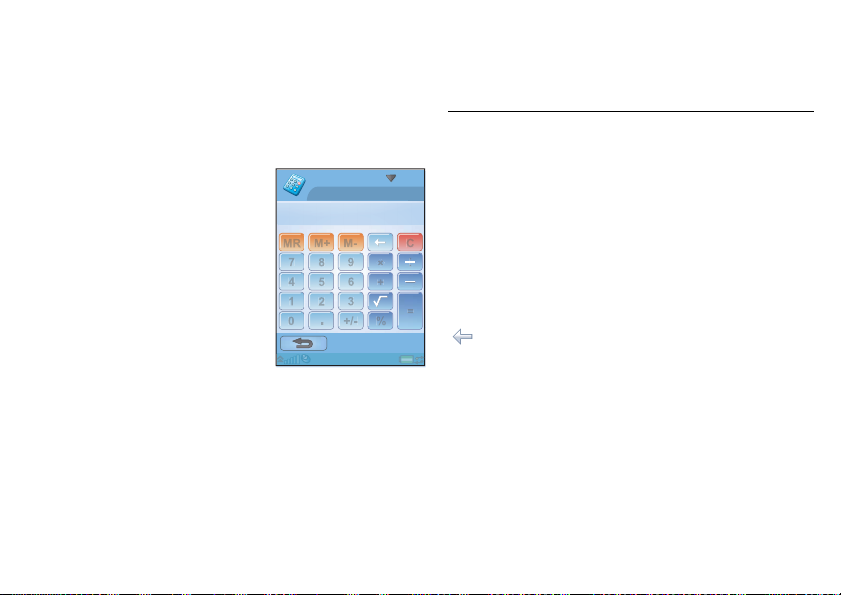
Kalkulačka a Konvertor
Kalkulačka
Můžete sčítat, odečítat, násobit, dělit a počítat druhou
odmocninu a procenta. Kalkulačka má i pamět’ .
Vyberte položku Nástroje >
Kalkulačka
. Všechny hodnoty
(kromě procentuální hodnoty)
se počítají podle pořadí
zadání, tzn. například: 5 + 5 x
5 = 50, nikoli 30.
Výpočty procentuálních
hodnot probíhají zpětně.
Chcete-li například vypočítat
10 % z 50, zadejte 50 x 10 %.
Výsledek se zobrazí po
t’uknutí na klávesu %.
MR
7
4
1
0
Kalkulačka
M+ M-
8
5
2
.
+
9
6
+
3
%+/-
Klávesa Funkce
MR Jedním t’uknutím načtete hodnotu z paměti
a zadáte ji na obrazovku.
Dvojitým t’uknutím pamět’ vymažete.
M+ Jedním t’uknutím uložíte zadanou hodnotu do
0
C
:
M- Jedním t’uknutím odečtete zadanou hodnotu
=
paměti.
Pokud jste již hodnotu do paměti zadali,
přidáte hodnotu na obrazovce k hodnotě
vpaměti jedním t’uknutím.
od hodnoty v paměti. Hodnota v paměti se
vypočítá, ale nezobrazí se.
Jedním t’uknutím odstraníte poslední zadanou
číslici.
C Jedním t’uknutím nastavíte výsledek zpět na
hodnotu 0.
Můžete z jiných aplikací a do jiných aplikací kopírovat
a vkládat hodnoty.
Hodnoty uložené v paměti jsou při používání jiných
aplikací zachovány.
P990i Kalkulačka a Konvertor 95
This is the Internet version of the user guide. © Print only for private use.

Konvertor
Aplikace Konvertor slouží k převodu různých hodnot
následujících kategorií: Vzdálenosti, Objemy,
Hmotnosti, Teploty, Rychlosti, Plochy a Měny.
Na seznam měn pro převod můžete přidat další měny
amůžete také zadat směnný kurs pro různé měny.
Převod měrných jednotek
Chcete-li například převést vzdálenosti z kilometrů na
námořní míle, vyberte položku
Vzdálenosti
a potom kartu Metrické, kde zadáte
hodnotu. Vyberte možnost
si přečtěte výsledek.
Nastavení desetinných hodnot konvertoru
Nástroje > Konvertor >
Převést ana kartě Námořní
Zadání směnných kurzů
Výchozí směnné kurzy v aplikaci Konvertor jsou
nastaveny na hodnotu 0. Směnné kurzy musíte zadat
ručně.
Výběrem položky
> Směnný kurz
Nástroje > Konvertor > Měny > Měny
zadejte aktuální směnný kurz pro měnu,
například japonský jen v USD.
Přidání měn
Při doručení bude aplikace Konvertor obsahovat pouze
několik běžně používaných měn. Výběrem položky
Nástroje > Konvertor > Měny > Měny > Přidat měny
přidejte na seznam měn další měny a jejich směnné
kurzy.
Můžete nastavit počet desetinných míst pro všechny
kategorie. V nabídce
Desetinná místa
Konvertor vyberte možnost
.
Převod měn
Vyberte položku Nástroje > Konvertor > Měny
a v seznamu měn vyberte měnu, ze které převádíte,
aměnu, na kterou převádíte. Zadejte částku, kterou
chcete převést, a vyberte možnost
Převést.
96 Kalkulačka a Konvertor P990i
This is the Internet version of the user guide. © Print only for private use.

Čas, časovač a stopky
Čas
Vyberte položku Nástroje > Ovládací panel > Zařízení >
Čas a datum
najdete v části Čas a datum na straně 136.
Nastavení připomenutí
V telefonu můžete nastavit tři různá připomenutí.
Chcete-li nastavit nové připomenutí, klepněte na jeden
zbloků připomenutí. Můžete určit, kdy a jak často se
připomenutí spustí.
Po spuštění připomenutí jsou k dispozici tři možnosti:
•Přehraje se zvuk. Zvolte jeden ze zvuků uložených
v telefonu.
• Spustí se Rádio FM. Tato funkce funguje podobně
jako radiobudík.
Důležité: K telefonu musíte připojit sadu handsfree,
která bude fungovat jako anténa. Po spuštění
připomenutí se bude rádio přehrávat z reproduktoru.
•Tiché připomenutí. Na obrazovce se zobrazí zpráva.
a nastavte čas a datum. Další informace
Pokud vyberete možnost
nastavení možnosti
Zařízení > Zvuky a výstrahy > Připomenutí
Připomenutí vyžadují zapnutý telefon. Po spuštění
připomenutí můžete výběrem položky Odložit odsunout
připomenutí o pět minut nebo zvolením položky
zvuk připomenutí vypnout. Pokud chcete připomenutí
úplně vypnout, t’ukněte na položku
Časovač
Možnost Nástroje > Časovač použijte, pokud
potřebujete, aby bylo připomenutí zobrazeno po
uplynutí určité doby. Zobrazí se zpráva a zvuk se
přehraje ihned po uplynutí daného časového intervalu.
Chcete-li připomenutí ukončit, vyberte možnost
Pokračovat.
Výchozí melodie, bude použito
Nástroje > Ovládací panel >
.
Tiché
Hotovo.
P990i Čas, časovač a stopky 97
This is the Internet version of the user guide. © Print only for private use.

Stopky
Použijte možnost Nástroje > Stopky, pokud chcete
změřit čas trvání události.
Jestliže vyberete možnost Nové kolo, můžete měřit čas
jednotlivě pro devět samostatných událostí, například
jedno kolo v závodě nebo jednotlivé závodníky
vzávodě.
98 Čas, časovač a stopky P990i
This is the Internet version of the user guide. © Print only for private use.

Správa souborů a aplikací
Správce souborů
Správce souborů slouží ke správě obsahu a uspořádání
médií, v paměti telefonu i na kartách Memory Stick.
Správce souborů je zobrazen na dvou kartách; karta
pro pamět’ telefonu a karta pro kartu Memory
Stick.
Chráněné soubory
Stažené nebo přijaté soubory mohou být chráněny
autorskými právy. Ochrana autorskými právy může
zabraňovat kopírování, změnám nebo přenášení obsahu.
Pokud je soubor chráněný autorskými právy nebo
skončila platnost přístupového klíče nebo tento klíč
nemáte k dispozici, zobrazí se vedle názvu souboru
ikona.
Práce se soubory a složkami
Pomocí aplikace Správce souborů můžete zobrazit,
přejmenovat, kopírovat a odstranit soubory a složky.
Vyberte položku
Mnoho operací v aplikaci Správce souborů lze spustit
také díky možnosti
Nástroje > Správce souborů.
Nástroje > Ovládací panel > Jiné.
Sdílení dat s dalšími zařízeními
Telefon vytváří vlastní strukturu složek na kartě
Memory Stick. Pro spolupráci se soubory v telefonu je
nutné, aby měla ostatní zařízení přístup ke stejné
struktuře složek. V počítači můžete přejít k požadované
složce na kartě Memory Stick. U zařízení, které
neumožňuje procházení složek (například
u fotoaparátu), umožňuje aplikace Správce souborů
vložit požadovaný soubor do složky, k níž toto zařízení
může získat přístup.
Spouštění souborů médií
Soubory médií můžete spouštět přímo ze Správce
souborů tak, že je vyberete.
Přejmenování karty Memory Stick
Kartu Memory Stick můžete přejmenovat, a vytvořit tak
pro ni název, který je pro vás smysluplný. Tento název se
zobrazí v nabídce složek. Vyberte možnost
Správce souborů > Správce souborů > Zařízení >
Formát. Memory Stick > Přejmenovat
Nástroje >
.
P990i Správa souborů a aplikací 99
This is the Internet version of the user guide. © Print only for private use.

Formátování karty Memory Stick
Nové karty Memory Stick jsou standardně
naformátovány při prvním vložení do telefonu.
Poznámka: Během formátování, které může chvíli trvat,
kartu Memory Stick nevyjímejte.
Vyberte možnost
Správce souborů > Zařízení > Formát. Memory Stick >
Formátovat
Poznámka: Formátováním budou všechny informace
na kartě Memory Stick odstraněny.
Nástroje > Správce souborů >
.
Jsou-li informace o podpisu v pořádku, vyberte položku
Instalovat a postupujte podle pokynů v telefonu.
Aplikace se nainstaluje do složky
potřeby ji můžete přesunout do jiné složky.
Poznámka: Aplikace instalujte, pouze pokud lze ověřit
identitu dodavatele a integritu souborů. Chcete-li se
ujistit, že certifikát nebyl odvolán, můžete vybrat
možnost
Zabezpečení, zaškrtnout políčko Povolit
kontrolu odvolání
ověřit.
a zad at adresu URL, kde lze certifikát
Nástroje. V případě
Odebrání aplikací
Instalace aplikací
Do telefonu můžete nainstalovat dva následující typy
aplikací:
• Aplikace určené přímo pro telefon nebo
kompatibilní s operačním systémem Symbian. Tyto
instalační soubory mají příponu .sis.
• Aplikace Java
systémem Symbian. Tyto instalační soubory mají
příponu .jar nebo .jad.
Aplikaci nainstalujete výběrem položky
Správce souborů > Správce souborů > Zařízení >
Instalovat
možnosti
TM
kompatibilní s operačním
Nástroje >
. Vyberte požadovanou aplikaci a výběrem
Detaily zobrazíte informace o certifikátu.
Vyberte položku Nástroje > Správce souborů >
Správce souborů > Zařízení > Odinstal
aplikaci, kterou chcete odinstalovat, a vyberte možnost
Ano.
. Vyberte
Průvodce ukládáním
Dialogové okno Nízká kapacita úložiště se zobrazí,
pokud v telefonu není k dispozici více místa pro uložení
informací. Z tohoto dialogového okna můžete spustit
aplikaci Průvodce ukládáním a uvolnit úložiště
odebráním nepotřebných aplikací a souborů.
100 Správa souborů a aplikací P990i
This is the Internet version of the user guide. © Print only for private use.
